Page 1
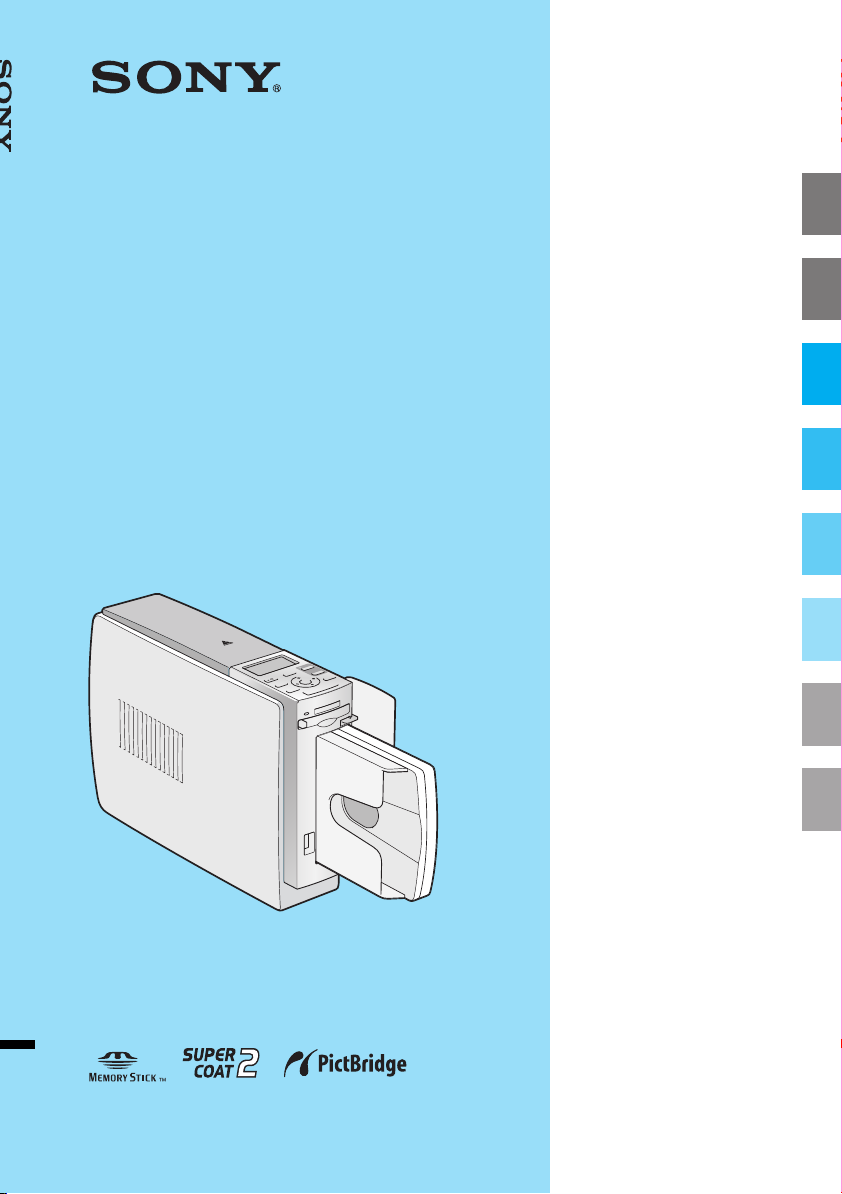
Digital Photo
3-207-729-56 (1)
Antes de comenzar
Preparativos
Printer
DPP-EX50
Impresión con un
televisor
(modo MONITOR OUT)
Impresión con la
pantalla LCD de la impresora
(modo LCD)
Impresión con una
cámara PictBridge
(modo PictBridge)
Impresión con el
ordenador (modo PC)
Solución de problemas
Información
complementaria
Manual de instrucciones
Antes de utilizar esta impresora, lea este
manual atentamente y consérvelo para
consultarlo en el futuro.
2004 Sony Corporation
Page 2
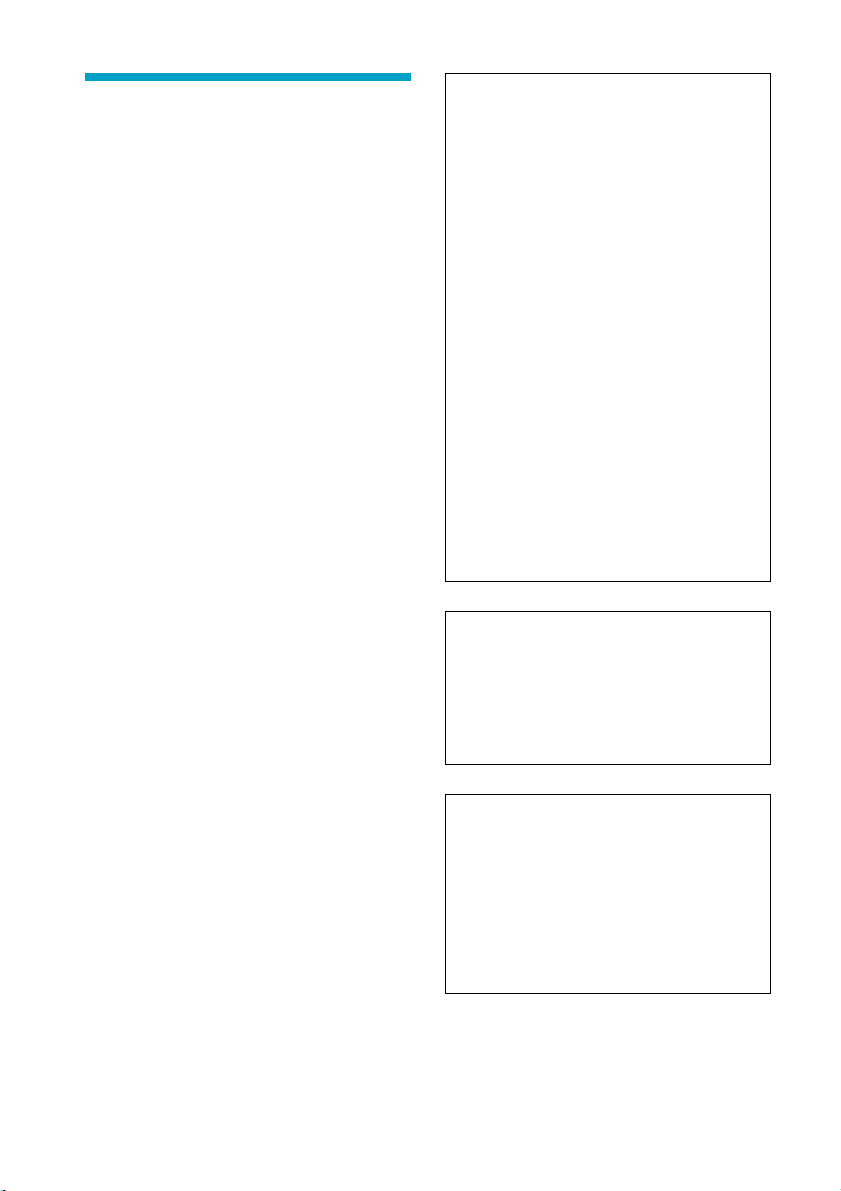
ADVERTENCIA
Para evitar el riesgo de incendios o
electrocución, no exponga la unidad a
la lluvia ni a la humedad.
Para evitar recibir descargas eléctricas,
no abra el aparato. Solicite asistencia
técnica únicamente a personal
especializado.
PRECAUCIÓN
La imagen o el sonido pueden distorsionarse
si se instala este producto cerca de equipos
que emiten radiación electromagnética.
PRECAUCIÓN
Sony no se hace responsable de los daños o
las pérdidas accidentales o consecuentes del
contenido de las grabaciones causados por el
uso o el fallo de funcionamiento de la
impresora o del “Memory Stick”.
La duplicación, edición o impresión de
CD, programas de televisión, imágenes o
publicaciones protegidos por derechos de
autor o cualquier otro tipo de material
están limitadas a la grabación o creación
para su uso privado o doméstico. Si no es
titular de los derechos de autor o no
dispone del permiso de sus titulares para
la duplicación de materiales, el uso de tales
materiales más allá de estas restricciones
puede suponer la infracción de la ley sobre
derechos de autor y estar sujeto a
reclamaciones por daños y perjuicios del
titular de los derechos de autor.
Si utiliza imágenes fotográficas con esta
impresora, preste atención especial en no
infringir las disposiciones establecidas por
la ley sobre los derechos de autor. El uso o
modificación no autorizado del retrato de
otras personas puede constituir
igualmente la infracción de sus derechos.
En ciertos tipos de demostraciones,
actuaciones o exposiciones la utilización
de fotografías puede estar prohibida.
ADVERTENCIA
Esta unidad no dispone de interruptor de
alimentación.
Cuando instale la unidad, coloque un
dispositivo de apagado de fácil acceso en el
cable o conecte el cable de alimentación a una
toma de corriente que esté cerca de la unidad
y sea de fácil acceso. Si se produjera algún
fallo durante el funcionamiento de la misma,
utilice el dispositivo de apagado para apagar
la alimentación o desconecte el cable de
alimentación.
ES
2
Recomendaciones sobre copias de
seguridad
Para evitar la posible pérdida de datos
provocada por una operación accidental o
un funcionamiento defectuoso de la
impresora, es recomendable realizar una
copia de seguridad de los datos.
Información
EN NINGÚN CASO EL DISTRIBUIDOR
SE HARÁ RESPONSABLE DE LOS
DAÑOS DIRECTOS, FORTUITOS O
RESULTANTES DE NINGÚN TIPO, NI
DE LAS PÉRDIDAS O GASTOS
DERIVADOS DE LOS PRODUCTOS
DEFECTUOSOS O DEL USO DE OTROS
PRODUCTOS.
Page 3
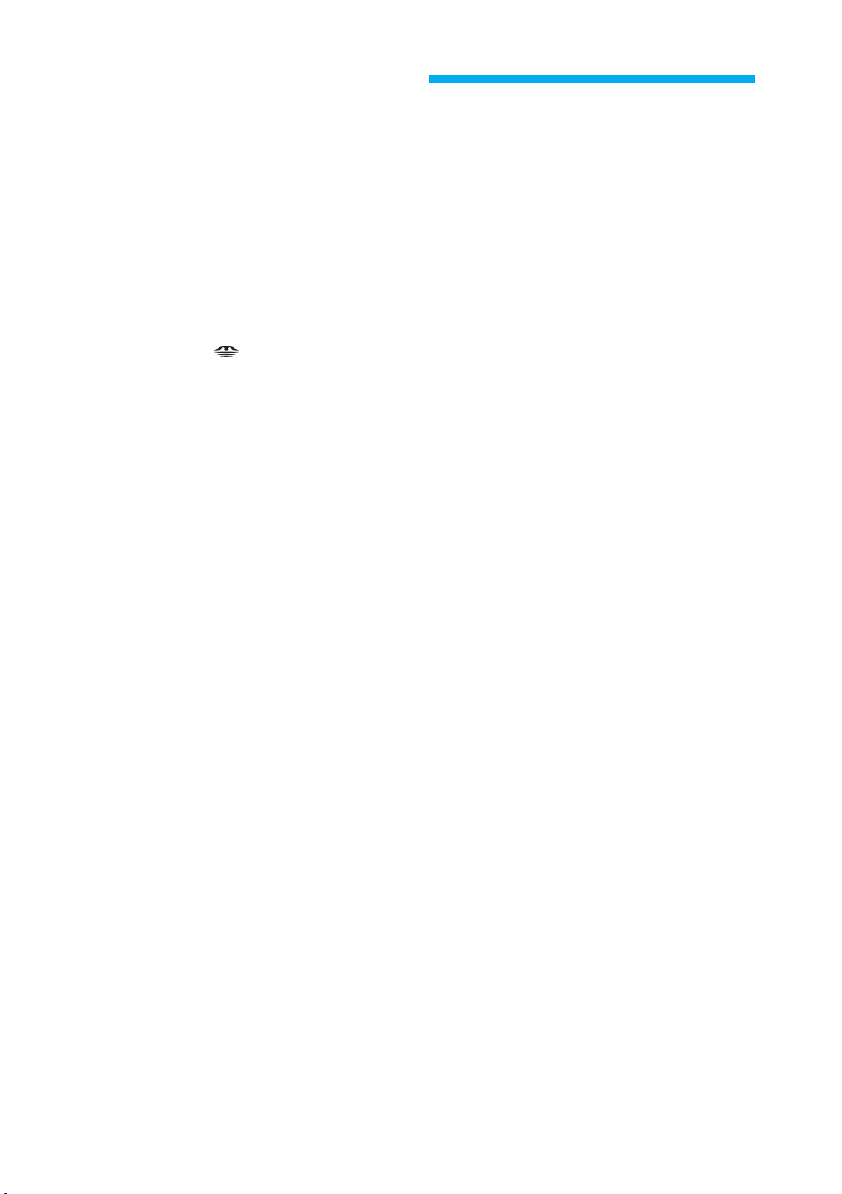
Acerca de las marcas comerciales y
derechos de autor
•VAIO es una marca comercial de Sony
Corporation.
•Microsoft y Windows® son marcas
comerciales registradas o marcas
comerciales de Microsoft Corporation en los
Estados Unidos y otros países.
•IBM y PC/AT son marcas comerciales
registradas de International Business
Machines Corporation.
•MMX y Pentium son marcas comerciales
registradas de Intel Corporation.
• “Memory Stick“, “ ”, “MagicGate
Memory Stick“, “Memory Stick Duo”,
“Memory Stick PRO”y “Memory StickROM” son marcas comerciales de Sony
Corporation.
•“MagicGate” es una marca comercial de
Sony Corporation.
•El proceso de trama de fuentes True Type se
basa en el software FreeType Team.
•Este software se basa parcialmente en el
trabajo realizado por el Independent JPEG
Group.
•Libtiff
Copyright © 1988-1997 Sam Leffler
Copyright © 1991-1997 Silicon Graphics,
Inc.
•Lib png
Copyright © 1995, 1996 Guy Eric Schalnat,
Group 42, Inc.
Copyright © 1996, 1997 Andreas Dilger
Copyright © 1998, 1999 Glenn Randers-
Pehrson
• Zlib
© 1995 - 1998 Jean-loup Gailly y Mark Adler
•Este producto utiliza “Exif Toolkit for
Windows Ver.2.4 (Copyright © 1998 FUJI
PHOTO FILM CO., LTD. Reservados todos
los derechos)”. Exif es el formato de archivo
de imagen intercambiable para cámaras
digitales de imágenes fijas especificado por
la JEIDA (Japan Electronics Industrial
Development Association).
•Todas las demás compañías y nombres de
productos mencionados pueden ser marcas
comerciales o marcas comerciales
registradas de sus respectivas compañías.
Asimismo, “™” y “®” no se mencionan en
cada caso en este manual.
Aviso para los usuarios
Programa © 2004 Sony Corporation
Documentación © 2004 Sony Corporation
Todos los derechos reservados. Este manual o
el software que en él se describe no puede
reproducirse, traducirse ni reducirse a ningún
formato legible por máquina, ya sea total o
parcialmente, sin el previo consentimiento
por escrito de Sony Corporation.
SONY CORPORATION NO SERÁ
RESPONSABLE EN NINGÚN CASO DE LOS
DAÑOS ACCIDENTALES, DERIVADOS O
ESPECIALES, YA SEAN COMO
CONSECUENCIA DE UN ERROR,
CONTACTO O CUALQUIER OTRA
CIRCUNSTANCIA, QUE SE DERIVEN O
ESTÉN ASOCIADOS CON ESTE MANUAL,
EL SOFTWARE U OTRA INFORMACIÓN
INCLUIDA EN ESTE DOCUMENTO O POR
EL USO DE LOS ANTERIORES.
Al romper el sello del sobre del paquete del
CD-ROM, el usuario acepta todos los
términos y condiciones de este acuerdo. Si no
acepta los términos y condiciones, devuelva
inmediatamente el sobre del disco sin abrir,
junto con los demás componentes del
paquete, al distribuidor de quien lo adquirió.
Sony Corporation se reserva el derecho de
realizar modificaciones en el manual o en la
información que contiene en cualquier
momento y sin previo aviso.
El software que se describe puede estar
regido, además, por las condiciones de otro
contrato de licencia.
Registro del usuario
Para poder disfrutar del servicio de atención
al cliente, rellene y devuelva la tarjeta de
registro que se incluye en el paquete.
Los datos de diseño como, por ejemplo, las
imágenes de muestra, proporcionados en este
software no pueden modificarse ni duplicarse,
excepto con fines de uso personal. La
duplicación no autorizada de este software está
prohibida por las leyes de derechos de autor.
Tenga en cuenta que la duplicación o
modificación no autorizada de retratos de
otras personas o trabajos con derechos de
autor puede infringir los derechos reservados
por los propietarios de éstos.
3
ES
Page 4
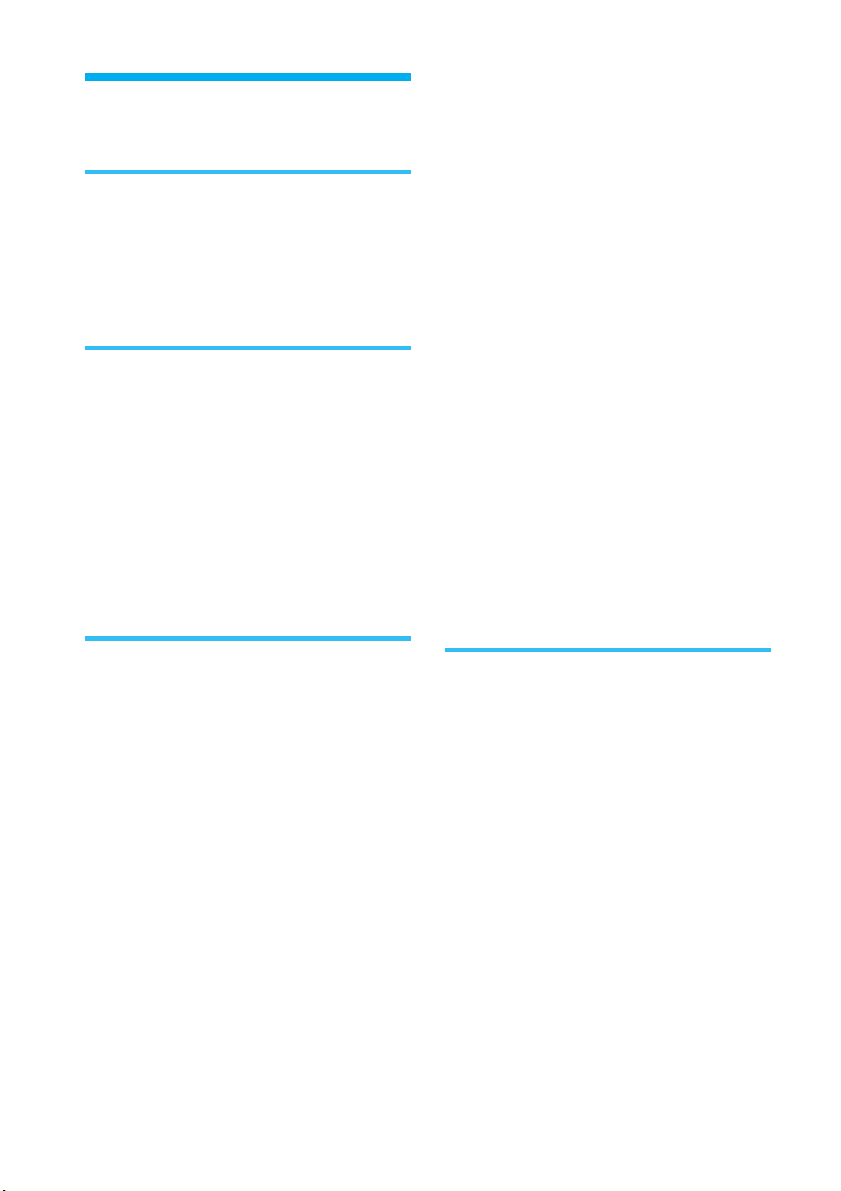
Índice
Antes de comenzar
Descripción general ................................ 6
Qué puede hacer con esta impresora ......... 6
Flujos de operaciones ................................ 8
Características........................................... 9
Preparativos
1 Comprobación del contenido
del paquete..................................... 11
2 Preparación del paquete de
impresión (no suministrado) ........... 12
Tamaños del papel de impresión.............. 12
Paquetes de impresión opcionales ........... 12
3 Carga del cartucho de impresión .... 13
4 Inserción del papel de impresión .... 15
Edición de imágenes ............................. 30
Visualización del menú EDIT .................... 31
Edición de imágenes ............................... 32
Almacenamiento e impresión
de la imagen editada............................... 40
Realización de varios tipos de
impresiones (Creative Print)............ 42
Visualización del menú Creative Print ...... 43
Realización de impresiones creativas ....... 43
Almacenamiento e impresión de una
imagen de impresión creativa .................. 58
Modificación de los ajustes de
impresión (SET UP) ......................... 60
Modificación de las preferencias
de la impresora (OPTION) ............... 63
Visualización de una presentación de
diapositivas .................................... 65
Eliminación de imágenes ...................... 67
Eliminación de imágenes seleccionadas ... 67
Formateo de un “Memory Stick” ............. 69
Búsqueda de imágenes......................... 69
Impresión con un televisor
(modo MONITOR OUT)
Conexiones ........................................... 18
Conexión a un televisor ........................... 18
Conexión del cable de
alimentación de ca .................................. 19
Inserción de la tarjeta de memoria ....... 19
Inserción del “Memory Stick” .................. 19
Inserción de una tarjeta CompactFlash .... 20
Visualización de las imágenes en un
televisor .......................................... 20
Operaciones básicas de impresión ........ 22
Impresión de imágenes seleccionadas ......22
Impresión de varias imágenes ..................24
Impresión AUTO (INDEX/DPOF/ALL) ......... 27
ES
4
Impresión con la pantalla LCD
de la impresora (modo LCD)
Conexiones ........................................... 72
Conexión del cable de
alimentación de ca .................................. 72
Inserción de la tarjeta de memoria ....... 73
Inserción del “Memory Stick” .................. 73
Inserción de una tarjeta CompactFlash .... 73
Impresión de imágenes......................... 74
Impresión de imágenes seleccionadas ......74
Impresión AUTO (INDEX/DPOF/ALL) ......... 76
Modificación de los ajustes de
impresión........................................ 79
Page 5
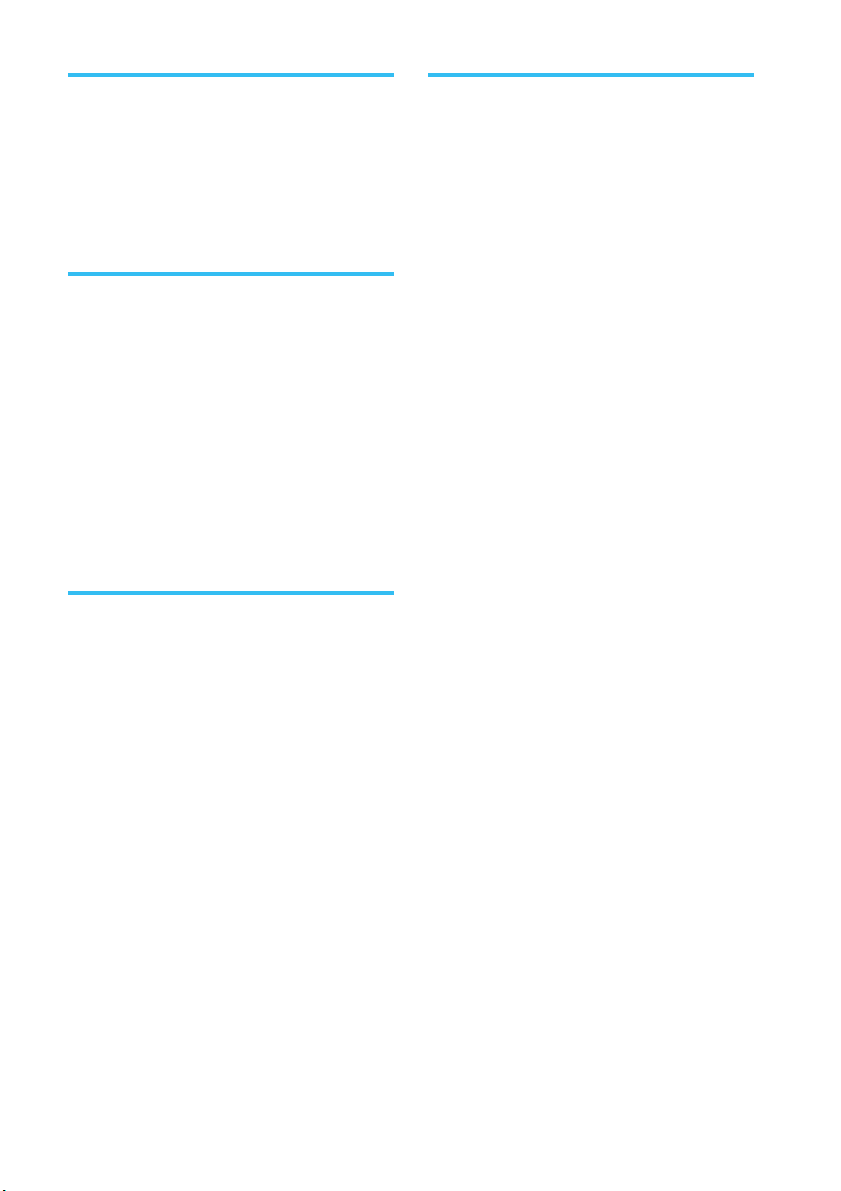
Impresión con una cámara
PictBridge (modo PictBridge)
Impresión de imágenes desde
la cámara digital ............................. 81
Modificación de los ajustes
de impresión ................................... 83
Impresión con el ordenador
(modo PC)
Instalación del software ....................... 85
Requisitos del sistema ............................. 85
Instalación del controlador
de la impresora ....................................... 87
Instalación de PictureGear Studio ............ 92
Impresión de fotografías desde
PictureGear Studio .......................... 96
Impresión desde otra aplicación
de software ........................................... 102
Solución de problemas
Si se produce algún problema ............ 104
Si aparece un mensaje de error .......... 120
Si se producen atascos de papel ......... 124
Limpieza del interior de la
impresora ..................................... 124
Información complementaria
Precauciones ...................................... 126
Acerca del “Memory Stick” ................ 127
¿Qué es un “Memory Stick”? ................ 127
Tipos de “Memory Stick” ......................127
Tipos de “Memory Stick”
compatibles con la impresora ................ 128
Notas sobre el uso ................................129
Acerca de la tarjeta CompactFlash ..... 130
Notas sobre el uso ................................130
Especificaciones.................................. 131
Superficie de impresión .........................133
Glosario .............................................. 135
Listas de plantillas y patrones en
Creative Print (solamente en
modo MONITOR OUT) .................. 136
Identificación de las piezas ................. 139
Índice.................................................. 141
5
ES
Page 6
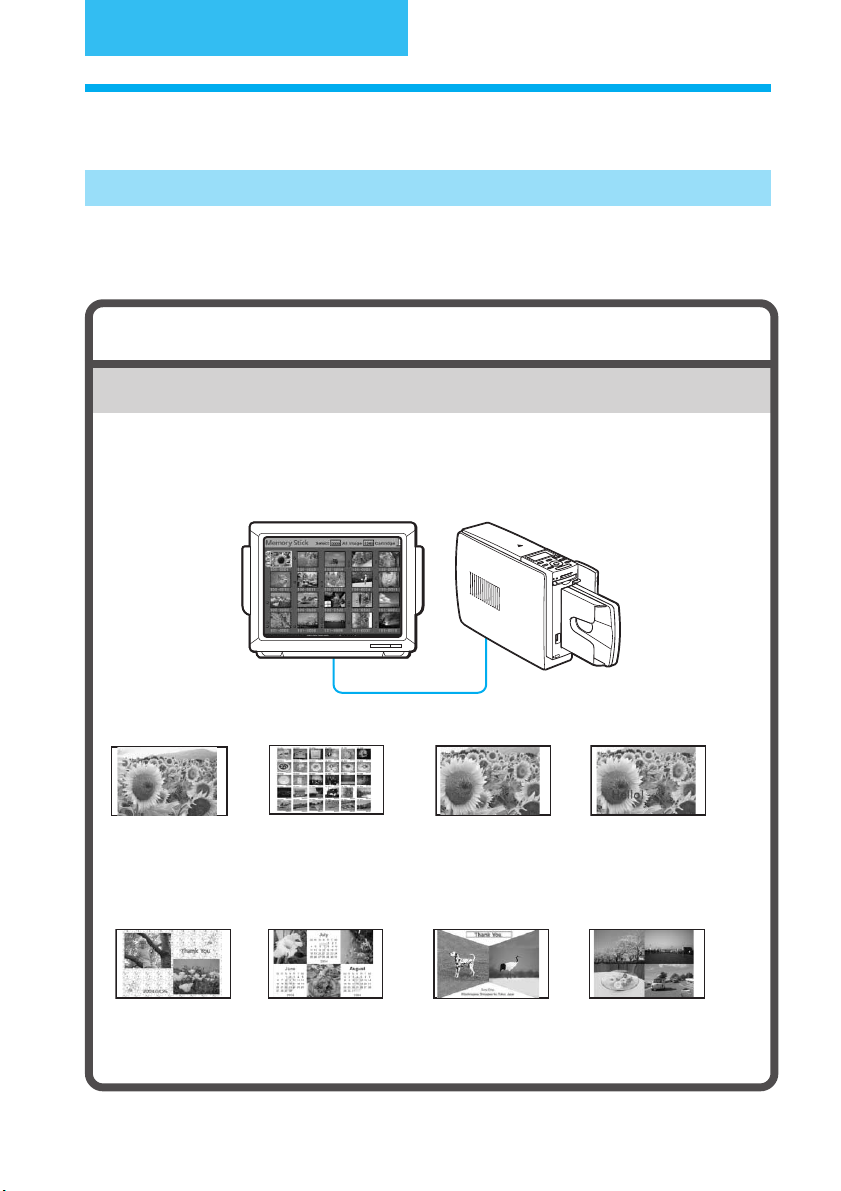
Antes de comenzar
Descripción general
Qué puede hacer con esta impresora
La fotoimpresora digital DPP-EX50 ofrece los cuatro modos de funcionamiento
siguientes según el soporte o dispositivo que utilice para imprimir.
Cuando imprima una imagen en un “Memory Stick” o en una tarjeta
CompactFlash
Impresión con un televisor (modo MONITOR OUT) c Página 18
Conecte la impresora a un televisor para visualizar las imágenes y operaciones en
el mismo a fin de imprimir una imagen. Podrá disfrutar de un gran número de
funciones de impresión y edición.
Diversas impresiones que puede realizar
Impresión básica
de una imagen
(página 22)
Impresión de
diseño libre
(página 43)
ES
6
Impresión
INDEX/DPOF/ALL
(página 27)
Impresión de
calendario
(página 50)
Impresión de imagen
ampliada/reducida/
movida/girada
(páginas 32 y 33)
Impresión de
tarjeta
(página 53)
Imagen superpuesta
(página 36)
Impresión de
imágenes con
divisiones (página 56)
Page 7
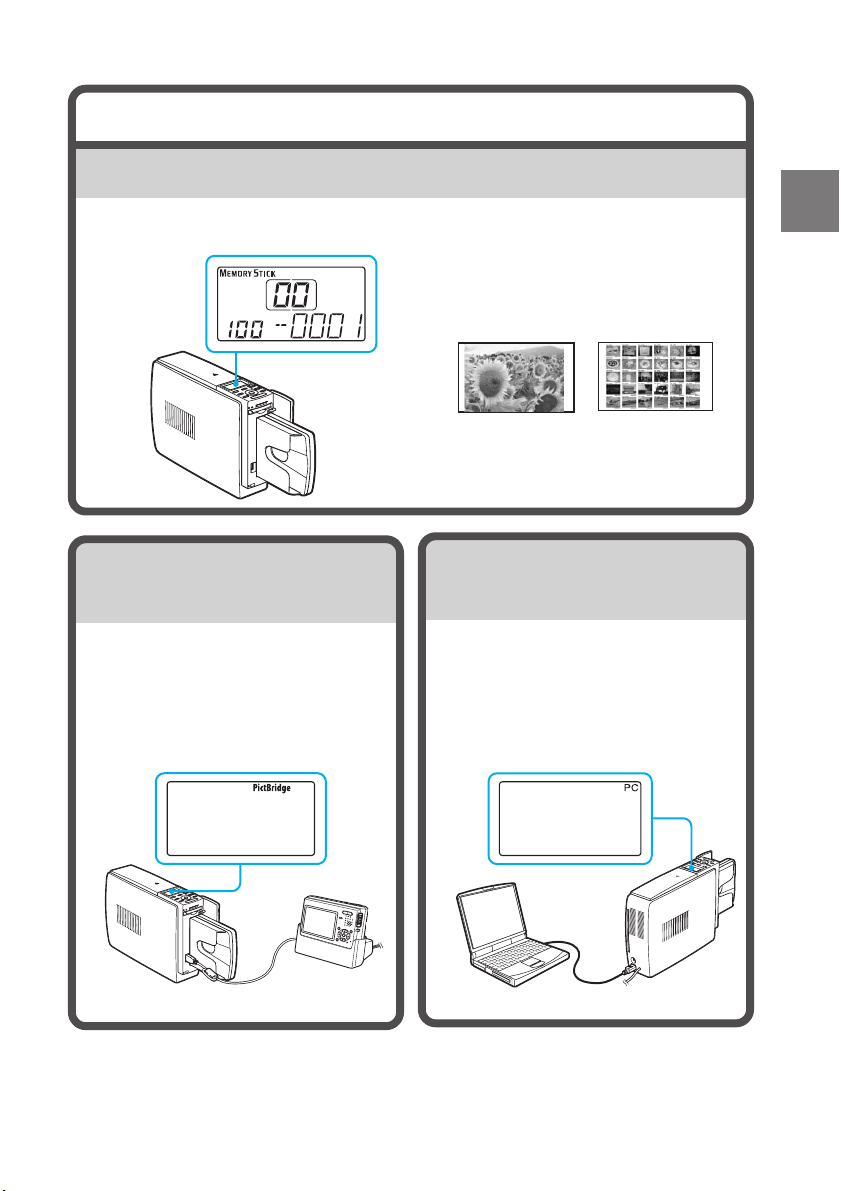
Cuando imprima una imagen en un “Memory Stick” o en una tarjeta
CompactFlash
Impresión utilizando la pantalla LCD de la impresora
(modo LCD)c Página 72
Imprima imágenes mientras comprueba el número de imagen y las operaciones en
la pantalla LCD de la impresora.
Impresiones que puede
realizar
Impresión desde una cámara
PictBridge
c Página 81
Conecte una cámara digital
compatible con PictBridge a la
(modo PictBridge)
Impresión básica
de una imagen
(página 74)
Impresión desde un ordenador
(modo PC)
c Página 85
Conecte la impresora al ordenador y
utilícelo para imprimir imágenes.
Impresión
INDEX/DPOF/
ALL (página 76)
impresora y utilice la cámara para
imprimir imágenes.
Antes de comenzar
7
ES
Page 8
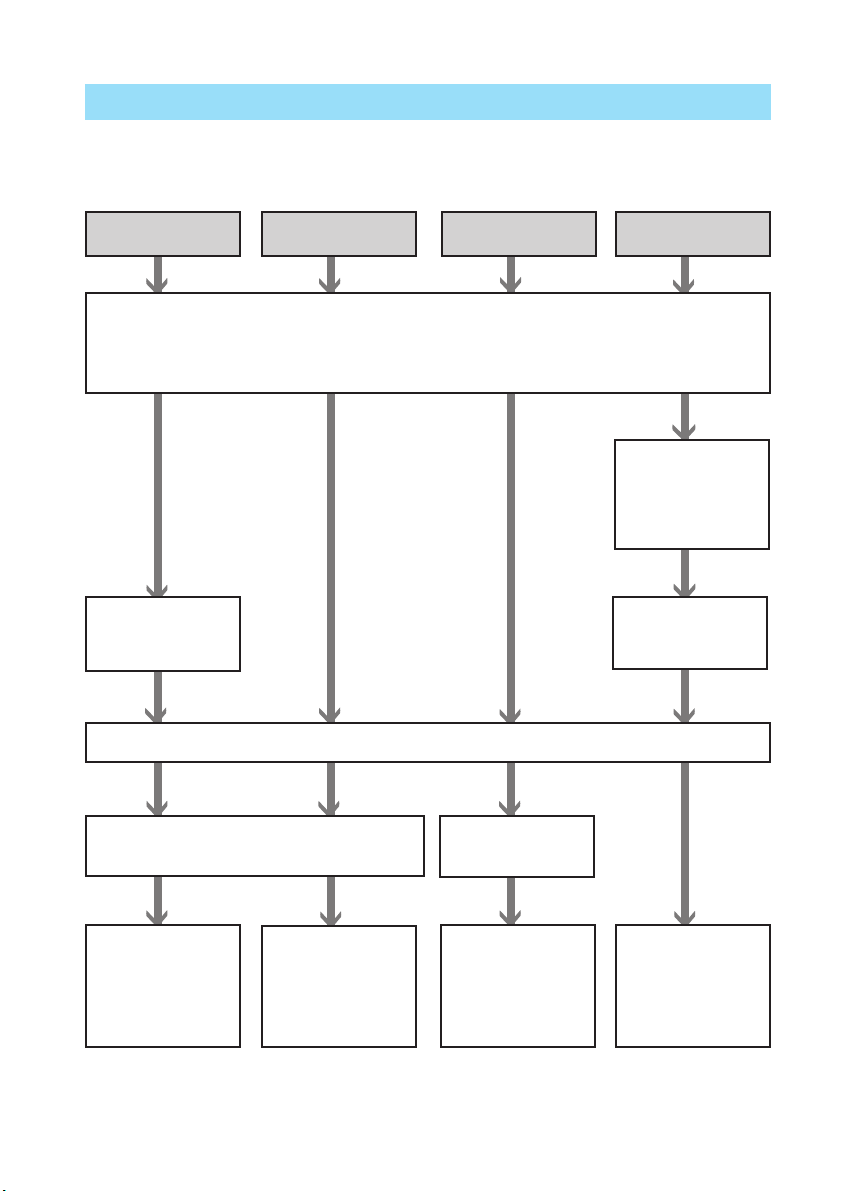
Flujos de operaciones
Según el modo de funcionamiento que elija, siga el flujo de operaciones que se indica
a continuación:
Modo MONITOR OUT
Conecte al
televisor
(página 18)
Modo LCD Modo PictBridge Modo PC
Prepare la impresora para la impresión
• Prepare el paquete de impresión no suministrado (página 12)
• Cargue el cartucho de impresión (página 13)
• Inserte el papel de impresión (página 15)
Instale en el
ordenador el
software
suministrado
(página 85)
Conecte al
ordenador
(página 89)
Conecte a la toma de ca
Inserte el “Memory Stick” (página 19) o
tarjeta CompactFlash (páginas 20 y 73)
Imprima una
imagen mientras
la visualiza en el
televisor (página
22)
ES
8
Imprima una
imagen utilizando
la pantalla LCD de
la impresora
(página 74)
Conecte a la
cámara
(página 82)
Utilice la cámara
para imprimir
una imagen
(página 81)
Utilice el
ordenador para
imprimir una
imagen (página
85)
Page 9
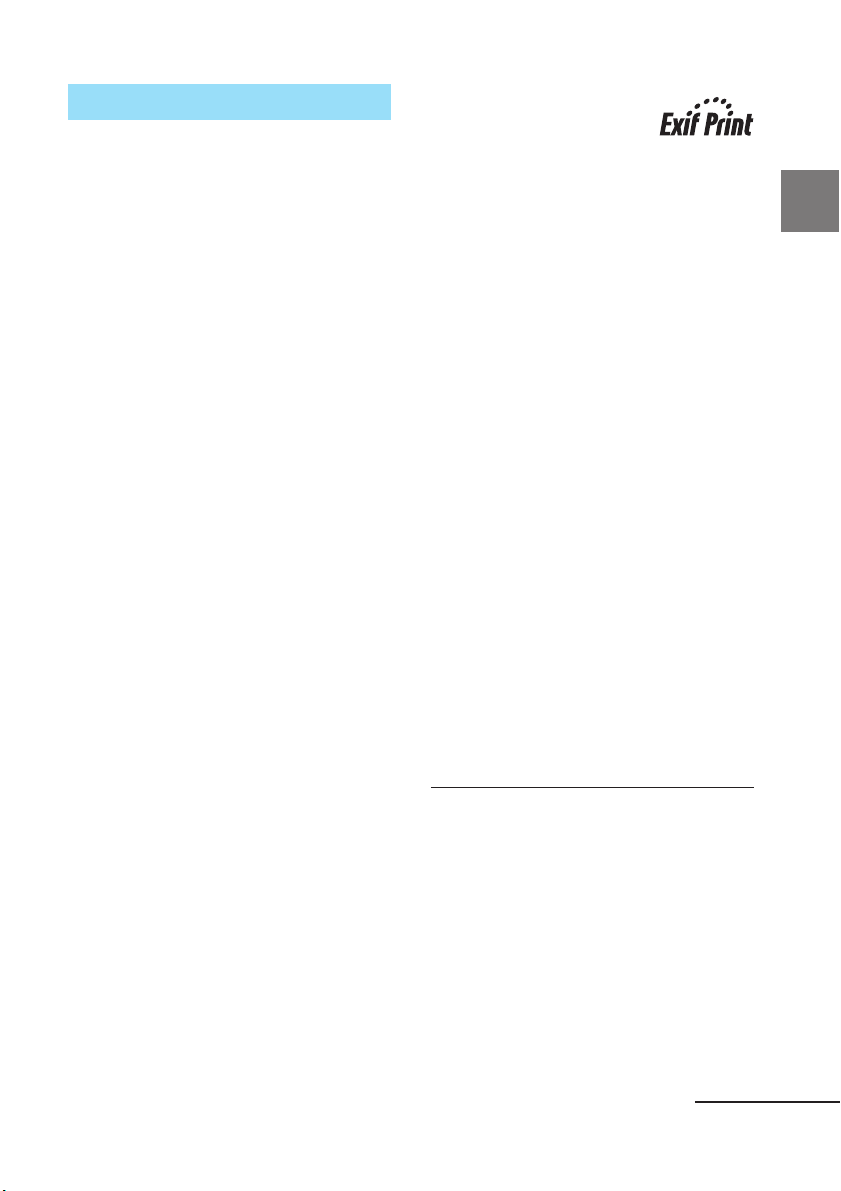
Características
x Funciones excelentes de calidad
de imagen que permiten la
impresión fotorrealista
Tecnología resistente al calor de
gran rendimiento para la impresión
por sublimación de tinta
La impresora utiliza los sistemas de
impresión profesionales por
sublimación de tinta. Con este filtro
digital profesional, la impresora elimina
el deterioro de color que puede
producirse debido al
sobrecalentamiento del cabezal y realiza
impresiones fotorrealistas.
Función Super Coat 2
El acabado Super Coat 2 ofrece gran
durabilidad y resistencia a la humedad
o a las huellas dactilares para que sus
fotografías conserven una excelente
calidad durante mucho tiempo.
Función Auto Fine Print 3
(Impresión fina automática 3)
La Impresión fina automática 3 analiza
la información fotográfica de una
imagen, incluyendo los datos de Exif, y
corrige la imagen resultante. Puede
seleccionar la opción de corrección
“Vivid”(Intensa) para mejorar la viveza
de una imagen o “Photographical”
(Fotográfica) para hacer que una imagen
parezca más natural y atractiva. Gracias
al proceso de resistencia al calor y a la
CPU de alta velocidad, la Impresión fina
automática 3 lleva a cabo una
reproducción con una mayor definición
y ajustes más rápidos que la que podía
realizarse con la función Impresión fina
automática 2 anterior.
Compatibilidad con Exif
2.2* (Exif Print)
(página 61)
• La impresora es compatible con Exif 2.2.
Conectada con la función Impresión fina
automática 2, la impresora ajusta
automáticamente una imagen de una
cámara digital compatible con Exif Print y,
después, la imprime con una calidad de
imagen óptima.
• Si utiliza el software PictureGear Studio
suministrado para imprimir una imagen
desde el ordenador, puede elegir la
corrección de imagen de Exif Pirnt además
de la corrección de imagen convencional
del sistema operativo. En la corrección de
Exif Pirnt, el controlador de impresora
suministrado utiliza los datos de Exif de
una imagen y el procesamiento de color de
la impresora para ajustar y reproducir una
imagen con la mayor calidad.
Reducción del fenómeno de ojos
rojos y otros ajustes (sólo los
modos MONITOR OUT/PC, página
35)
Puede ajustar una imagen para reducir el
fenómeno de ojos rojos que puede producirse
al fotografiar el motivo con flash. También
pueden realizarse ajustes de brillo, tono y
otros elementos de calidad de imagen.
* Exif (formato de archivo de imagen
intercambiable para cámaras digitales)
Print es un estándar global para la
impresión de fotos digitales. Una cámara
digital compatible con Exif Print almacena
los datos relativos a las condiciones de
toma en el momento en que se capta cada
imagen. La impresora utiliza los datos de
Exif Print almacenados en cada uno de los
archivos de imagen para garantizar que la
impresión final es lo más parecida posible
a la toma original.
Continúa
9
Antes de comenzar
ES
Page 10
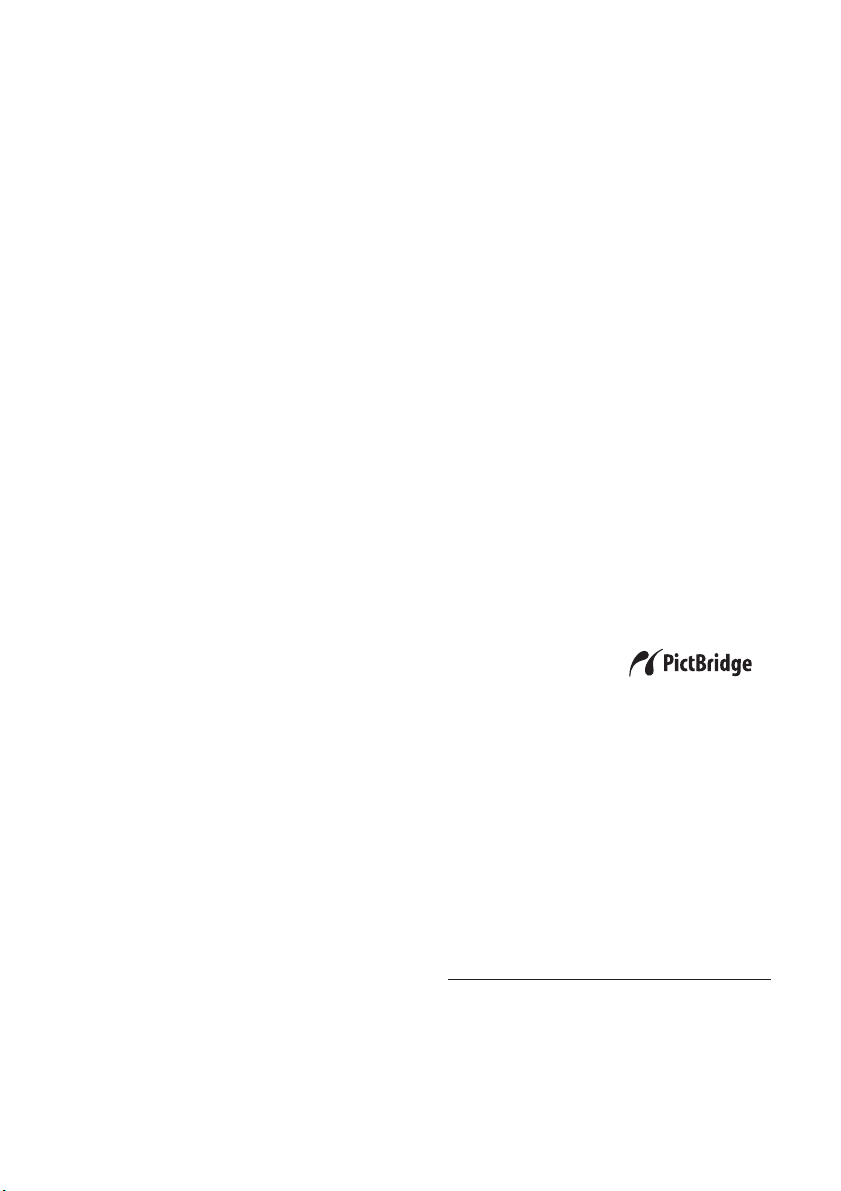
xOperaciones prácticas de
impresión
CPU de alta velocidad que permite
un proceso de ajuste e impresión
rápido
La impresora utiliza una CPU de alta
velocidad que le permite procesar, obtener
una vista previa e imprimir una imagen con
gran rapidez.
Interfaz de animación 3D (sólo el
modo MONITOR OUT)
La interfaz de animación 3D de la impresora
le permitirá intuir fácilmente el paso
siguiente, aprender lo que significa un icono
o cursor y disfrutar utilizando la impresora.
La bandeja de papel permite la
impresión continua de 25/30 hojas
(página 15)
Con la bandeja de papel suministrada, puede
imprimir de forma continuada hasta 25 hojas
de tamaño tarjeta postal y 30 hojas de tamaño
9 x 13 cm o de tamaño pequeño.
xVersatilidades de impresión
Selección de los tamaños de
impresión (página 12)
Puede seleccionar una impresión de tamaño
tarjeta postal (10 x 15 cm), de tamaño 9 x 13
cm o de tamaño pequeño (9 x 10 cm).
Selección de formatos de impresión
con márgenes o sin márgenes
(página 61)
Para las impresiones de tamaño tarjeta postal
y las impresiones de tamaño 9 x 13 cm,
puede elegir un formato con margen o sin
margen.
ES
10
Selección del acabado de la
impresión (página 61)
Puede elegir entre un acabado satinado o con
textura.
Una amplia variedad de filtros de
imagen (sólo el modo MONITOR
OUT, página 34)
La gran variedad de funciones de
procesamiento de imágenes le permite añadir
un efecto especial a la imagen para obtener
fotos con efectos sepia, monocromo o de
pintura. Si aplica el motor 3D GUI al proceso
de datos de impresión, puede disfrutar del
filtro de ojo de pez o de otras interesantes
impresiones de efectos 3D.
Reproducción de diapositivas (sólo
el modo MONITOR OUT, página 65)
Puede ver una presentación de diapositivas
de las imágenes de la tarjeta de memoria.
También puede imprimir la imagen que se
muestra.
Compatible con PictBridge**
(página 81)
La impresora es compatible con el estándar
PictBridge para que se pueda imprimir
fácilmente una imagen desde una cámara
digital compatible con PictBridge.
Compatibilidad con ordenadores
Windows mediante una práctica
conexión USB (página 85)
Al conectar la impresora al ordenador
mediante los conectores USB e instalar el
controlador de impresora suministrado,
podrá imprimir imágenes desde el
ordenador.
** PictBridge es un estándar que le permite
conectar una cámara digital directamente
a una impresora sin un ordenador,
haciendo posible la impresión directa en
el acto.
Page 11
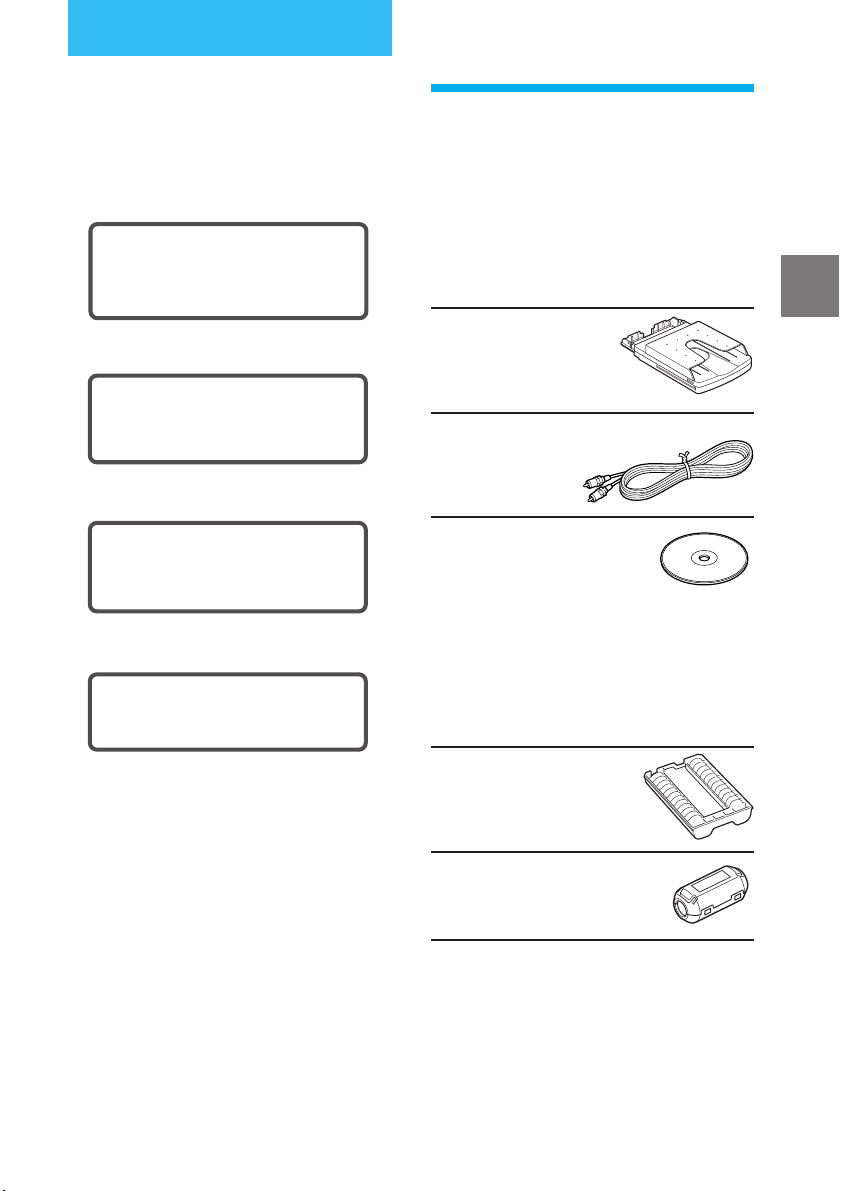
Preparativos
Esta sección explica cómo preparar la
impresora. Realice los procedimientos
de esta sección para preparar la
impresora para la impresión.
1Comprobación del
contenido del
paquete
1Comprobación del
contenido del paquete
(esta página)
x
2 Preparación del paquete
de impresión (no
suministrado) (página 12)
x
3 Carga del cartucho de
impresión (página 13)
x
4 Inserción del papel de
impresión (página 15)
Una vez que haya realizado los
preparativos, lea las explicaciones
correspondientes a cada modo de
funcionamiento (páginas 6 a 7) para
imprimir una imagen.
Asegúrese de que con la impresora se
han suministrado los siguientes
accesorios.
Bandeja de papel (1)
Cable de conexión de vídeo (1)
CD-ROM (1)
– Software de controlador de
impresora Sony DPP-EX50 para
Windows® 98SE/Me/2000
Professional/XP Home Edition/XP
Professional
– PictureGear Studio V.2.0
Cartucho de limpieza (1)
Filtro de sujeción (1)
Preparativos
•
Manual de instrucciones (este folleto, 1)
• Guía de inicio rápido (1)
• Garantía (1)
• Tarjeta de registro del propietario (1)
• Contrato de licencia de software Sony
con el usuario final (1)
11
ES
Page 12
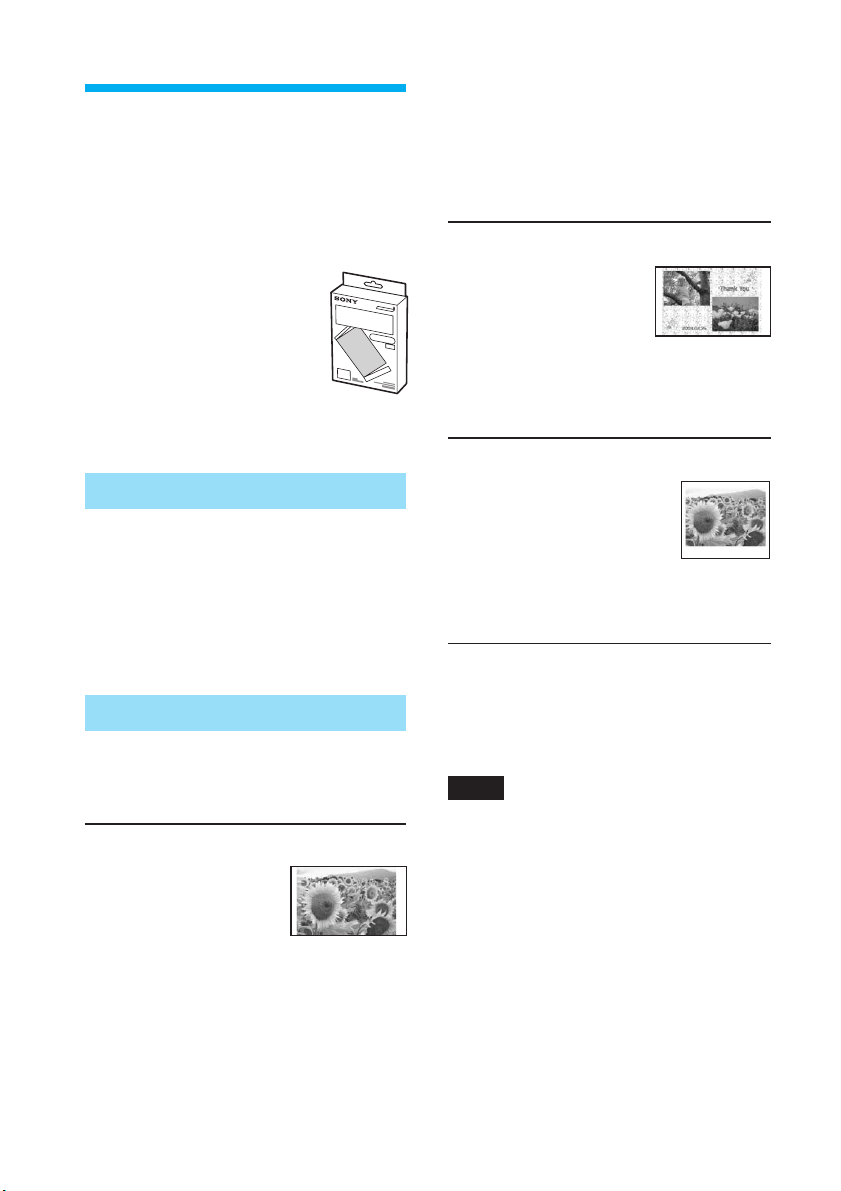
2 Preparación del
paquete de
impresión (no
suministrado)
bSVM-75LS
•3 paquetes de 25 hojas de papel
fotográfico de tamaño tarjeta postal
•3 cartuchos de impresión para 25
impresiones cada uno
Para impresión en tamaño 9 x 13 cm:
Para imprimir una imagen,
es necesario utilizar un
paquete de impresión
opcional diseñado
específicamente para la
impresora. El paquete
contiene un juego de papel de
impresión y un cartucho de impresión.
Tamaños del papel de impresión
Puede seleccionar el papel de impresión
de entre los tres tamaños siguientes:
• Tamaño tarjeta postal (10 x 15 cm)
• Tamaño 9 x 13 cm
• Tamaño pequeño (9 x 10 cm)
Paquetes de impresión opcionales
Seleccione el paquete de impresión en
función del tipo de impresión que desee
realizar:
Para impresión en tamaño tarjeta
postal:
bSVM-25LS
• 25 hojas de papel
fotográfico de tamaño tarjeta postal
(10 x 15 cm)
• Cartucho de impresión para 25
impresiones
bSVM-30MS
• 30 hojas de papel
fotográfico de tamaño
9 x 13 cm
• Cartucho de impresión para 30
impresiones
Para impresión en tamaño pequeño:
bSVM-30SS
• 30 hojas de papel
fotográfico de tamaño
pequeño (9 x 10 cm)
• Cartucho de impresión para 30
impresiones
Para realizar un pedido de paquetes de
impresión, visite el sitio Web siguiente:
www.sony.com/printers
Notas
• Utilice solamente el paquete de impresión
para esta impresora.
• Para obtener impresiones de calidad, evite
colocar el paquete de impresión en lugares
expuestos a altas temperaturas, mucha
humedad, polvo excesivo o luz solar
directa.
• Cuando guarde un paquete parcialmente
usado del cartucho y papel de impresión,
consérvelo en su bolsa original o en un
contenedor similar.
12
ES
Page 13
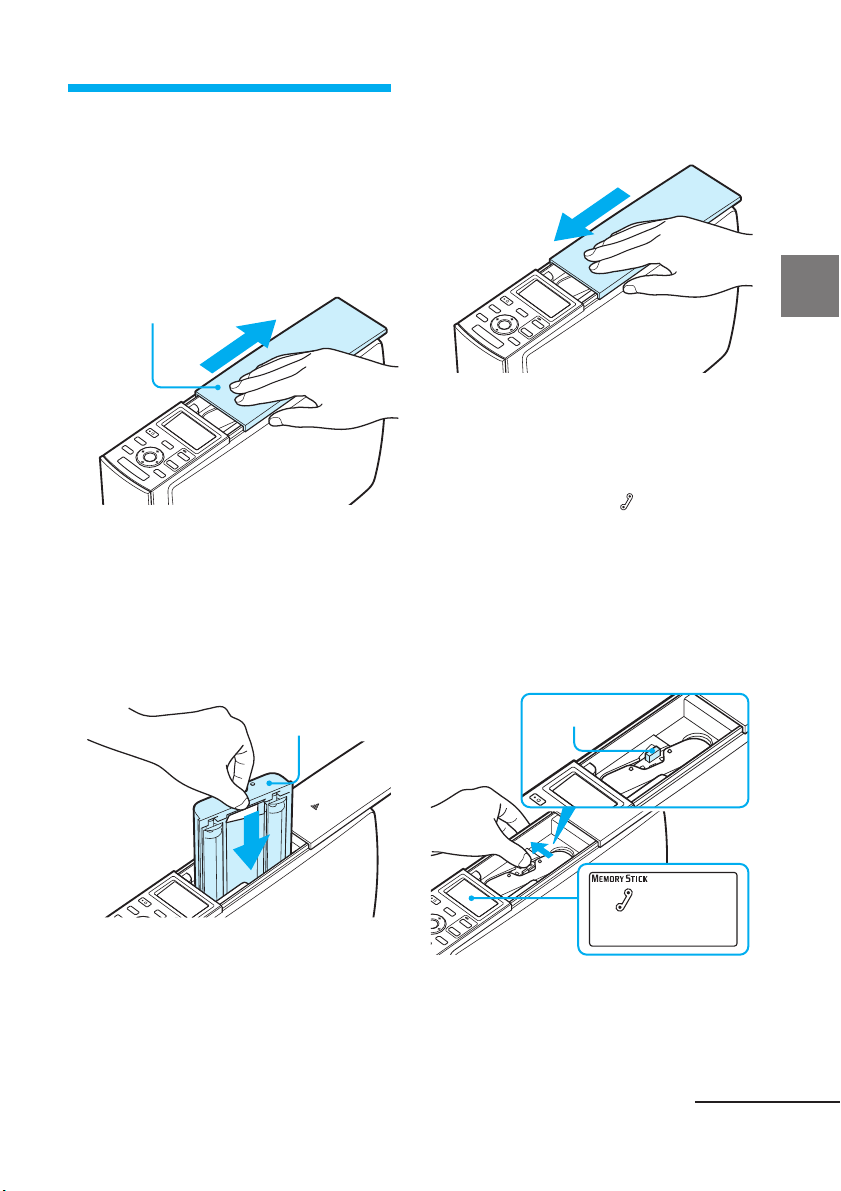
3 Carga del cartucho
de impresión
Deslice la tapa del
1
compartimiento de cartuchos
para abrirla.
3 Cierre la tapa del
compartimiento de cartuchos.
Tapa del cartucho
2 Inserte el cartucho de
impresión.
Inserte el cartucho de impresión con
el logotipo de Sony mirando hacia
arriba hasta que quede encajado en
su sitio.
Logotipo de Sony
Preparativos
Extracción del cartucho de
impresión
Cuando se agote el cartucho de
impresión, el indicador (error de
cartucho) aparecerá en la pantalla LCD
de la impresora.
Abra la tapa del compartimiento de
cartuchos, presione la palanca de
expulsión verde y retire el cartucho de
impresión agotado.
Palanca de
expulsión
Continúa
13
ES
Page 14
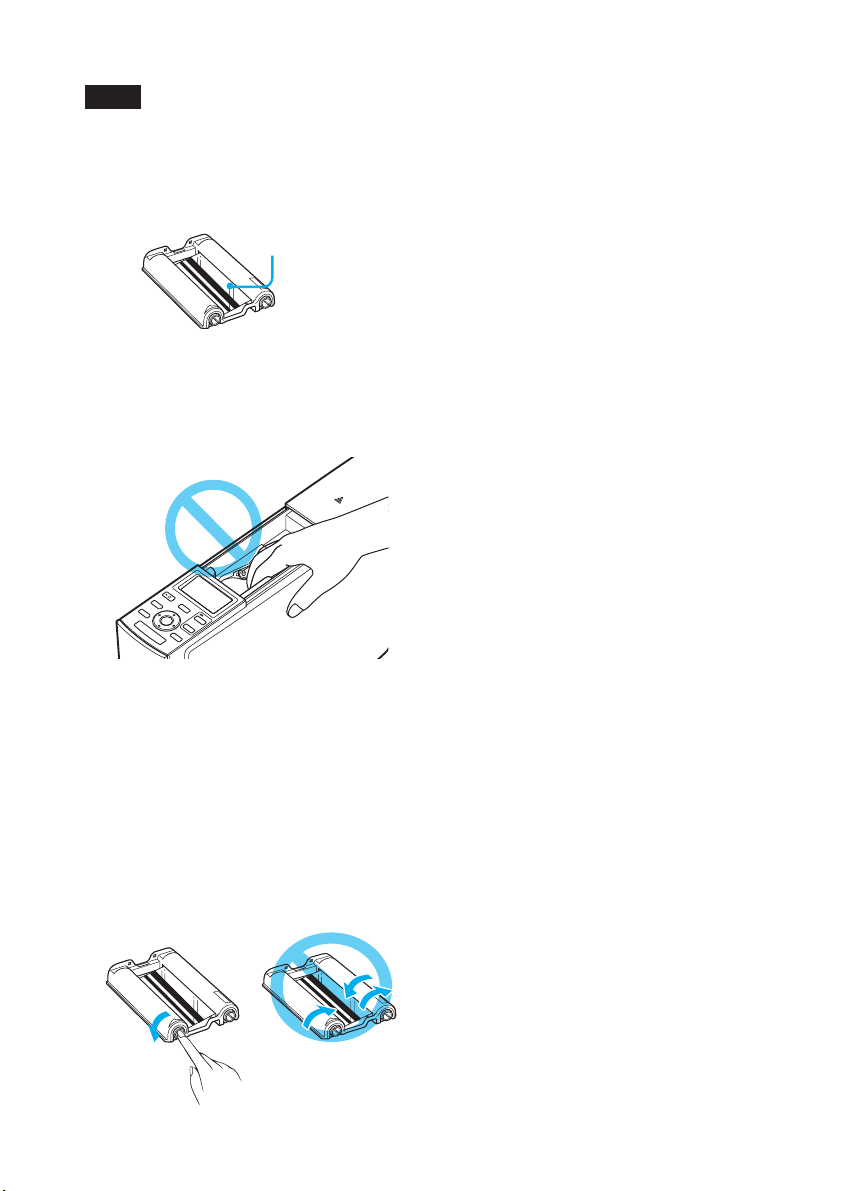
Notas
• No toque la cinta de tinta ni coloque el
cartucho de impresión en lugares
polvorientos. La existencia de huellas
dactilares o de polvo en la cinta de tinta
pueden causar impresiones imperfectas.
Cinta de tinta
• No introduzca nunca la mano en el
compartimiento de cartuchos. El cabezal
térmico alcanza altas temperaturas,
especialmente después de varias
impresiones.
• No extraiga el cartucho de tinta mientras la
impresora esté en funcionamiento.
Notas sobre el almacenamiento del
cartucho de impresión
• Evite colocar el cartucho de impresión en
lugares expuestos a altas temperaturas,
mucha humedad, polvo excesivo o luz
solar directa
• Cuando desee guardar un cartucho usado
parcialmente, utilice la bolsa original.
• No rebobine la cinta de tinta ni utilice el
cartucho de impresión rebobinado para
una nueva impresión. Si lo hace, no se
obtendrá el resultado de impresión
correcto o incluso pueden producirse fallos
de funcionamiento.
• Si el cartucho de impresión no encaja en su
sitio, extráigalo y vuelva a insertarlo. Si la
cinta de tinta no está suficientemente tensa
para cargarla, bobínela en la dirección de
la flecha para tensarla.
ES
14
Page 15
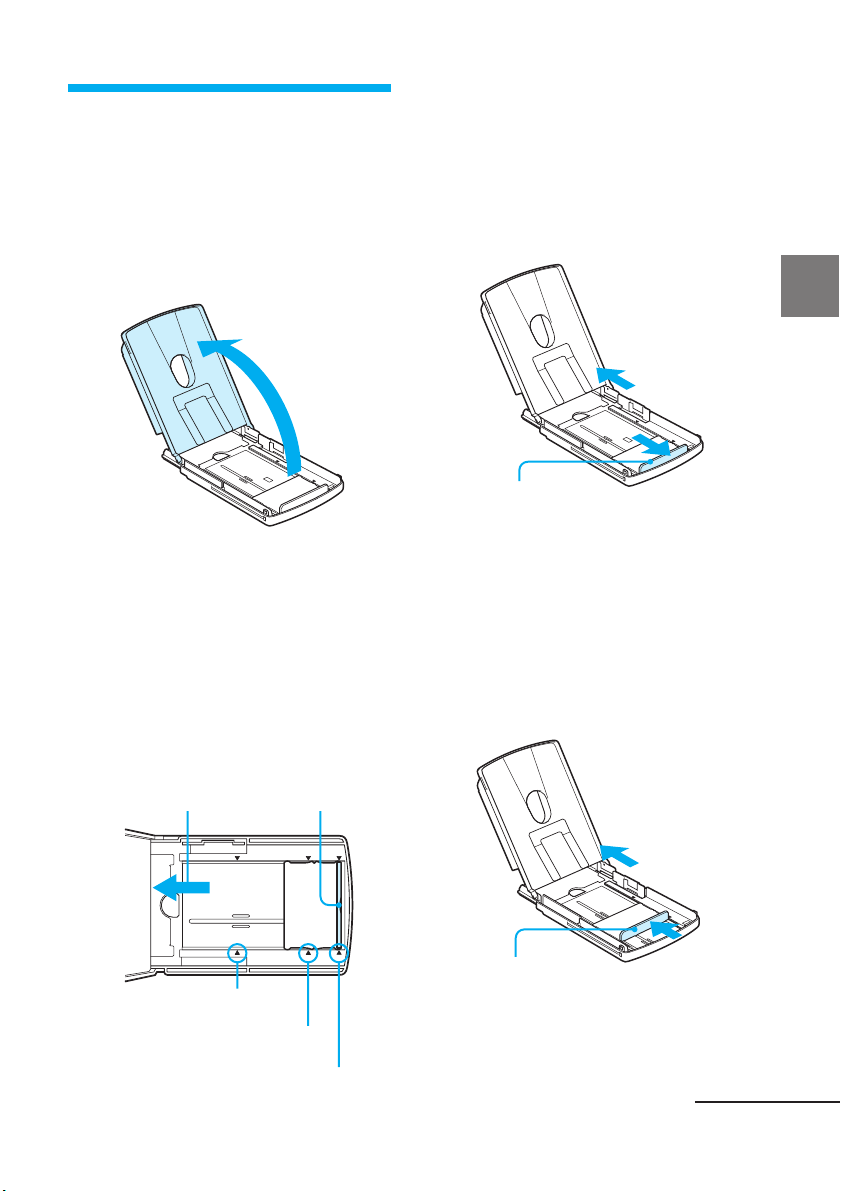
4 Inserción del
papel de
impresión
1 Abra la tapa de la bandeja de
papel.
xPara utilizar papel de
impresión de tamaño de
tarjeta postal
Deslice el espaciador hacia afuera
hasta que encaje en su sitio en el
marcador de flecha que está más
hacia afuera.
2 Ajuste el espaciador según el
tamaño del papel que desee
utilizar.
En el interior de la parte inferior de
la bandeja de papel hay tres
marcadores de flecha que muestran
las posiciones de la barra de
desplazamiento para los tres
tamaños de papel.
Dirección de
alimentación del papel
Deslice el
espaciador.
Dirección de
alimentación del
papel
Espaciador
xPara utilizar papel de
impresión de tamaño 9 x 13
cm
Deslice el espaciador en la
dirección de alimentación del
papel hasta que encaje en su sitio
en el marcador de flecha que está
en el medio.
Dirección de
alimentación del
papel
Preparativos
Marcador para papel de
tamaño pequeño
Marcador para papel de
tamaño 9 x 13 cm
Marcador para papel de
tamaño de tarjeta postal
Espaciador
Continúa
15
ES
Page 16
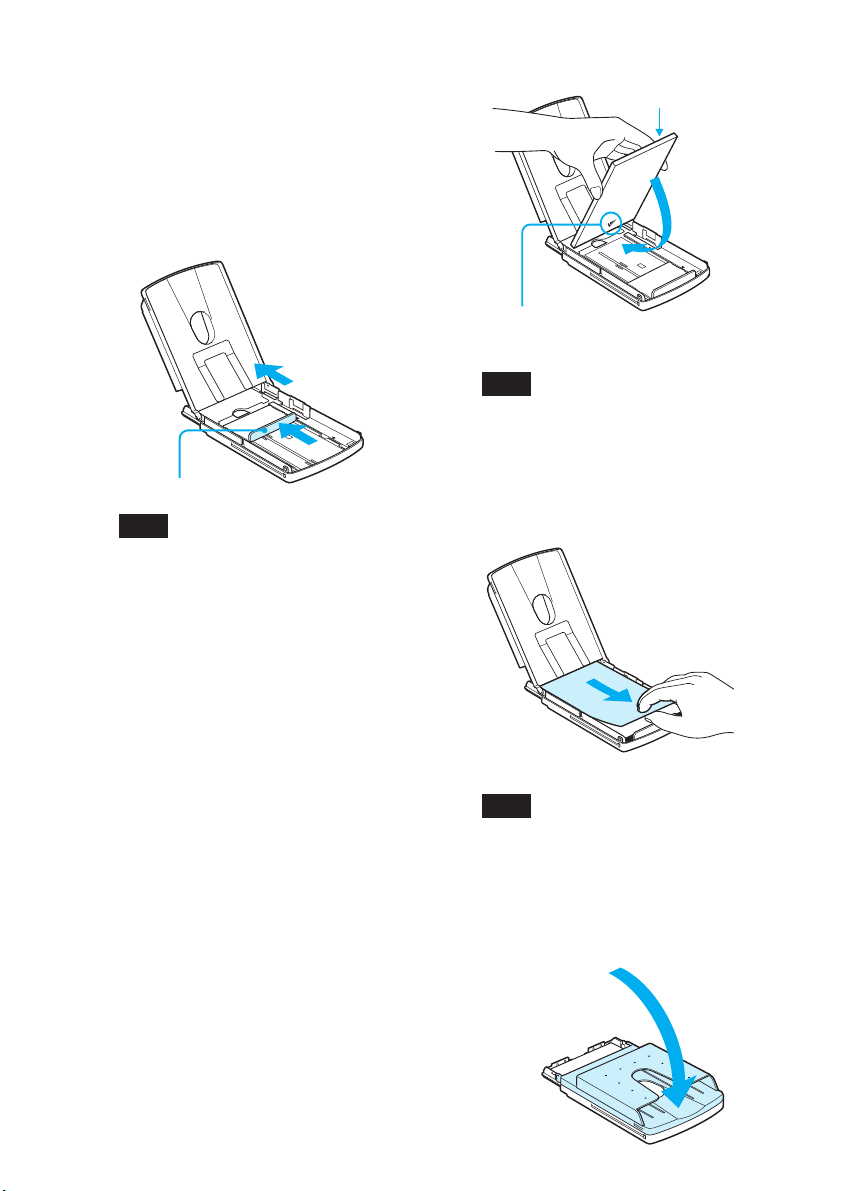
xPara usar papel de tamaño
pequeño
Deslice el espaciador en la
dirección de alimentación del
papel hasta que encaje en su sitio
en el marcador de flecha que está
más hacia adentro.
Superficie de impresión
Dirección de
alimentación
del papel
Espaciador
Nota
Asegúrese de ajustar la barra de
desplazamiento al tamaño del papel
antes de colocar el papel de impresión.
Si inserta el papel de impresión y, a
continuación, ajusta la barra de
desplazamiento, puede producirse
algún problema.
3 Coloque el papel de impresión
en la bandeja.
Afloje el papel de impresión. A
continuación, inserte el papel de
impresión junto con la hoja
protectora, con la superficie de
impresión (el lado en blanco)
mirando hacia arriba y la flecha
indicando la dirección de
alimentación del papel.
Puede colocar hasta 25 hojas de
tamaño de tarjeta postal (10 x 15
cm) y 30 hojas de los tamaños 9 x 13
cm y pequeño (9 x 10 cm).
Flechas indicando la
dirección de alimentación
Nota
No toque la superficie de impresión. La
existencia de huellas dactilares en la
superficie de impresión puede causar
impresiones imperfectas.
4 Retire la hoja protectora.
Nota
Puede utilizar la hoja protectora como
hoja de papel de limpieza. Asegúrese de
conservarla junto con el cartucho de
limpieza suministrado. (página 124)
5 Cierre la tapa de la bandeja
del papel.
16
ES
Page 17
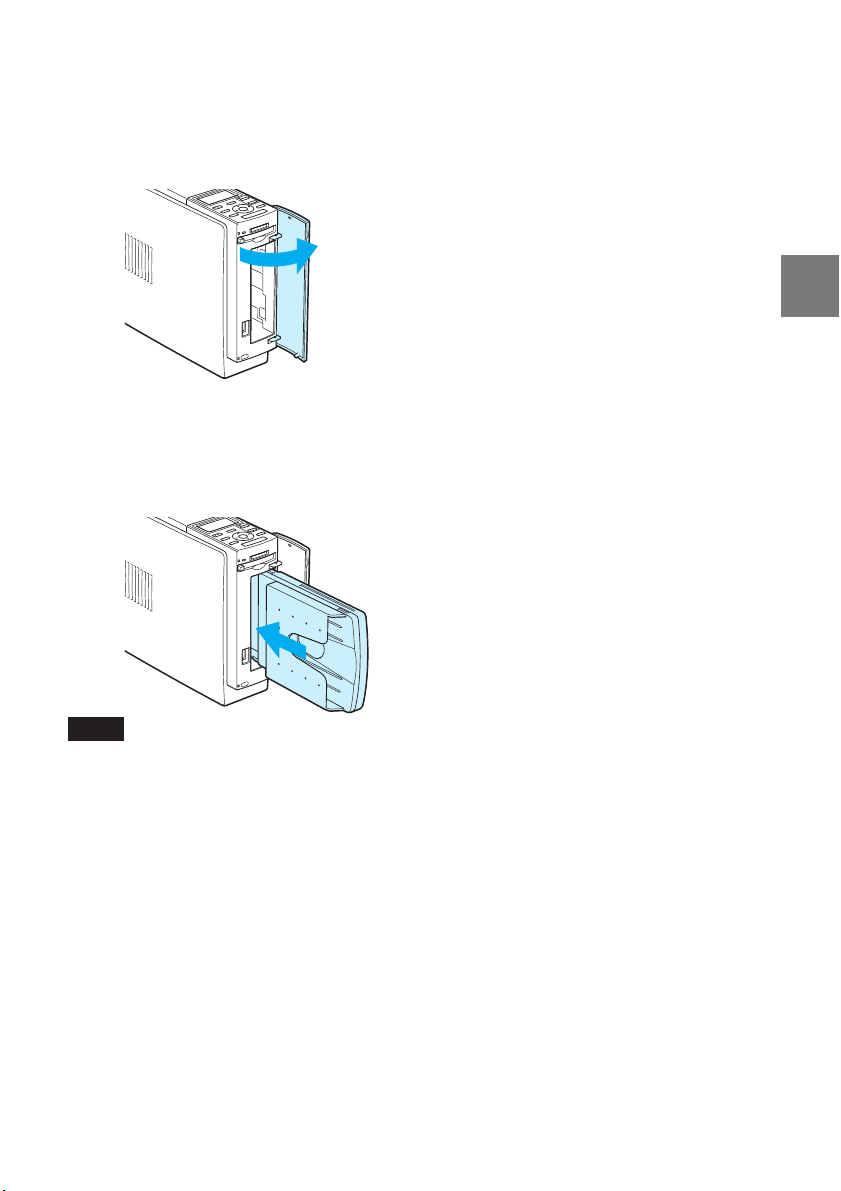
6 Empuje y abra la tapa del
compartimiento de la bandeja
del papel de la impresora.
7 Inserte la bandeja del papel en
dicha impresora.
Insértela firmemente hasta que
quede encajada en su sitio.
Notas
• No retire la bandeja de papel mientras se
está imprimiendo.
• Para evitar atascos de papel o fallos de
funcionamiento de la impresora, asegúrese
de seguir las siguientes precauciones antes
de imprimir:
– No escriba a mano ni a máquina en el
papel de impresión. Una vez terminada
la impresión, utilice un bolígrafo de tinta
vegetal para escribir en el papel. No
puede escribir a máquina en el papel de
impresión.
– No fije adhesivos o sellos en el papel de
impresión.
– No pliegue ni doble el papel de
impresión.
– Si añade papel de impresión a una
bandeja que ya contiene papel,
compruebe que el número total de hojas
no sea superior a 25 cuando utilice papel
de tamaño tarjeta postal o 30 cuando
utilice papel de tamaño 9 x 13 cm o
tamaño pequeño.
– No mezcle distintos tipos o medidas de
papel en la bandeja.
– No imprima sobre papel de impresión
usado. Si se imprime dos veces una
imagen en el mismo papel, la imagen
impresa no aparecerá más gruesa.
– Utilice solamente el papel de impresión
para esta impresora.
– No utilice el papel de impresión que se
ha expulsado sin imprimir.
Notas sobre el almacenamiento del
papel de impresión
• Evite guardar el papel con las caras
impresas en contacto las unas con las otras
o en contacto con productos de caucho o
plástico, incluidos cloruro de vinilo o
plastificante, durante mucho tiempo; el
color podría cambiar o la imagen impresa
podría deteriorarse.
• Evite colocar el papel de impresión en
lugares expuestos a altas temperaturas,
mucha humedad, polvo excesivo o luz
solar directa
• Cuando desee guardar un papel de
impresión usado parcialmente, utilice la
bolsa original.
Preparativos
17
ES
Page 18
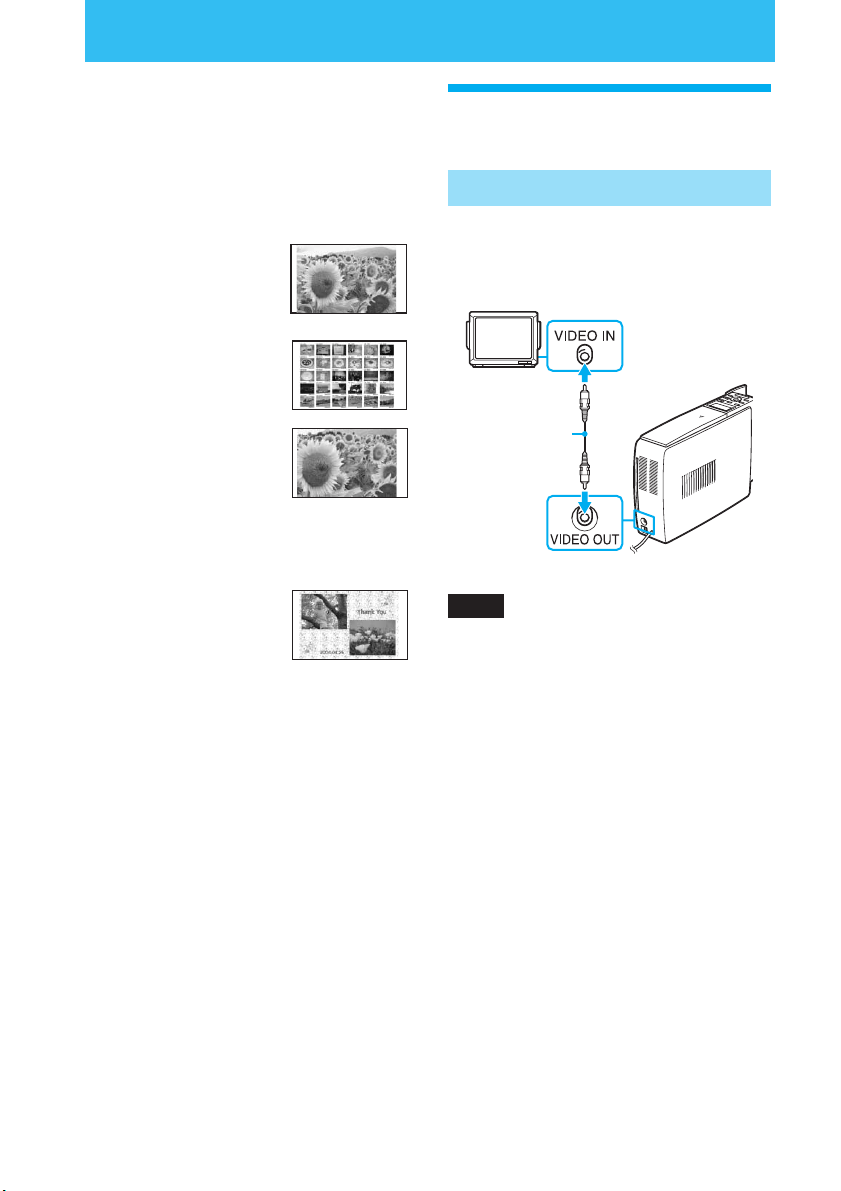
Impresión con un televisor (modo MONITOR OUT)
Cuando conecte la impresora al
televisor, podrá visualizar las imágenes
y comprobar las operaciones en el
mismo. Puede realizar las siguientes
operaciones de impresión:
Conexiones
Conexión a un televisor
• Impresión de
imágenes
seleccionadas
(página 22)
• Impresión AUTO
(INDEX/DPOF/ALL)
(página 27)
• Edición de imágenes
(ampliar/reducir,
mover, girar, ajustar,
añadir un filtro
especial, reducción del fenómeno ojos
rojos, introducir caracteres) (página
30)
• Realización de varios
tipos de impresiones
(Creative Print)
(diseño libre,
calendario, tarjeta, imágenes
divididas) (página 42)
• Modificación de los ajustes de
impresión (página 60)
• Modificación de las preferencias de la
impresora (página 63)
• Visualización de una presentación de
diapositivas (página 65)
• Supresión de imágenes (página 67)
• Búsqueda de imágenes (página 69)
Conecte el conector de la impresora
VIDEO OUT (salida) a la entrada de
vídeo del televisor.
Cable de
conexión de
vídeo
(suministrado)
Notas
• Antes de realizar las conexiones,
desconecte el cable de alimentación de ca
de la impresora y apague el televisor.
• Si no utiliza el cable de conexión de vídeo
suministrado, utilice un cable de vídeo de
los disponibles en el mercado con una
longitud máxima de 3 m.
18
ES
Page 19
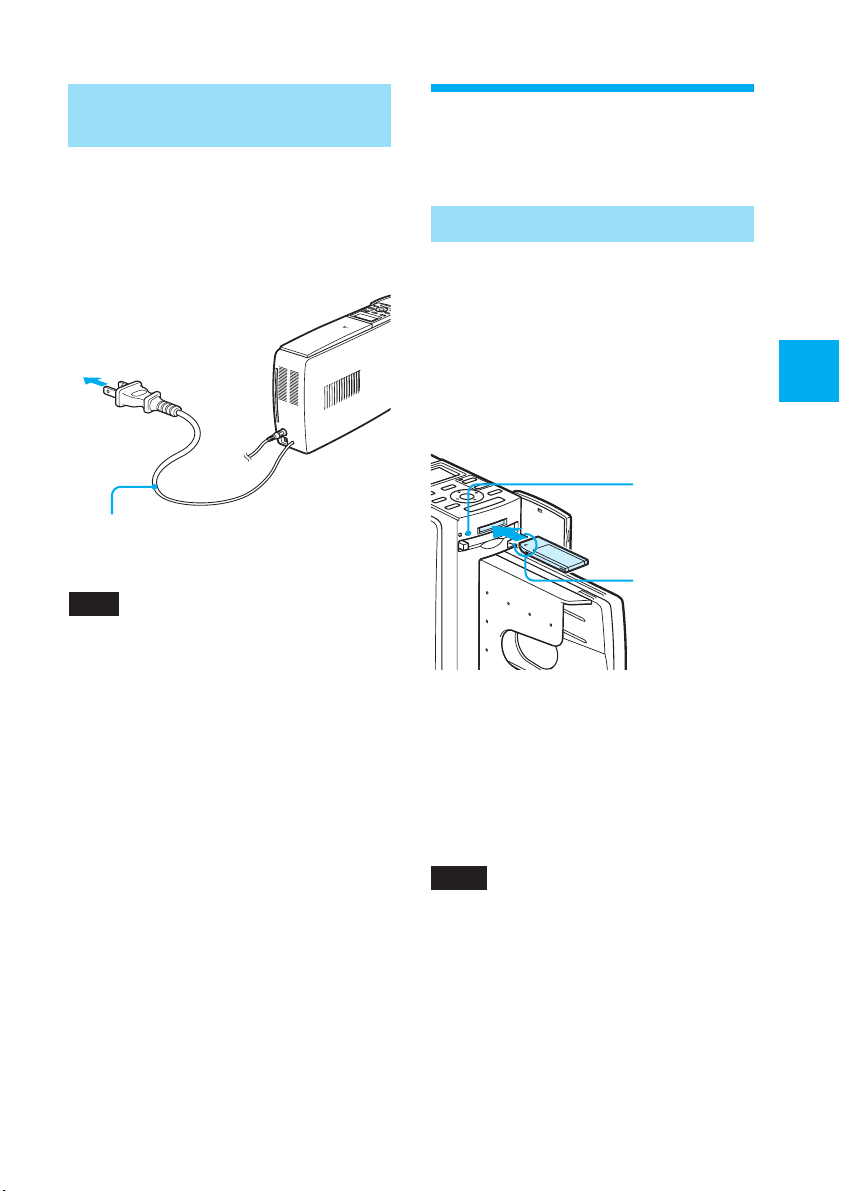
Conexión del cable de alimentación de ca
Después de realizar las conexiones,
conecte el cable de alimentación de ca a
la toma de ca.
El indicador ON/STANDBY se ilumina
en rojo.
A la toma de pared
Cable de alimentación
de ca
Nota
El cable de alimentación de ca de la
ilustración anterior es sólo para ca de 120 V.
La forma del enchufe del cable de
alimentación de ca para 100 a 240 V es
diferente.
Inserción de la tarjeta de memoria
Inserción del “Memory Stick”
Para imprimir una imagen de un
“Memory Stick”, insértelo en la ranura
del “Memory Stick” hasta que encaje en
su lugar con un chasquido.
Para saber qué “Memory Stick” puede
utilizar con la impresora, consulte la
página 127.
El indicador de
acceso parpadea
cuando la
impresora está
encendida
Insértelo de
forma que la
marca b
se encuentre
en la esquina
superior
izquierda.
Para expulsar el “Memory Stick”
Empuje el “Memory Stick” suavemente
hacia el interior de la ranura de
inserción. Después de que se expulse el
“Memory Stick”, retírelo lentamente.
Impresión con un televisor (modo MONITOR OUT)
Notas
• Cuando utilice un “Memory Stick Duo”,
utilice el adaptador para “Memory Stick
Duo”.
• No intente forzar la entrada o la salida de
un “Memory Stick” de la ranura
correspondiente. Si lo hace, podría dañar el
“Memory Stick” o la impresora.
19
ES
Page 20
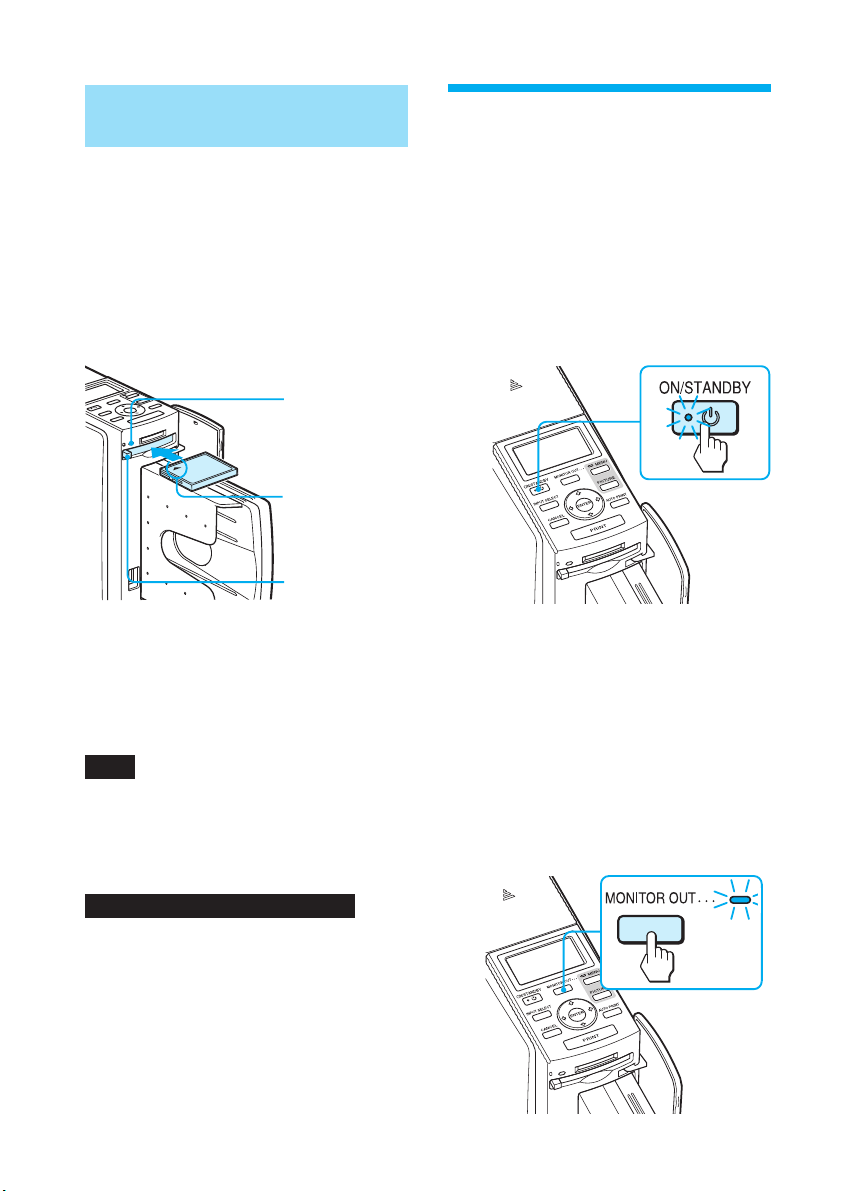
Inserción de una tarjeta CompactFlash
Para imprimir una imagen de una
tarjeta CompactFlash, inserte la tarjeta
en la ranura de la tarjeta CompactFlash
hasta que encaje en su lugar con un
chasquido.
Para saber qué tarjeta CompactFlash
puede utilizar con la impresora,
consulte la página 130.
El indicador de
acceso parpadea
cuando la
impresora está
encendida.
InsértelaI con el
lado más ancho
mirando hacia la
impresora.
Botón de
expulsión
Para expulsar la tarjeta CompactFlash
Pulse el botón de expulsión de la tarjeta
CompactFlash. Después de que se
expulse la tarjeta, retírela lentamente.
Nota
No intente forzar la entrada o la salida de
una tarjeta CompactFlash de la ranura
correspondiente. Si lo hace, podría dañar la
tarjeta CompactFlash o la impresora.
Visualización de las imágenes en un televisor
Esta sección explica cómo visualizar las
imágenes de la tarjeta de memoria en un
televisor.
Encienda la impresora.
1
El indicador ON/STANDBY de la
impresora se ilumina en verde.
Conecte un televisor y fije el
2
selector de entrada en
“VIDEO”.
Asegúrese de que el indicador
3
MONITOR OUT se ilumina.
Si no lo hace, pulse el botón
MONITOR OUT para encender el
indicador y seleccionar el modo
MONITOR OUT.
Sobre el uso de la tarjeta de memoria
• Para evitar la posible pérdida de datos,
realice una copia de seguridad de la tarjeta
de memoria. No podemos compensar los
daños o la pérdida de datos.
• Compruebe la tarjeta de memoria y
ajústela en la dirección correcta. Si intenta
insertarla a la fuerza en una dirección
errónea, la tarjeta de memoria y su ranura
pueden resultar dañadas.
ES
20
Page 21
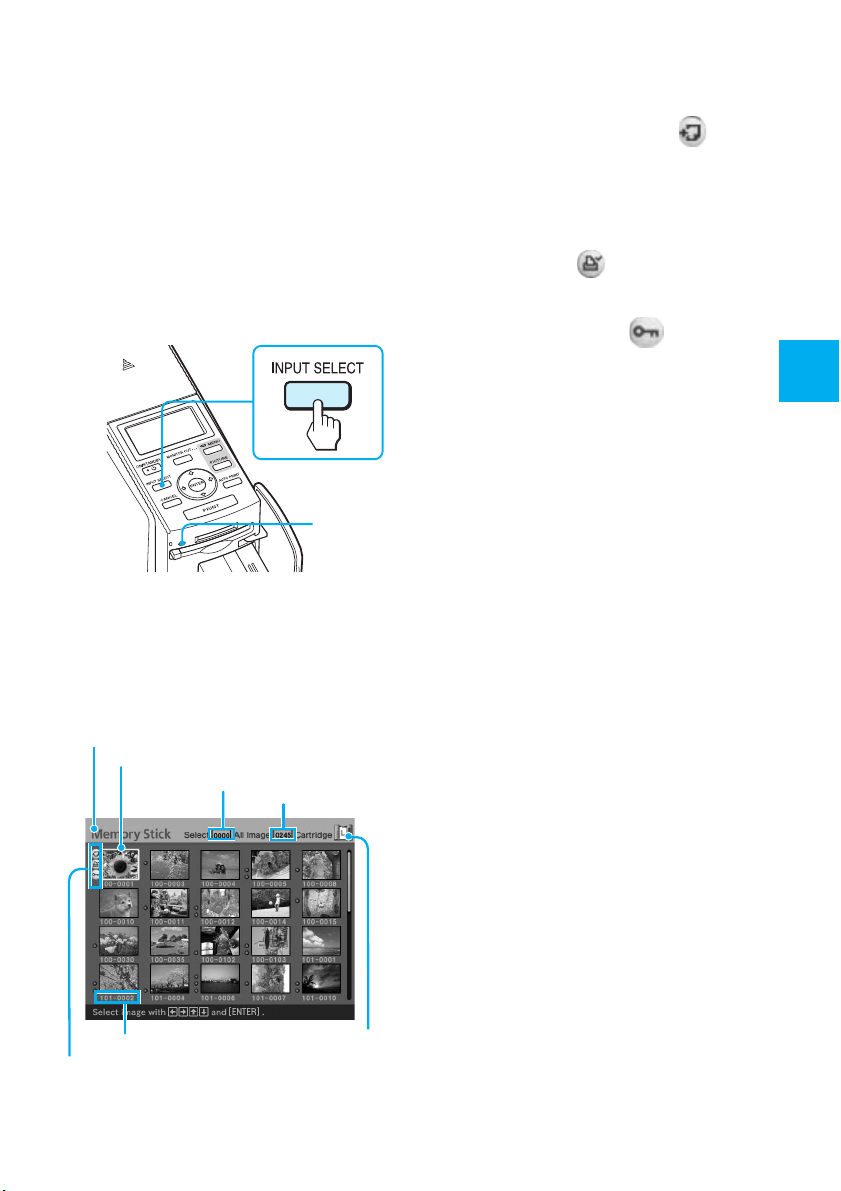
Pulse INPUT SELECT varias
4
veces para seleccionar la
tarjeta de memoria que
contiene las imágenes que
desea imprimir.
Visualice el tipo de tarjeta de
memoria que desea en la parte
superior izquierda del televisor
(“Memory Stick” o
“CompactFlash”).
*Acerca del archivo asociado/DPOF/
Indicaciones de protección
• Indicación del archivo asociado:
La imagen, además de la imagen
visualizada, tiene un archivo asociado
como un archivo de imagen en
movimiento o un archivo de imagen de
correo electrónico en miniatura.
• Indicación DPOF:
La imagen está predefinida para DPOF con
una cámara digital.
• Indicación de protección:
La imagen está protegida con una cámara
digital.
El indicador de acceso parpadea y
las imágenes de la tarjeta de
memoria seleccionada se visualizan
en el televisor, formando lo que se
conoce como lista de miniaturas.
Tipo de tarjeta de memoria
Marco amarillo (cursor)
Número de imágenes
seleccionadas
Número de la imagen
Archivo asociado/
DPOF/Indicaciones
de protección*
Número total
de imágenes
en la tarjeta
Tipo de cartucho de
impresión (L:tarjeta
postal/M: 9 x 13 cm/S:
pequeño)
Indicador
de acceso
Para visualizar otra página
Si existen varias páginas, puede cambiar
de página. Para visualizar la página
siguiente, mueva el marco amarillo
hacia la última línea de la lista de
miniaturas y pulse v. Para visualizar la
página anterior, mueva el marco
amarillo hacia la línea superior y pulse
V.
Visualización de las imágenes de la
impresora (modo de demostración)
Cuando no se inserte una tarjeta de
memoria ni se conecte un ordenador o
cámara digital a la impresora, podrá
visualizar e imprimir las imágenes
incorporadas de esta última. Pulse
INPUT SELECT varias veces hasta que
aparezca “DEMO” (demostración) en el
televisor. Puede seleccionar e imprimir
una imagen de entre la lista de
miniaturas de las imágenes
incorporadas de la impresora.
Para salir del modo de demostración,
visualice la lista de miniaturas de las
imágenes incorporadas de la impresora
y, a continuación, vuelva a pulsar
INPUT SELECT.
21
Impresión con un televisor (modo MONITOR OUT)
ES
Page 22
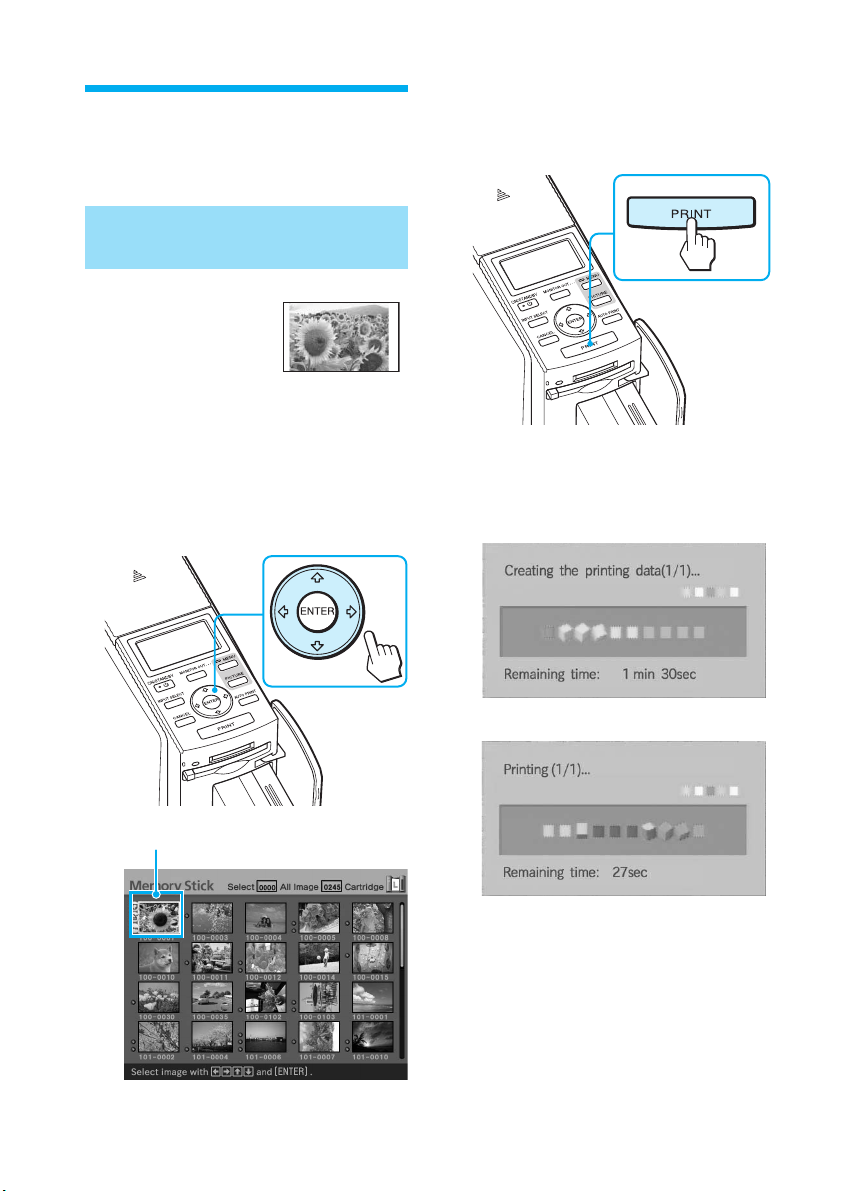
Operaciones básicas de impresión
Impresión de imágenes seleccionadas
Esta sección explica
cómo seleccionar una
imagen e imprimirla a
tamaño completo.
Pulse el botón de flecha (B/b/
1
V/v) para mover el marco
amarillo (cursor) hacia la
imagen que desee imprimir.
Impresión estándar
sin márgenes
Pulse PRINT.
2
Se inicia la impresión de la imagen
seleccionada con el cursor.
Durante la impresión, el proceso de
la misma se muestra en la pantalla
del televisor.
Marco amarillo
ES
22
v
Page 23
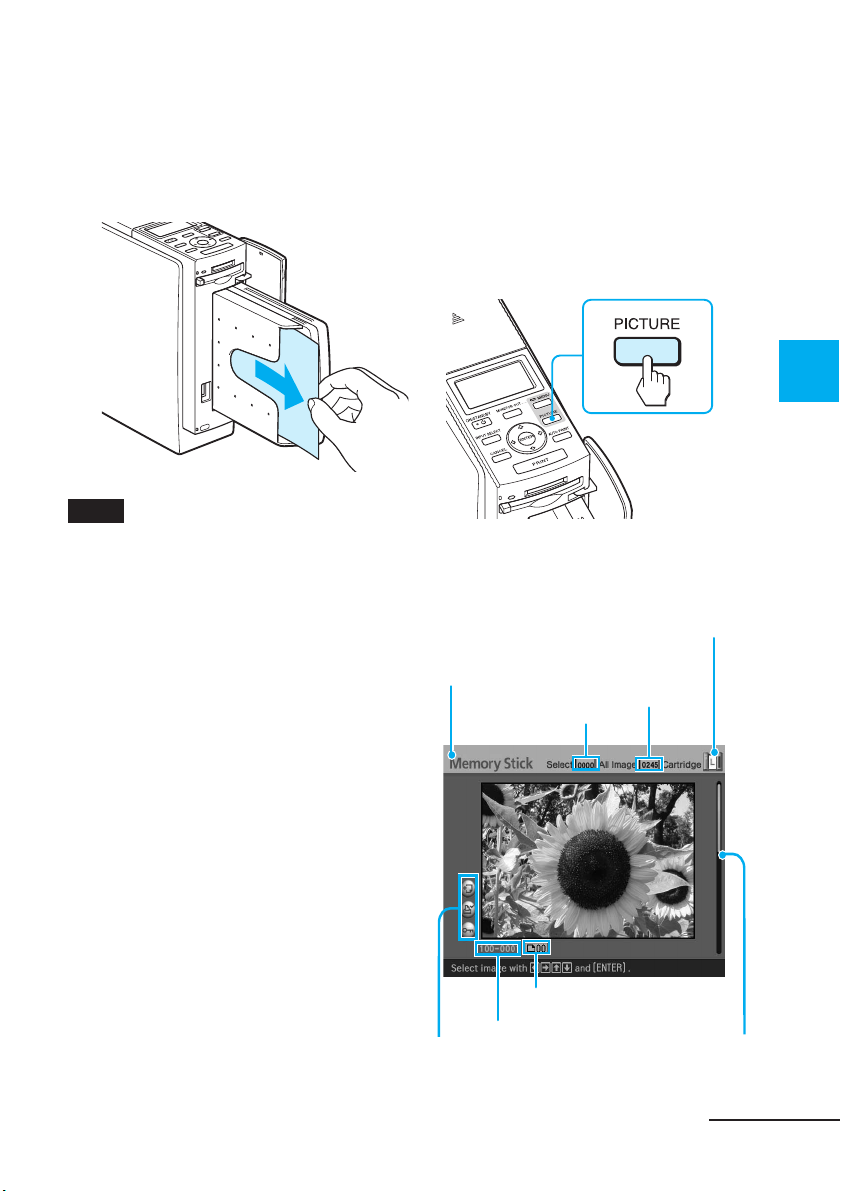
Cuando finaliza la impresión y
3
el papel sale
automáticamente, retire el
papel impreso de la bandeja
de papel.
Notas
• Mientras parpadee el indicador de acceso,
no retire la tarjeta de memoria. Si lo hace,
podría dañar la tarjeta de memoria o la
impresora.
• Durante la impresión, no mueva ni apague
la impresora. El cartucho de impresión o el
papel de impresión se pueden atascar. Si
esto ocurre, apague y encienda la
impresora y repita la impresión desde el
principio.
Comprobación de la imagen de
vista previa antes de imprimir
Puede visualizar y comprobar una
imagen a tamaño de pantalla completa
antes de imprimir.
Mueva el marco amarillo (cursor) hacia
la imagen deseada y, a continuación,
pulse PICTURE.
Se muestra la imagen seleccionada a
tamaño de pantalla completa. Esto se
conoce como imagen de vista previa.
Tipo de cartucho de impresión (L:tarjeta
postal/M: 9 x 13 cm/S: pequeño)
Tipo de tarjeta
de memoria
Número de imágenes
seleccionadas
Número total de
imágenes en la
tarjeta de memoria
Impresión con un televisor (modo MONITOR OUT)
Indicación de la cantidad de
impresiones
Número de la imagen
Archivo
asociado/DPOF/
Indicaciones de
protección
(página 21)
Barra de desplazamiento que
indica la posición de la imagen
entre la totalidad de las
imágenes.
Continúa
ES
23
Page 24
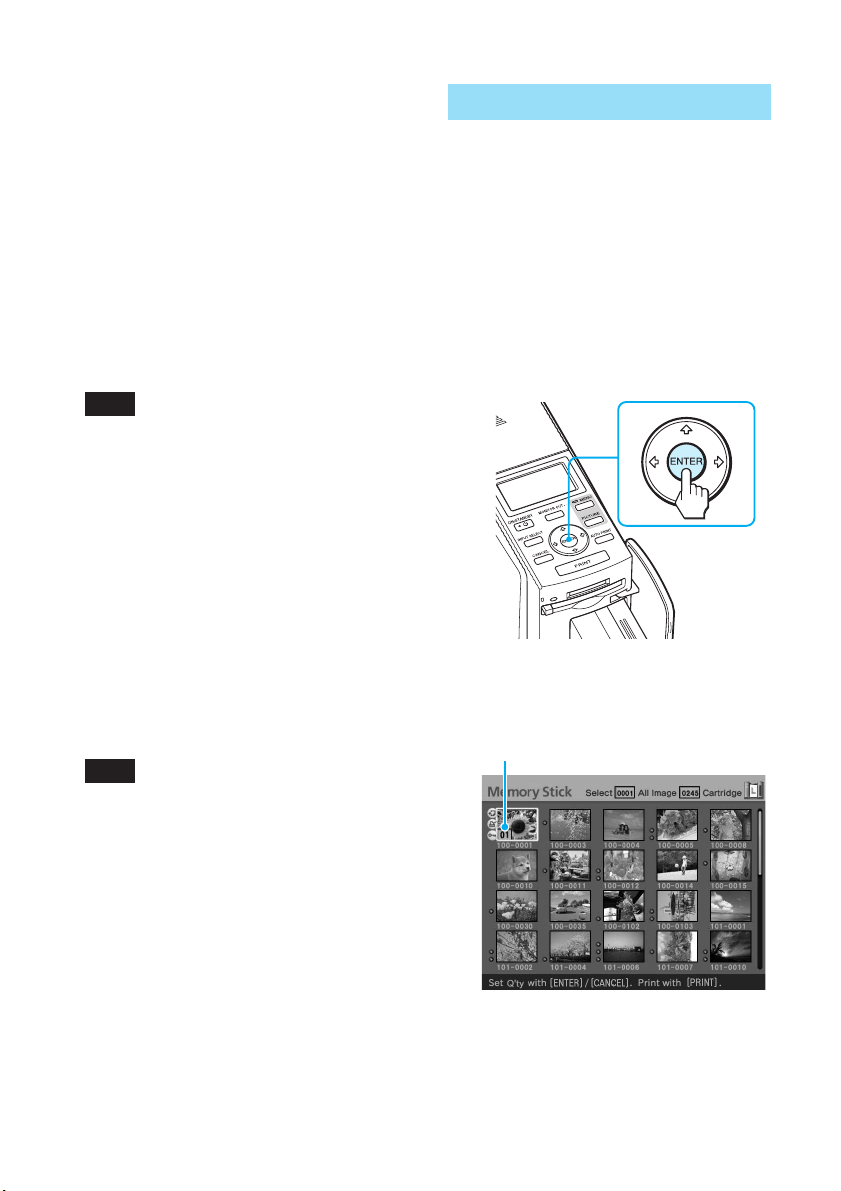
Para visualizar la vista previa de otra
imagen
Pulse el botón de flecha (B/b/V/v) para
visualizar una imagen situada a la
izquierda, a la derecha, encima o debajo
de la imagen seleccionada en la lista de
miniaturas.
Para imprimir la vista previa de la
imagen
Pulse PRINT. Se imprime la vista
previa de la imagen.
Nota
Aunque haya imágenes seleccionadas y se
haya especificado la cantidad de impresiones
de la imagen, sólo se imprimirá la vista
previa de la imagen. Para imprimir varias
imágenes a la vez, hágalo en la lista de
miniaturas.
Para cancelar el ajuste de impresión
Pulse CANCEL durante más de dos
segundos.
Impresión de varias imágenes
Esta sección explica cómo seleccionar
varias imágenes, especificar la cantidad
de impresiones para cada una de ellas e
imprimirlas a la vez.
Pulse el botón de flecha (B/b/
1
V/v) para mover el marco
amarillo (cursor) hacia la
imagen que desee imprimir, a
continuación, pulse ENTER.
Para visualizar la lista de miniaturas
de nuevo
Pulse PICTURE.
Nota
La imagen que se muestra en el televisor no
es idéntica a la imagen impresa porque los
métodos de fósforo o los perfiles de cada
televisor son diferentes. Utilice la imagen
que se muestra sólo como referencia.
ES
24
La indicación de la cantidad de
impresiones pasa a “01”.
Indicación de la cantidad de
impresiones
Page 25
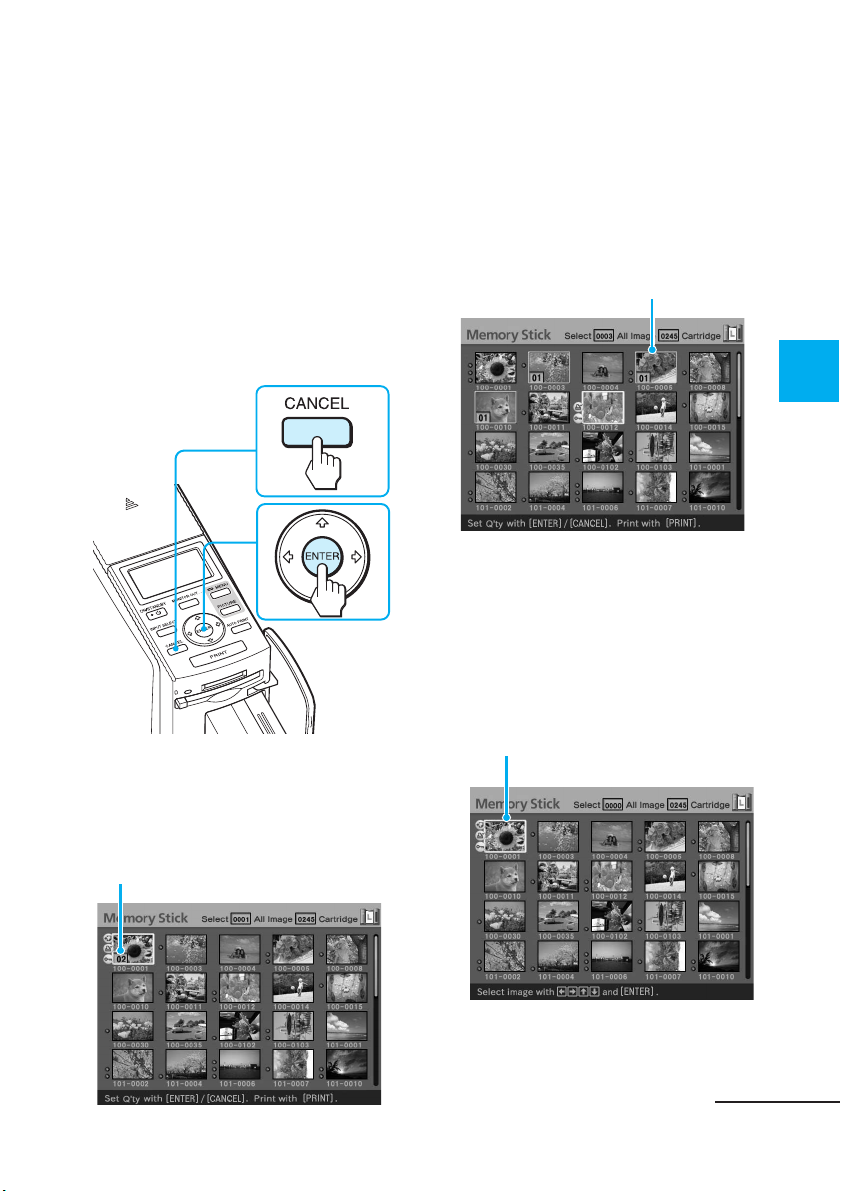
Pulse ENTER o CANCEL para
2
fijar la cantidad de
impresiones.
• Para aumentar la cantidad de
impresiones una por una, pulse
ENTER.
• Para reducir la cantidad de
impresiones una por una, pulse
CANCEL.
• Para cancelar la selección, pulse
CANCEL durante más de dos
segundos.
Repita los pasos 1 y 2 para
3
seleccionar otras imágenes y
fije la cantidad de impresiones
para cada una de ellas.
Cuando mueva el marco amarillo,
la imagen seleccionada previamente
se mostrará con un marco naranja.
Imágenes seleccionadas con el marco
naranja
Para cancelar la selección
Pulse el botón de flecha (B/b/V/v)
para mover el marco amarillo
(cursor) hacia la imagen de la lista
de miniaturas que desee cancelar y
pulse CANCEL durante más de dos
segundos.
Impresión con un televisor (modo MONITOR OUT)
Puede ajustar hasta 30 copias como
cantidad de impresiones para una
imagen.
La cantidad de impresiones aumenta o se
reduce.
El marco naranja desaparece.
Continúa
ES
25
Page 26
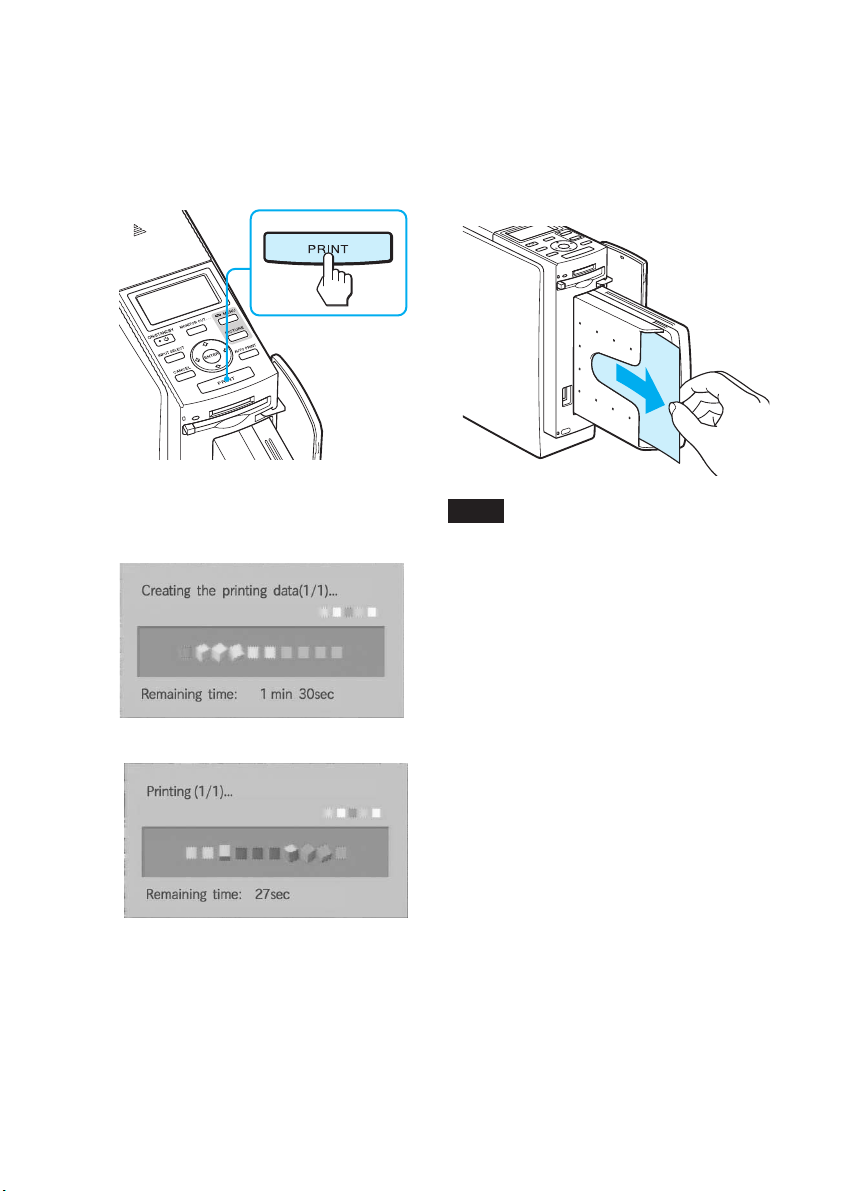
Pulse PRINT.
4
Se inicia la impresión de las
imágenes seleccionadas con marco
naranja.
Cuando finaliza la impresión y
5
el papel sale
automáticamente, retire el
papel impreso de la bandeja
de papel.
Durante la impresión, el proceso de
la misma se muestra en la pantalla
del televisor.
v
Para detener la impresión
Pulse CANCEL. Cuando se
imprimen varias copias, la
impresión de la siguiente copia en
el proceso de impresión se
cancelará.
Notas
• Mientras parpadee el indicador de acceso,
no retire la tarjeta de memoria. Si lo hace,
podría dañar la tarjeta de memoria o la
impresora.
• Durante la impresión, no mueva ni apague
la impresora. El cartucho de impresión o el
papel de impresión podrían atascarse. Si
esto ocurre, apague y encienda la
impresora y repita la impresión desde el
paso 1 de la página 24.
26
ES
Page 27
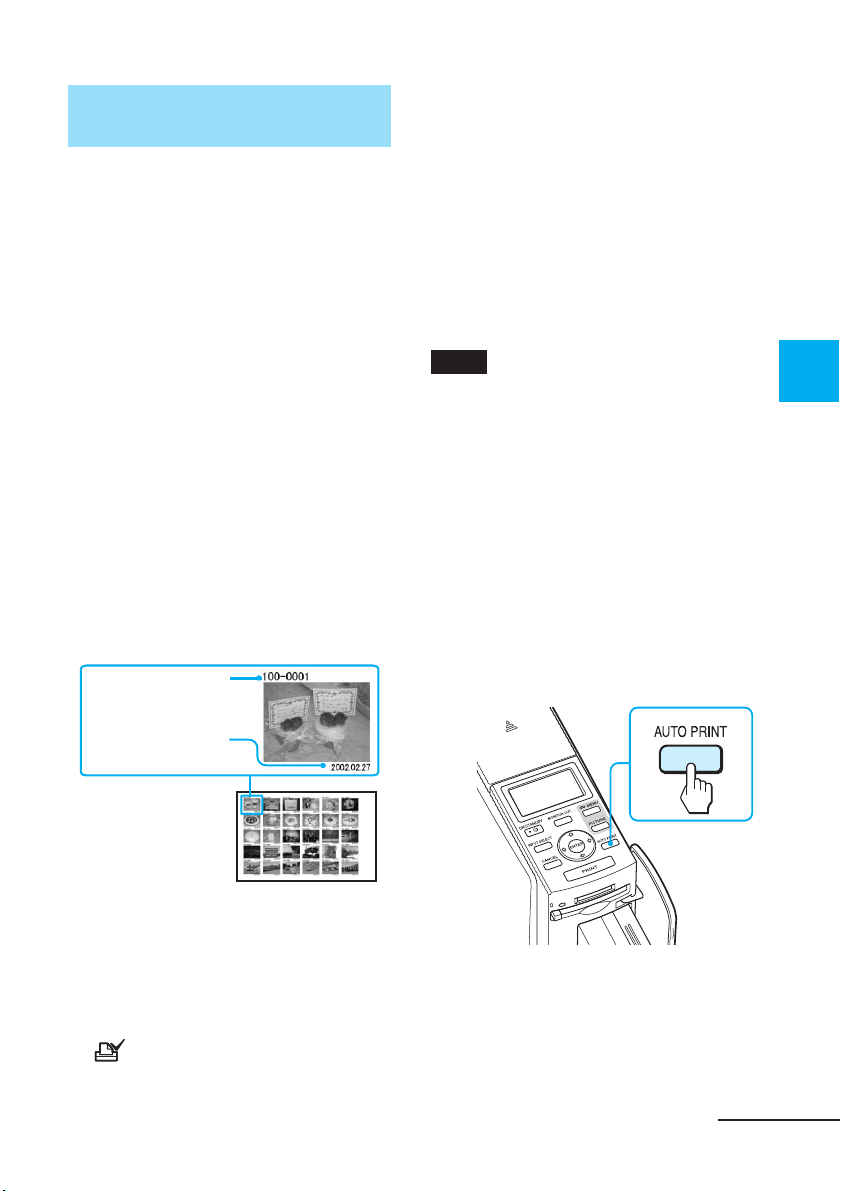
Impresión AUTO (INDEX/DPOF/ ALL)
La impresión AUTO (automática) le
permite imprimir de forma continuada
imágenes del “Memory Stick” o de una
tarjeta CompactFlash.
La impresora ofrece los tres métodos de
impresión AUTO (automática)
siguientes:
• Impresión INDEX (índice)
Puede imprimir una lista (índice) de
todas las miniaturas almacenadas en
el “Memory Stick” o en la tarjeta
CompactFlash en paneles divididos,
lo que le permitirá comprobar
fácilmente el contenido de la tarjeta
de memoria.
El número de paneles divididos en
una hoja se calculará
automáticamente. Las imágenes se
imprimen con los números de imagen
correspondientes.
Número de la
imagen
Fecha (si está
activado Date Print).
Las imágenes se imprimen con el
número de copias predefinido en el
orden en que se mostraron.
• Impresión de imágenes ALL
(impresión de todas las imágenes)
Puede imprimir todas las imágenes
guardadas en el “Memory Stick” o en
la tarjeta CompactFlash a la vez. Las
imágenes se imprimen una por una en
el orden de número de imagen.
Notas
• Para obtener información sobre cómo
predefinir las imágenes para la impresión,
consulte el manual de la cámara digital.
• Algunos tipos de cámara digital de
imágenes fijas no son compatibles con la
función DPOF o la impresora no es
compatible con algunas de las funciones de
la cámara digital.
Pulse AUTO PRINT varias veces
1
para mostrar “INDEX”,
“DPOF” o “ALL” en el
televisor.
Impresión con un televisor (modo MONITOR OUT)
• Impresión de imágenes
predefinidas DPOF
Las imágenes DPOF (Digital Print
Order Format) predefinidas para
impresión se visualizan en la lista de
miniaturas con la marca de impresión
). Puede imprimir dichas
(
imágenes de una vez.
Continúa
ES
27
Page 28
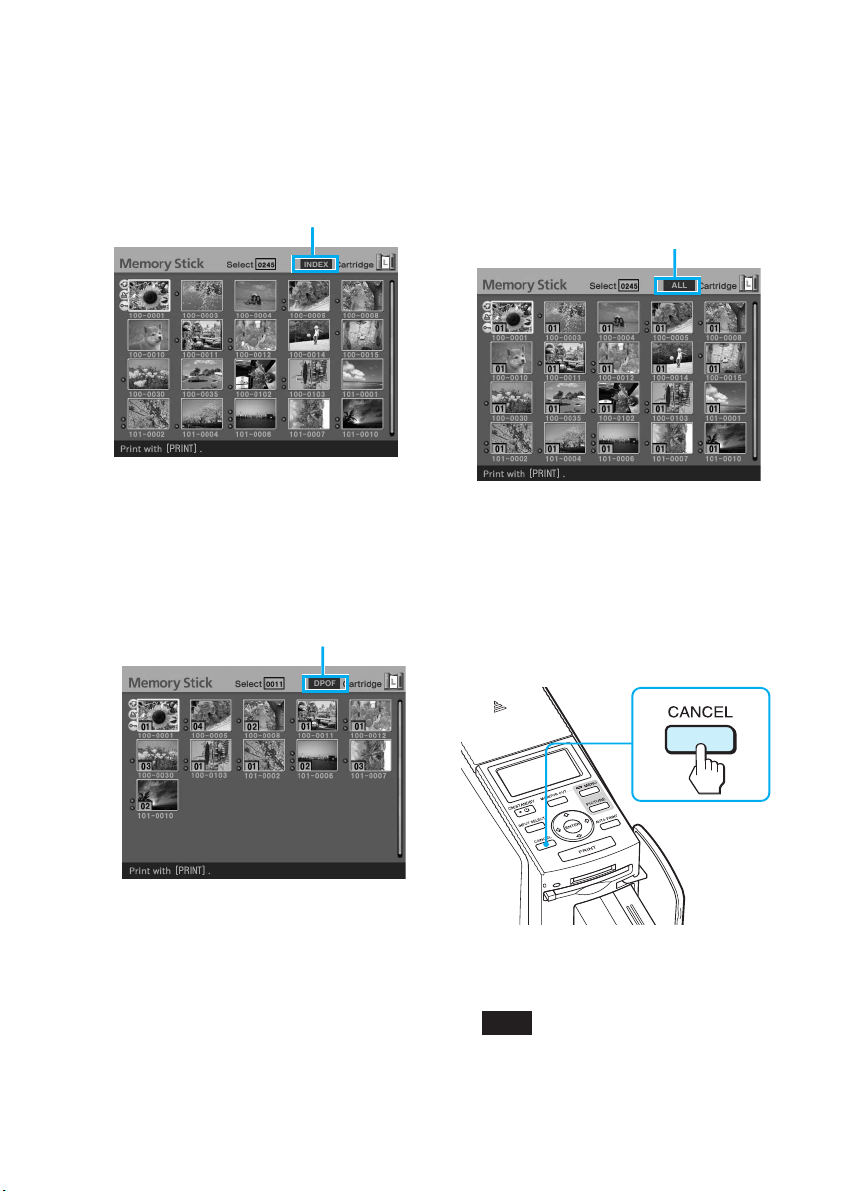
Para realizar una impresión de
índice: INDEX
Todas las imágenes quedan
seleccionadas con un marco
naranja.
Indicación INDEX
Para imprimir imágenes
predefinidas DPOF: DPOF
Sólo se visualizan con marcos
naranja las imágenes predefinidas
DPOF, cada una con la cantidad de
impresiones predefinida.
Indicación DPOF
Para imprimir todas las
imágenes en una tarjeta de
memoria: ALL
Todas las imágenes quedan
seleccionadas con un marco
naranja.
Indicación ALL
Para cancelar la selección
(excepto la impresión DPOF)
Pulse el botón de flecha (B/b/V/v)
para mover el marco amarillo
(cursor) hacia la imagen de la lista
de miniaturas cuya selección desee
cancelar y pulse CANCEL.
28
El marco naranja desaparece y se
cancela la selección.
Nota
No puede cancelar la selección de las
imágenes predefinidas DPOF.
ES
Page 29
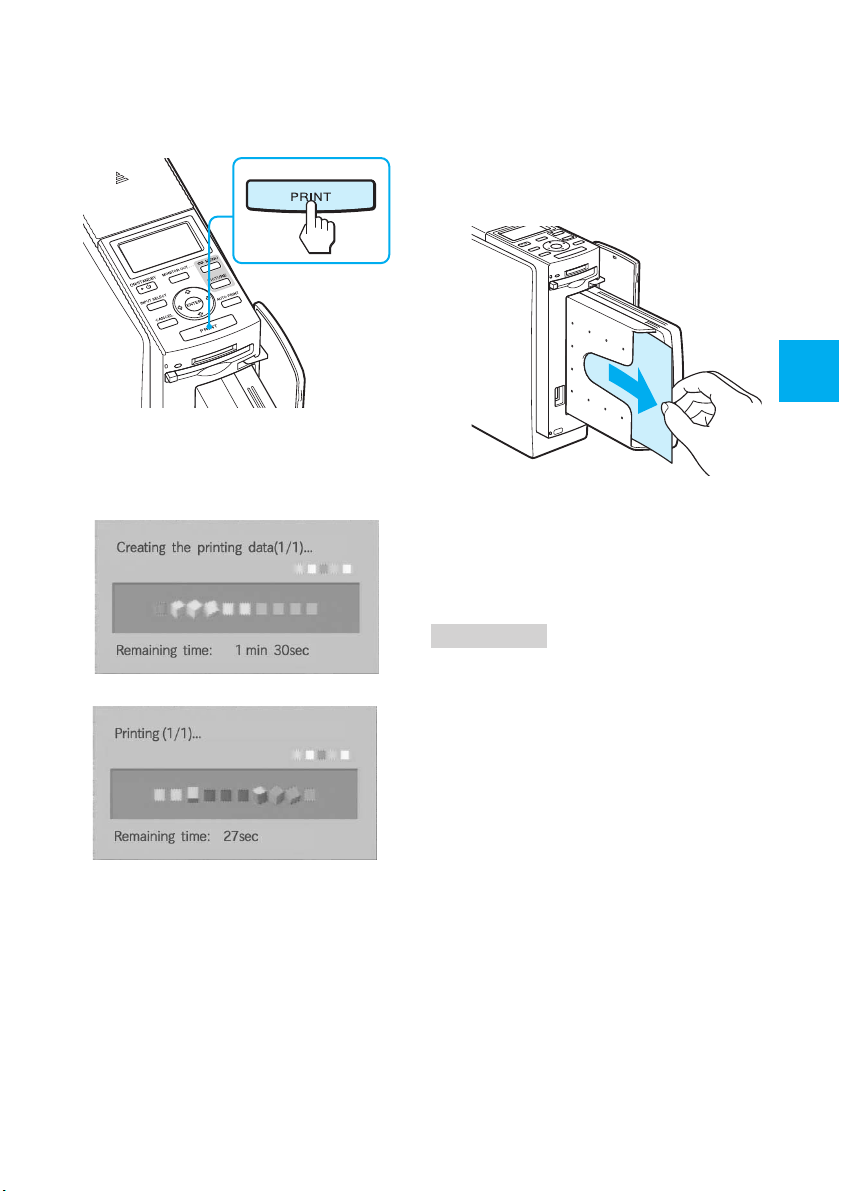
Pulse PRINT.
2
Se inicia la impresión.
Durante la impresión, el proceso de
la misma se muestra en la pantalla
del televisor.
v
Cuando finaliza la impresión y
3
el papel sale
automáticamente, retire el
papel impreso de la bandeja
de papel.
Para reanudar el modo de impresión
normal
Pulse AUTO PRINT varias veces hasta
que desaparezca la indicación INDEX,
DPOF o ALL del televisor.
Sugerencias
• Puede continuar la impresión aunque el
cartucho de impresión se agote durante la
misma. Si aparece un mensaje, siga las
instrucciones que aparecen en el televisor
para sustituir el paquete de impresión
(páginas 13 a 17).
• Si “Date Print” está ajustado en la posición
“ON”, también se imprimirá la fecha de
grabación (año, mes y día) (página 62).
Impresión con un televisor (modo MONITOR OUT)
Para detener la impresión
Pulse CANCEL. Cuando se
imprimen varias copias, la
impresión de la siguiente copia en
el proceso de impresión se
cancelará.
29
ES
Page 30
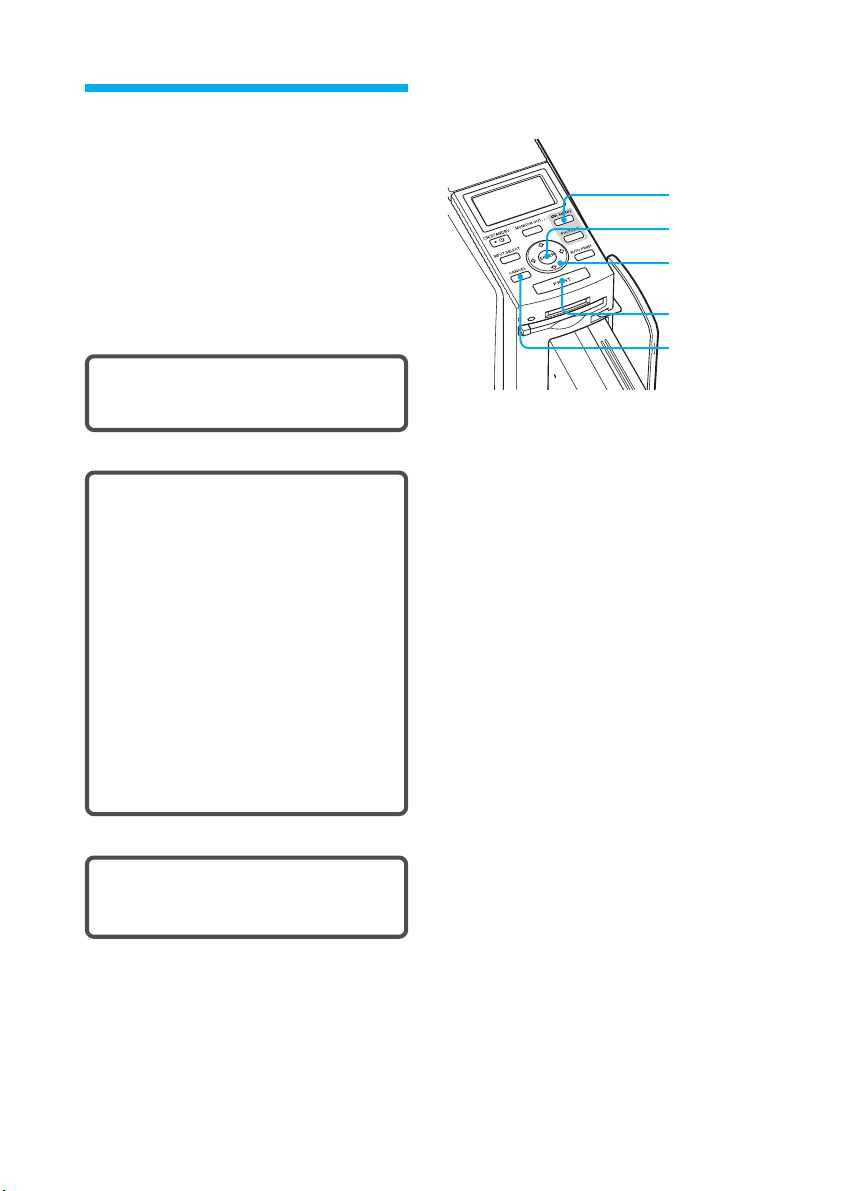
Edición de imágenes
Puede mostrar el menú EDIT en el
televisor y editar o añadir un efecto a
una imagen.
Botones que se deben utilizar en esta
sección
MENU
ENTER
Esta sección explica cómo editar una
imagen de la siguiente forma:
Visualización del menú EDIT
(página 31)
x
Edición de imágenes
• Ampliar o reducir el tamaño de
una imagen (página 32)
• Mover una imagen (página 32)
• Girar una imagen (página 33)
• Ajustar una imagen (página 33)
• Añadir un filtro especial a una
imagen (página 34)
• Reducción del fenómeno de ojos
rojos (página 35)
• Superposición de caracteres
(página 36)
x
Botones de flecha
(B/b/V/v)
PRINT
CANCEL
Almacenamiento e impresión de la
imagen editada (páginas 40 y 41)
ES
30
Page 31

Visualización del menú EDIT
Realice el paso 1 de la página
1
22 para seleccionar una
imagen que desee editar o
pulse PICTURE para mostrar la
imagen de vista previa.
Cursor
Menú EDIT
Pulse MENU.
2
Aparece la barra de menús.
Icono del menú EDIT Barra de menús
Para salir del modo de menú
Pulse MENU nuevamente. Aparece
la ventana anterior.
Pulse el botón de flecha (B/b)
3
para seleccionar (EDIT) y, a
continuación, pulse ENTER.
Aparece el menú EDIT.
Elementos Procedimientos
Aumenta el tamaño de
una imagen o elemento
(página 32).
Reduce el tamaño de una
imagen o elemento
(página 32).
Mueve una imagen o
elemento (página 32).
Gira una imagen o
elemento (página 33).
Ajusta la calidad de una
imagen (página 33).
Añade un filtro a una
imagen (página 34).
Corrige el fenómeno de
ojos rojos (página 35).
Superpone caracteres en
una imagen (página 36).
Reset Restablece la edición
(página 40).
Save Guarda la imagen editada
(página 40).
Exit Sale del menú EDIT
(página 41).
Impresión con un televisor (modo MONITOR OUT)
31
ES
Page 32

Edición de imágenes
Ampliar y reducir el tamaño de
una imagen
Visualice el menú EDIT (página
1
31).
Pulse el botón de flecha (B/b/
2
V/v) y seleccione para
ampliar el tamaño de una
imagen o para reducirlo; a
continuación, pulse ENTER.
Cada vez que pulse ENTER, la
imagen se ampliará o se reducirá:
: hasta un 200%
: hasta un 60%
Mover una imagen
Visualice el menú EDIT (página
1
31).
Pulse el botón de flecha (B/b/
2
V/v) para seleccionar
(Position) y, a continuación,
pulse ENTER.
El marco de la imagen cambia a
color amarillo, con lo que podrá
mover la imagen.
El marco de la imagen cambia a color
amarillo.
Herramienta de posición
Nota
La calidad fotográfica de una imagen
ampliada puede verse deteriorada según su
tamaño.
ES
32
Mueva la imagen con el botón
3
de flecha (B/b/V/v).
La imagen se desplaza a la
ubicación seleccionada.
Page 33

Pulse ENTER.
4
La imagen queda fijada en esa
posición.
Girar una imagen
Puede girar una imagen en el sentido de
las agujas del reloj o en sentido
contrario.
Visualice el menú EDIT (página
1
31).
Pulse el botón de flecha (B/b/
2
V/v) para seleccionar
(Rotate) y, a continuación,
pulse ENTER.
Aparece el menú Rotate.
Menú Rotate Herramienta de rotación
Pulse el botón de flecha (V/v)
3
para seleccionar la dirección
en la que desea girar la
imagen y, a continuación,
pulse ENTER.
• Rotate 90º Clockwise (Girar 90º
en el sentido de las agujas del
reloj): Cada vez que pulsa
ENTER, la imagen gira 90° en el
sentido de las agujas del reloj.
• Rotate 90° Counterclockwise
(Girar 90° en el sentido contrario
a las agujas del reloj):
Cada vez que pulsa ENTER, la
imagen gira 90° en el sentido
contrario a las agujas del reloj.
Ajustar una imagen
Visualice el menú EDIT (página
1
31).
Pulse el botón de flecha (B/b/
2
V/v) para seleccionar
(Adjust) y, a continuación,
pulse ENTER.
Aparece el menú Adjust.
Menú Adjust Herramienta de ajuste
Impresión con un televisor (modo MONITOR OUT)
Continúa
ES
33
Page 34

Pulse el botón de flecha (V/v)
3
para seleccionar la
herramienta de ajuste que
desee y pulse ENTER.
Aparece la barra de desplazamiento
del ajuste.
Cuando se selecciona “Brightness”.
Barra de desplazamiento del ajuste
Mueva la barra de
4
desplazamiento a la posición
deseada para ajustar el nivel.
•Brightness: Pulse V para dar más
brillo a la imagen o v para
oscurecerla.
•Tint: Pulse V para obtener una
imagen más azulada o v para
obtenerla más rojiza.
• Saturation: Pulse V para dar más
profundidad a los colores o v para
obtener unos colores más claros.
•Sharpness: Pulse V para hacer más
nítidos los perfiles o v para
restablecerlos.
Pulse ENTER.
5
Se aplica el ajuste.
Para restablecer el ajuste
Pulse el botón de flecha (B/b/V/v) para
seleccionar “Reset” y, a continuación,
pulse ENTER. La imagen se restablece al
estado de antes de añadir el ajuste.
ES
34
Añadir un filtro especial a la
imagen
Visualice el menú EDIT (página
1
31).
Pulse el botón de flecha (B/b/
2
V/v) para seleccionar
(Filter) y, a continuación, pulse
ENTER.
Aparece el menú Filter.
Menú Filter Herramienta de filtro
Pulse el botón de flecha (V/v)
3
para seleccionar el filtro que
desee añadir a la imagen.
• Sepia: Hace que la imagen
adquiera el aspecto de una
fotografía antigua con colores
apagados.
• Monochrome: Hace que la
imagen adquiera el aspecto de
una fotografía monocroma.
• Paint: Hace que la imagen
parezca una pintura.
• Fish-eye: Hace que la imagen
adquiera un aspecto de
fotografía tomada con un
objetivo de ojo de pez.
• Clear Filter: Elimina el filtro de la
imagen.
Pulse ENTER.
4
Se aplica el filtro.
Page 35

Reducción del fenómeno de ojos
rojos
Puede reducir el fenómeno de ojos rojos
del motivo que fue fotografiado
utilizando un flash.
Nota
Si realiza ediciones como aumento o
reducción de tamaño, rotación o
movimiento de una imagen después de
realizar el ajuste de reducción del
fenómeno de ojos rojos, es posible que
este ajuste no surta efecto. Realice el
ajuste de reducción del fenómeno de
ojos rojos después de estas operaciones
de edición.
Visualice el menú EDIT (página
1
31).
Pulse el botón de flecha (B/b/
2
V/v) para seleccionar (Red-
eye reduction) y, a
continuación, pulse ENTER.
Aparece en la imagen el marco de
ajuste, que indica el intervalo del
ajuste para la reducción del
fenómeno de ojos rojos.
Marco de ajuste
Realice el ajuste para la reducción
del fenómeno de ojos rojos para el
ojo derecho y el ojo izquierdo por
separado.
Para mover el marco de ajuste
1 Pulse el botón de flecha (B/b/V/
v) para seleccionar
y pulse ENTER.
2 Mueva el marco con el botón de
flecha (B/b/V/v).
El marco se mueve a la ubicación
seleccionada.
Mueve el marco.
3 Pulse ENTER.
El marco queda fijado en esa
posición.
(Position)
Para ajustar el tamaño del
marco de ajuste
Pulse el botón de flecha (B/b/V/v)
para seleccionar
(Reduce) y pulse ENTER.
Cada vez que pulse ENTER, el
marco se ampliará o se reducirá.
(Enlarge) o
Impresión con un televisor (modo MONITOR OUT)
Ajuste la posición y el tamaño
3
del marco de ajuste.
Continúa
ES
35
Page 36

Amplía/reduce el tamaño del marco
Sugerencia
Amplíe el tamaño del marco de ajuste de
dos a siete veces más que el tamaño del
ojo.
Nota
Asegúrese de realizar el ajuste para la
reducción del fenómeno de ojos rojos
para el ojo derecho y el ojo izquierdo
por separado.
Pulse el botón de flecha (B/b/
4
V/v) para seleccionar
“Execute” y pulse ENTER.
Se amplía el intervalo de ajuste para
la reducción del fenómeno de ojos
rojos.
Para restablecer el ajuste
Pulse CANCEL en el paso 5. Se cancela
la reducción del fenómeno de ojos rojos
y aparece la ventana del paso 2.
Superposición de caracteres
Puede introducir hasta 5 líneas de
caracteres para superponerlos en una
imagen.
Visualice el menú EDIT (página
1
31).
Pulse el botón de flecha (B/b/
2
V/v) para seleccionar
(Text) y, a continuación, pulse
ENTER.
Aparece el teclado.
Número de la línea actual
Cuadro de entrada de caracteres
Pulse ENTER para ejecutar el
5
ajuste para la reducción del
fenómeno de ojos rojos.
El ajuste se realiza.
ES
36
Seleccione el color y la fuente, y
cargue o guarde los mensajes.
Seleccione un carácter.
Page 37

Seleccione una fuente.
3
Los caracteres se introducen en la
fuente que se muestra en el botón
“FONT”. Para seleccionar otra
fuente, haga lo siguiente:
1 Pulse el botón de flecha (B/b/V/
v) para seleccionar “FONT”.
2 Pulse ENTER varias veces hasta
que aparezca la fuente que desee:
Nota
No es posible especificar varias fuentes
y colores en una secuencia de entrada de
caracteres. Debe utilizarse el mismo
color y la misma fuente para introducir
todas las líneas de caracteres. Puede
cambiar las fuentes y los colores durante
el procedimiento de entrada. Las
modificaciones de fuente y color se
aplicarán a todos los caracteres
introducidos.
Seleccione un color.
4
Los caracteres se introducen en el
color que se muestra al lado de
“COLOR”. Para aplicar otro color,
haga lo siguiente:
1 Pulse el botón de flecha (B/b/V/
v) para seleccionar “COLOR” y
pulse ENTER.
Aparece la ventana de selección
del color.
2 Pulse el botón de flecha (B/b/V/
v) para seleccionar el color que
desee y, a continuación, pulse
ENTER.
Nota
No es posible aplicar múltiples colores
para cada línea de caracteres.
Pulse el botón de flecha (B/b/
5
V/v) para seleccionar el
carácter que desee y, a
continuación, pulse ENTER
para introducirlo.
Los caracteres seleccionados se
introducen en el cuadro de entrada
de caracteres. Puede introducir
hasta 50 caracteres en una única
línea.
Para cambiar de línea
Pulse el botón de flecha (B/b/V/v)
para seleccionar # y pulse ENTER.
Puede introducir hasta 5 líneas.
Para escribir una letra
mayúscula
Pulse el botón de flecha (B/b/V/v)
para seleccionar “CAPS” y pulse
ENTER. Aparece el teclado de
letras mayúsculas. Para volver al
teclado de introducción de letras
minúsculas, seleccione de nuevo
“CAPS”.
Para corregir caracteres en el
cuadro de entrada
• Para eliminar el carácter situado
antes que el cursor ( | ) en el
cuadro de entrada
Pulse el botón de flecha (B/b/V/v)
para seleccionar “BS” (Retroceso) y
pulse ENTER. Cada vez que pulse
ENTER, se eliminará el carácter
situado antes que el cursor.
Continúa
ES
37
Impresión con un televisor (modo MONITOR OUT)
Page 38

• Para insertar un carácter en los
caracteres de entrada
Pulse el botón de flecha (B/b/V/v)
para seleccionar “B” o “b” en la
ventana y, a continuación, pulse
ENTER varias veces hasta que el
cursor (|) se desplace hasta la
posición en la que desea insertar el
carácter.
Una vez que haya terminado
6
de introducir los caracteres
restantes, pulse el botón de
flecha (B/b/V/v) para
seleccionar “NEXT” y, a
continuación, pulse ENTER.
Se cierra el teclado y los caracteres
introducidos se superponen en la
imagen.
Herramientas de ajuste
Elementos Procedimientos
Re-input
Nota
Si introduce demasiados caracteres, es
posible que no pueda girar, aumentar ni
reducir el tamaño de los mismos.
Aparece el teclado.
Introduzca los caracteres
de nuevo.
Cada vez que pulsa ENTER,
los caracteres se amplían.
Cada vez que pulsa ENTER,
los caracteres se reducen.
Mueva los caracteres con el
botón de flecha (B/b/V/v)
y, a continuación, pulse
ENTER.
Cada vez que pulsa
ENTER, los caracteres
giran 90° en el sentido de
las agujas del reloj.
Cada vez que pulsa
ENTER, los caracteres giran
90° en el sentido contrario a
las agujas del reloj.
Pulse el botón de flecha (B/b/
7
V/v) para seleccionar la
herramienta de ajuste deseada
y, a continuación, pulse ENTER
para ajustar el tamaño y la
posición de los caracteres.
Para realizar ajustes múltiples,
repita este paso.
ES
38
Pulse el botón de flecha (V/v)
8
para seleccionar “Execute” y, a
continuación, pulse ENTER.
Los caracteres quedan fijados en la
imagen.
Page 39

Nota
Una vez que seleccione “Execute”, no podrá
mover ni eliminar los caracteres.
Registro de caracteres utilizados
habitualmente como mensaje
Puede registrar caracteres utilizados
habitualmente como mensaje y
cargarlos más tarde en el cuadro de
entrada de caracteres. Pueden
registrarse hasta tres mensajes, cada uno
con un máximo de 80 caracteres.
Realice los pasos 1 a 5 de
1
“Superposición de caracteres”
(páginas 36 y 37) para
introducir los caracteres que
desee registrar como mensaje
en el cuadro de entrada.
Pulse el botón de flecha (B/b/
2
V/v) para seleccionar “LOAD/
SAVE” y pulse ENTER.
Aparece el cuadro de diálogo para
registrar y guardar mensajes.
Pulse el botón de flecha (B/b/
4
V/v) para seleccionar el
mensaje en el que desee
guardar los caracteres y pulse
ENTER.
Los caracteres quedan registrados
como mensaje.
Para cargar un mensaje registrado
En el paso 3 anterior, seleccione “Load”
para mostrar la ventana de selección de
mensajes.
Impresión con un televisor (modo MONITOR OUT)
Pulse el botón de flecha (B/b/
3
V/v) para seleccionar “Save”
y, a continuación, pulse
ENTER.
Aparece la pantalla de selección de
mensajes.
Pulse el botón de flecha (B/b/V/v) para
seleccionar el mensaje que desee y pulse
ENTER. El mensaje seleccionado se
incluye en el cuadro de introducción de
caracteres.
Nota
Los caracteres que se han escrito en el cuadro
de introducción se sobrescribirán y se
sustituirán con el mensaje.
Continúa
39
ES
Page 40

Almacenamiento e impresión de la imagen editada
Almacenamiento de la imagen
editada
Cuando haya terminado de editar,
puede guardar la imagen editada con
un nuevo número de archivo.
Sugerencia
La imagen seleccionada no se sobrescribirá.
Pulse el botón de flecha (B/b/
1
V/v) para seleccionar “Save” y
pulse ENTER.
Aparece el cuadro de diálogo para
seleccionar el soporte en el que se
guardará la imagen.
Configure la fecha.
3
Pulse el botón de flecha (V/v) para
seleccionar el número y pulse el
botón de flecha (B/b) para
seleccionar el día, mes o año. A
continuación, pulse ENTER.
Se guarda la imagen. Aparece el
cuadro de diálogo para notificar el
número del archivo nuevo.
Seleccione la tarjeta de
2
memoria de destino.
Pulse el botón de flecha (V/v) para
seleccionar el “Memory Stick” o la
tarjeta “Compact Flash” y pulse
ENTER.
Aparece el cuadro de diálogo para
ajustar la fecha. Puede guardar la
fecha con la imagen.
ES
40
Pulse ENTER.
4
Nota
Mientras guarda la imagen, no apague la
impresora ni extraiga la tarjeta de memoria.
Esta última podría resultar dañada.
Page 41

establecimiento de la edición
Puede eliminar la edición realizada en la
ventana EDIT y restablecer la imagen
editada a su estado original.
Pulse el botón de flecha (B/b/
1
V/v) para seleccionar “Reset”
y pulse ENTER.
Aparece un cuadro de diálogo de
confirmación.
Pulse el botón de flecha (B/
2
b)para seleccionar “OK” y
pulse ENTER.
La imagen se restablece a su estado
original.
Impresión de una imagen
editada
Pulse PRINT.
1
Aparece el cuadro de diálogo para
especificar la cantidad de
impresiones.
Ajuste la cantidad de
2
impresiones.
• Para aumentar la cantidad de
impresiones una por una, pulse
ENTER varias veces.
• Para reducir la cantidad de
impresiones una por una, pulse
CANCEL varias veces.
• Para restablecer la cantidad de
impresiones a una, pulse
CANCEL durante más de dos
segundos.
Pulse el botón de flecha (B/b/
3
V/v) para seleccionar “OK” e
iniciar la impresión.
Se imprime la vista previa de la
imagen.
Para detener la impresión
Pulse CANCEL. Cuando se
imprimen varias copias, la
impresión de la siguiente copia en
el proceso de impresión se
cancelará.
Impresión con un televisor (modo MONITOR OUT)
Visualización de otro menú
mientras se edita una imagen
Pulse MENU.
Aparece la barra de menús. Es posible
cambiar algunos ajustes de la impresora
o elementos del menú de opciones como
“Finish”, “Date Print” o “Beep”, aunque
esté editando una imagen.
Salir del menú EDIT
Pulse el botón de flecha (B/b/V/v) para
seleccionar “Exit” y pulse ENTER.
Es posible que aparezca el cuadro de
diálogo para guardar una imagen. Para
guardar una imagen editada, realice los
pasos de “Almacenamiento de la
imagen editada”.
41
ES
Page 42

Realización de varios
Botones que se deben utilizar en esta
sección
tipos de impresiones
(Creative Print)
Puede visualizar el menú Creative Print
en el televisor y realizar una postal, un
calendario o impresiones de imágenes
divididas utilizando la imagen del
“Memory Stick” o la tarjeta
CompactFlash.
Esta sección explica cómo realizar una
impresión de la siguiente forma:
Visualización del menú Creative
Print (página 43)
x
Realización de impresiones
creativas
• Creación de una impresión de
diseño libre
(página 43)
• Creación de un calendario
(página 50)
• Creación de una tarjeta (página
53)
• Creación de una imagen con
divisiones (página 56)
MENU
ENTER
Flecha (B/b/
V/v)
PRINT
CANCEL
x
Almacenamiento e impresión de
una imagen de impresión creativa
(página 58)
ES
42
Page 43

Visualización del menú Creative Print
Pulse MENU.
1
Aparece la barra de menús.
Icono del menú
Creative Print
Barra de
menús
Realización de impresiones creativas
Creación de una impresión de
diseño libre
Puede añadir una
imagen, papel tapiz,
mensajes, caracteres,
calendarios o sellos para
crear una impresión de diseño libre
original.
Para salir del modo de menú
Pulse MENU. Aparece la ventana
anterior.
Pulse el botón de flecha (B/
2
b)para seleccionar
(Creative Print) y, a
continuación, pulse ENTER.
Aparece el menú Creative Print.
Sugerencia
Para obtener la lista de papeles tapiz,
marcos o plantillas, consulte las páginas
136 y 137.
Visualice el menú Creative
1
Print (página 43).
Pulse el botón de flecha (B/b/
2
V/v) para seleccionar “Free
Layout” y, a continuación,
pulse ENTER.
Aparece la ventana de selección del
tamaño de impresión.
Impresión con un televisor (modo MONITOR OUT)
Continúa
ES
43
Page 44

Pulse el botón de flecha (B/b)
3
para seleccionar el tamaño
que va a utilizar para la
impresión y, a continuación,
pulse ENTER.
Aparece la ventana de selección de
papel tapiz.
Cuando selecciona “Postcard size”
(Tamaño tarjeta postal)
Pulse el botón de flecha (B/b/
4
V/v) para seleccionar el papel
tapiz que desee y, a
continuación, pulse ENTER.
Si no desea colocar ningún papel
tapiz, seleccione “No Wallpaper”.
Aparece la ventana de vista previa
del papel tapiz seleccionado.
Pulse el botón de flecha (B/b/
5
V/v) para seleccionar
(Image) y pulse ENTER.
Aparece la ventana de selección de
marco.
Pulse el botón de flecha (B/b/
6
V/v) para seleccionar el marco
que desee para dar forma a
una imagen y, a continuación,
pulse ENTER.
Si no desea utilizar ningún marco,
seleccione “No Frame”.
Aparece la lista de miniaturas.
Papel tapiz seleccionado
ES
44
Pulse el botón de flecha (B/b/
7
V/v) para seleccionar la
imagen que desee y, a
continuación, pulse ENTER.
Se muestra la ventana de ajuste del
tamaño y la posición de la imagen.
Page 45

Herramientas de ajuste
Pulse el botón de flecha (B/b/
8
V/v) para seleccionar la
herramienta de ajuste que
desee y, a continuación, pulse
ENTER.
Elementos Procedimientos
Cada vez que pulsa
ENTER, la imagen se
amplía.
Cada vez que pulsa
ENTER, la imagen se
reduce.
Mueva el marco de ajuste
con el botón de flecha (B/
b/V/v) y, a continuación,
pulse ENTER.
Cada vez que pulsa
ENTER, la imagen gira
90° en el sentido de las
agujas del reloj.
Cada vez que pulsa
ENTER, la imagen gira
90° en el sentido contrario
a las agujas del reloj.
Pulse el botón de flecha (B/b/
9
V/v) para seleccionar
“Execute” y pulse ENTER.
Se muestra la ventana de ajuste del
tamaño y la posición de la imagen
enmarcada.
Herramientas de ajuste
Pulse el botón de flecha (B/b/
10
V/v) para seleccionar la
herramienta de ajuste que
desee y, a continuación, pulse
ENTER.
Elementos Procedimientos
Cada vez que pulsa
ENTER, la imagen
enmarcada se amplía.
Cada vez que pulsa
ENTER, la imagen
enmarcada se reduce.
Mueva la imagen
enmarcada rodeada por el
marco de ajuste con el
botón de flecha (B/b/V/
v) y, a continuación,
pulse ENTER.
Impresión con un televisor (modo MONITOR OUT)
Continúa
ES
45
Page 46

Pulse el botón de flecha (B/b/
11
V/v) para seleccionar
“Execute” y pulse ENTER.
Aparece la imagen enmarcada.
Si utiliza los elementos de esta
ventana, puede añadir sus efectos
favoritos a la impresión (páginas 46
a 49).
Agregación de los efectos favoritos a
la impresión
x Agregación de un sello
1 Pulse el botón de flecha (B/b/V/v)
para seleccionar
ENTER.
Aparece la ventana de selección de
sellos.
(Stamp) y pulse
Vista previa de la
impresión creada
Compruebe la vista previa de
12
Elementos que puede
añadir a la impresión
la impresión y, a continuación,
guarde e imprima la impresión
creativa.
Para obtener más información,
consulte la página 58.
2 Pulse el botón de flecha (B/b/V/v)
para seleccionar el sello que desee y,
a continuación, pulse ENTER.
Se muestra la ventana de ajuste del
tamaño y la posición del sello.
46
ES
Page 47

3 Ajuste el tamaño y la posición del
sello.
Para obtener información sobre el
ajuste, consulte el paso 8 de la
página 45.
Para cancelar la operación
Pulse CANCEL. Aparece la ventana del
paso anterior.
4 Pulse el botón de flecha (B/b/V/v)
para seleccionar “Execute” y, a
continuación, pulse ENTER.
El sello seleccionado se pega en la
imagen.
2 Pulse el botón de flecha (B/b/V/v)
para seleccionar el mensaje que
desee y, a continuación, pulse
ENTER.
Aparece la ventana de selección del
color de los caracteres.
Impresión con un televisor (modo MONITOR OUT)
x Agregación de un mensaje
1 Pulse el botón de flecha (B/b/V/v)
para seleccionar
(Message) y
pulse ENTER.
Aparece la ventana de selección de
mensajes.
3 Pulse el botón de flecha (B/b/V/v)
para seleccionar el color que desee y,
a continuación, pulse ENTER.
Se muestra la ventana de ajuste del
tamaño y la posición del mensaje.
Para cancelar la operación
Pulse CANCEL. Aparece la ventana del
paso anterior.
4 Ajuste el tamaño y la posición del
mensaje.
Para obtener información sobre el
ajuste, consulte el paso 8 de la
página 45.
5 Pulse el botón de flecha (B/b/V/v)
para seleccionar “Execute” y, a
continuación, pulse ENTER.
El mensaje seleccionado se pega en
la imagen.
Continúa
ES
47
Page 48

x Agregación de un calendario
1 Pulse el botón de flecha (B/b/V/v)
para seleccionar
(Calendar) y
pulse ENTER.
Se muestra la ventana para
seleccionar un tipo de calendario.
2 Pulse el botón de flecha (B/b/V/v)
para seleccionar el calendario que
desee y, a continuación, pulse
ENTER.
Se muestra la ventana para
configurar el calendario.
Para cancelar la operación
Pulse CANCEL. Aparece la ventana del
paso anterior.
3 Configure el calendario.
Pulse el botón de flecha (V/v) para
seleccionar los siguientes elementos
y pulse el botón de flecha (B/b) para
seleccionar una opción.
Elementos Procedimientos
Start Month
Fije el primer mes y el año de
inicio del calendario. Pulse el
botón de flecha (B/b) para
seleccionar el mes o el año, y
pulse el botón de flecha (V/v)
para fijar el número. Pulse
ENTER.
Start Day
Fije el día de inicio de la
semana (situado más a la
izquierda del calendario).
Pulse el botón de flecha (B/b)
para seleccionar “Sunday” o
“Monday”. A continuación,
pulse ENTER.
Color of days
Ajuste el color con el que
desea que Sunday y Saturday
se muestren en el calendario.
Pulse el botón de flecha (b) y
el botón de flecha (v/V) para
seleccionar el color deseado
para Sunday y Saturday. A
continuación, pulse ENTER.
48
ES
Page 49

4 Pulse el botón de flecha (B/b/V/v)
para seleccionar “Execute” y, a
continuación, pulse ENTER.
Se muestra la ventana de ajuste del
tamaño y la posición del calendario.
5 Ajuste el tamaño y la posición del
calendario.
Para obtener información sobre el
ajuste, consulte el paso 8 de la
página 45.
6 Pulse el botón de flecha (B/b/V/v)
para seleccionar “Execute” y, a
continuación, pulse ENTER.
El calendario seleccionado se pega
en la imagen.
x Superposición de caracteres
Pulse el botón de flecha (B/b/V/v) para
seleccionar
(Text) y pulse ENTER.
Aparece el teclado. Para obtener
información sobre cómo introducir
caracteres, consulte “Superposición de
caracteres” en las páginas 36 a 39.
Impresión con un televisor (modo MONITOR OUT)
49
ES
Page 50

Creación de un calendario
Es posible añadir un
calendario seleccionado
a una imagen o
imágenes para crear un
calendario original.
Visualice el menú Creative
1
Print (página 43).
Pulse el botón de flecha (B/b/
2
V/v) para seleccionar
“Calendar” y, a continuación,
pulse ENTER.
Aparece la ventana de selección del
tamaño de impresión.
Pulse el botón de flecha (B/b)
3
para seleccionar el tamaño
que va a utilizar para la
impresión y, a continuación,
pulse ENTER.
Se muestra la ventana para
seleccionar el tipo de calendario.
Pulse el botón de flecha (B/b/
4
V/v) para seleccionar la
plantilla que desee y, a
continuación, pulse ENTER.
Se muestra la vista previa de la
plantilla seleccionada.
Área de imagen
Área del calendario
Sugerencia
Puede seleccionar y fijar el área de
imagen o el área de calendario en
cualquier orden.
Seleccione una imagen.
5
Cuando seleccione una plantilla con
varias imágenes, repita los
procedimientos que se indican a
continuación para seleccionar una
imagen para cada área.
1 Pulse el botón de flecha (B/b/V/
v) para seleccionar un área de
imagen y, a continuación, pulse
ENTER.
Aparece la lista de miniaturas.
Cuando selecciona “Postcard size”
(Tamaño tarjeta postal)
ES
50
Page 51

2 Pulse el botón de flecha (B/b/V/
v) para seleccionar la imagen
que desee y, a continuación,
pulse ENTER.
Se muestra la ventana de ajuste
del tamaño y la posición de la
imagen.
Herramientas de ajuste
3 Pulse el botón de flecha (B/b/V/
v) para seleccionar la
herramienta de ajuste que desee
y, a continuación, pulse ENTER.
Elemento Procedimientos
Cada vez que pulsa
ENTER, la imagen se
amplía.
Cada vez que pulsa
ENTER, la imagen se
reduce.
Mueva la imagen con el
botón de flecha (B/b/V/
v) y, a continuación,
pulse ENTER.
Cada vez que pulsa
ENTER, la imagen gira
90° en el sentido de las
agujas del reloj.
Cada vez que pulsa
ENTER, la imagen gira
90° en el sentido contrario
a las agujas del reloj.
4 Pulse el botón de flecha (B/b/V/
v) para seleccionar “Execute” y,
a continuación, pulse ENTER.
La imagen se selecciona y se
muestra en el área
correspondiente.
Configure el calendario.
6
1 Pulse el botón de flecha (B/b/V/
v) para seleccionar el área del
calendario y pulse ENTER.
Se muestra la ventana para
configurar el calendario.
Impresión con un televisor (modo MONITOR OUT)
Continúa
51
ES
Page 52

2 Configure el calendario.
Pulse el botón de flecha (V/v)
para seleccionar los elementos
siguientes y pulse el botón de
flecha (B/b) para seleccionar una
opción.
Elementos Procedimientos
Start Month
Fije el primer mes y el año de
inicio del calendario. Pulse el
botón de flecha (B/b) para
seleccionar el mes o el año, y
pulse el botón de flecha (V/v)
para fijar el número. Pulse
ENTER.
Start Day
Fije el día de inicio de la semana
(situado más a la izquierda del
calendario).
Pulse el botón de flecha (B/b)
para seleccionar “Sunday” o
“Monday”. A continuación,
pulse ENTER.
Color of Day
Ajuste el color con el que
desea que Sunday y Saturday
se muestren en el calendario.
Pulse el botón de flecha (b) y
el botón de flecha (v/V) para
seleccionar el color deseado
para Sunday y Saturday. A
continuación, pulse ENTER.
3 Pulse el botón de flecha (B/b/V/v)
para seleccionar “Execute” y, a
continuación, pulse ENTER.
Se muestra el calendario en el área
de calendario.
Compruebe la vista previa de
7
la impresión y, a continuación,
guarde e imprima la impresión
creativa.
Para obtener más información,
consulte la página 58.
52
ES
Page 53

Creación de tarjetas
Puede añadir un saludo
y su propio mensaje a
las imágenes para crear
una original tarjeta
como la que se muestra a continuación.
Visualice el menú Creative
1
Print (página 43).
Pulse el botón de flecha (B/b/
2
V/v) para seleccionar “Card”
y, a continuación, pulse
ENTER.
Aparece la ventana de selección de
tamaño del papel.
Pulse el botón de flecha (B/b)
3
para seleccionar el tamaño
que va a utilizar para la
impresión y, a continuación,
pulse ENTER.
Se muestran las plantillas de tarjeta.
Pulse el botón de flecha (B/b/
4
V/v) para seleccionar la
plantilla que desee y pulse
ENTER.
Se muestra la vista previa de la
plantilla seleccionada.
Área de imagen Área del mensaje
Área de introducción de caracteres
Sugerencia
Puede seleccionar y ajustar un área en
cualquier orden.
Seleccione una imagen.
5
Cuando seleccione una plantilla con
varias imágenes, repita los
procedimientos que se indican a
continuación.
1 Pulse el botón de flecha (B/b/V/
v) para seleccionar el área de
imagen y, a continuación, pulse
ENTER.
Aparece la lista de miniaturas.
Impresión con un televisor (modo MONITOR OUT)
Cuando selecciona “Postcard size”
(Tamaño tarjeta postal)
Continúa
53
ES
Page 54

2 Pulse el botón de flecha (B/b/V/
v) para seleccionar la imagen
que desee y, a continuación,
pulse ENTER.
Se muestra la ventana de ajuste
del tamaño y la posición de la
imagen.
Herramientas de ajuste
3 Pulse el botón de flecha (B/b/V/
v) para seleccionar la
herramienta de ajuste que desee
y, a continuación, pulse ENTER.
Elemento Procedimientos
Cada vez que pulsa
ENTER, la imagen se
amplía.
Cada vez que pulsa
ENTER, la imagen se
reduce.
Mueva la imagen con el
botón de flecha (B/b/V/
v) y, a continuación,
pulse ENTER.
Cada vez que pulsa
ENTER, la imagen gira
90° en el sentido de las
agujas del reloj.
Cada vez que pulsa
ENTER, la imagen gira
90° en el sentido contrario
a las agujas del reloj.
4 Pulse el botón de flecha (B/b/V/
v) para seleccionar “Execute” y,
a continuación, pulse ENTER.
La imagen se selecciona y se
muestra en el área
correspondiente.
Escriba un mensaje.
6
1 Pulse el botón de flecha (B/b/V/
v) para seleccionar el área de
mensaje y, a continuación, pulse
ENTER.
Aparece la ventana de selección
de mensajes.
2 Pulse el botón de flecha (B/b/V/
v) para seleccionar el mensaje
que desee y, a continuación,
pulse ENTER.
Se muestra la ventana de
selección del color para el
mensaje.
54
ES
Page 55

3 Pulse el botón de flecha (B/b/V/
v) para seleccionar el color que
desee y, a continuación, pulse
ENTER.
El mensaje seleccionado se coloca
en el área de mensajes.
Introduzca los caracteres.
7
Pulse el botón de flecha (B/b/V/v)
para seleccionar el área de
caracteres y, a continuación, pulse
ENTER.
Aparece el teclado. Para obtener
información sobre cómo introducir
caracteres, consulte “Superposición
de caracteres” en las páginas 36 a 39.
Una vez que haya introducido
8
y ajustado los caracteres, pulse
el botón de flecha (V/v) para
seleccionar “Execute” y, a
continuación, pulse ENTER.
Los caracteres quedan fijados en la
imagen.
Compruebe la vista previa de
9
la impresión y, a continuación,
guarde e imprima la impresión
creativa.
Para obtener más información,
consulte la página 58.
Impresión con un televisor (modo MONITOR OUT)
55
ES
Page 56

Creación de una imagen con
divisiones
Puede imprimir
imágenes con 2, 4, 9, 13
ó 16 divisiones.
Visualice el menú Creative
1
Print (página 43).
Pulse el botón de flecha (B/b/
2
V/v) para seleccionar “Split
Image” y, a continuación,
pulse ENTER.
Aparece la ventana de selección de
tamaño del papel.
Pulse el botón de flecha (B/b)
3
para seleccionar el tamaño
que va a utilizar para la
impresión y, a continuación,
pulse ENTER.
Se muestran las plantillas de
imágenes con divisiones.
Pulse el botón de flecha (B/b/
4
V/v) para seleccionar la
plantilla que desee y, a
continuación, pulse ENTER.
Se muestra la vista previa de la
plantilla seleccionada.
Área de imagen
Sugerencia
Puede seleccionar y ajustar cada área en
cualquier orden.
Pulse el botón de flecha (B/b/
5
V/v) para seleccionar el área
que desee y pulse ENTER.
Si ha seleccionado una plantilla con
marcos (una plantilla de “tamaño
pequeño” de 9 divisiones),
aparecerá la ventana de selección de
marcos. En otros casos, aparecerá la
ventana para seleccionar una
imagen que se muestra en el paso 6.
Cuando selecciona “Small size” (Tamaño
pequeño)
ES
56
Page 57

Pulse el botón de flecha (B/b/
6
V/v) para seleccionar el marco
que desee añadir a una
imagen y, a continuación,
pulse ENTER.
Si no desea utilizar ningún marco,
seleccione “No Frame”.
Aparece la lista de miniaturas.
Pulse el botón de flecha (B/b/
7
V/v) para seleccionar la
imagen que desee y, a
continuación, pulse ENTER.
Se muestra la pantalla de ajuste de
la posición de la imagen.
Herramientas de ajuste
Elemento Procedimientos
Cada vez que pulsa
ENTER, la imagen se
amplía.
Cada vez que pulsa
ENTER, la imagen se
reduce.
Mueva la imagen con el
botón de flecha (B/b/V/v)
y, a continuación, pulse
ENTER.
Cada vez que pulsa
ENTER, la imagen gira 90°
en el sentido de las agujas
del reloj.
Cada vez que pulsa
ENTER, la imagen gira 90°
en el sentido contrario a las
agujas del reloj.
Pulse el botón de flecha (B/b/
9
V/v) para seleccionar
“Execute” y pulse ENTER.
Aparece la imagen de vista previa.
Impresión con un televisor (modo MONITOR OUT)
Pulse el botón de flecha (B/b/
8
V/v) para seleccionar la
herramienta de ajuste que
desee y, a continuación, pulse
ENTER.
Compruebe la vista previa de
10
la impresión y, a continuación,
guarde e imprima la impresión
creativa.
Para obtener más información,
consulte la página 58.
57
ES
Page 58

Almacenamiento e impresión de una imagen de impresión creativa
Almacenamiento de impresiones
creativas
Una vez que haya terminado de realizar
una impresión creativa, puede guardar
la imagen con un nuevo número de
archivo.
Sugerencia
La imagen seleccionada no se sobrescribirá.
Pulse el botón de flecha (B/b/
1
V/v) para seleccionar “Save” y
pulse ENTER.
Aparece el cuadro de diálogo para
seleccionar el soporte en el que se
guardará la imagen.
Seleccione la tarjeta de
2
memoria de destino.
Pulse el botón de flecha (V/v) para
seleccionar el “Memory Stick” o la
tarjeta “Compact Flash” y pulse
ENTER.
Configure la fecha.
3
Pulse el botón de flecha (V/v) para
seleccionar el número y pulse el
botón de flecha (B/b) para
seleccionar el día, mes o año. A
continuación, pulse ENTER.
Se guarda la imagen. Aparece el
cuadro de diálogo para notificar el
número del archivo nuevo.
Pulse ENTER.
4
Nota
Mientras guarda la imagen, no apague la
impresora ni extraiga la tarjeta de memoria.
Esta última podría resultar dañada.
Aparece el cuadro de diálogo para
ajustar la fecha. Puede guardar la
fecha con la imagen.
ES
58
Page 59

Impresión de una imagen
editada
Pulse PRINT.
1
Aparece el cuadro de diálogo para
especificar la cantidad de
impresiones.
Ajuste la cantidad de
2
impresiones.
• Para aumentar la cantidad de
impresiones una por una, pulse
ENTER varias veces.
• Para reducir la cantidad de
impresiones una por una, pulse
CANCEL varias veces.
• Para restablecer la cantidad de
impresiones a una, pulse
CANCEL durante más de dos
segundos.
Visualización de otro menú
mientras se edita una imagen
Pulse MENU.
Aparece la barra de menús. Es posible
cambiar algunos ajustes de la impresora
o elementos del menú de opciones como
“Finish”, “Date Print” o “Beep”, aunque
esté editando una imagen.
Salir del menú Creative Print
• Pulse MENU durante las operaciones
y seleccione “Creative Print
Complete”.
• Muestre la imagen de vista previa y, a
continuación, pulse el botón de flecha
(B/b/V/v) para seleccionar “Exit” y
pulse ENTER.
Es posible que aparezca el cuadro de
diálogo para guardar una imagen. Para
guardar una imagen editada, realice los
pasos de “Almacenamiento de
impresiones creativas”.
Impresión con un televisor (modo MONITOR OUT)
Pulse el botón de flecha (B/b/
3
V/v) para seleccionar “OK” e
iniciar la impresión.
Se imprime la vista previa de la
imagen.
Para detener la impresión
Pulse CANCEL. Cuando se
imprimen varias copias, la
impresión de la siguiente copia en
el proceso de impresión se
cancelará.
59
ES
Page 60

Modificación de los
ajustes de impresión
(SET UP)
El menú SET UP le permite cambiar
diversos ajustes de impresión que
aparecen en la lista de las páginas 61 y
62.
Botones que se deben utilizar en esta
sección
MENU
Pulse el botón de flecha (B/b)
2
para seleccionar (SET UP) y,
a continuación, pulse ENTER.
Aparecerá el menú SET UP.
Cursor
Menú SET UP
Pulse MENU.
1
Aparece la barra de menús.
Icono del menú
SET UP
Para salir del modo de menú
Pulse MENU. Aparece la ventana
anterior.
Barra de menús
ENTER
Botón de
flecha (B/b/
V/v)
CANCEL
Nota
Los elementos de ajuste que no se
pueden cambiar se muestran en gris y
no se pueden seleccionar.
Pulse el botón de flecha (V/v)
3
para seleccionar el elemento
de ajuste que desee, pulse el
botón de flecha (B/b) para
cambiar la opción y, a
continuación, pulse ENTER.
60
ES
Page 61

Elemento Ajustes Contenido
Auto Fine Print 3
Photographical*/
• Photographical (Fotográfica):
Vivid Ajusta automáticamente la imagen para que
se imprima con mayor naturalidad y belleza.
•Vivid (Intensa): Ajusta automáticamente la
imagen para que se imprima con mayor
corrección de nitidez y mayor intensidad que
en el modo Photographical.
Notas
•Los datos de las imágenes no se corrigen.
•Cuando imprima en el modo PC, el ajuste de
impresión fina automática 3 con el controlador de
la impresora tiene prioridad respecto al ajuste
existente. En los modos LCD y PictBridge, este
ajuste se mantiene activado.
Off Imprime la imagen sin correcciones.
Exif Print On* Ajusta la imagen tomada con una cámara
digital compatible con Exif Print (Exif 2.2) con
una calidad de imagen óptima.
Nota
Los datos de las imágenes no se corrigen.
Off Imprime la imagen sin ajustes.
Borders Yes Imprime la imagen con márgenes.
Nota
En algunas imágenes, es posible que los márgenes
superior e inferior o derecho e izquierdo queden
cortados y se impriman.
No* Imprime la imagen sin espacio en blanco alrededor.
Notas
• No es posible realizar impresiones sin márgenes
con el papel de impresión de tamaño pequeño (9 x
10 cm).
• Cuando imprima una fotografía de 4:3 estándar
tomada con una cámara digital, los márgenes
superior e inferior de la imagen se cortan y ésta se
imprime como una fotografía de 3:2.
*: Ajustes configurados en fábrica
Impresión con un televisor (modo MONITOR OUT)
Continúa
ES
61
Page 62

Elemento Ajustes Contenido
Finish Glossy* Imprime la imagen de manera intensa con un
acabado satinado.
Texture Imprime la imagen de manera suave con un
acabado uniforme y ondulado.
Date Print On Imprime la imagen con la fecha en que se tomó si
es un archivo grabado en el formato DCF (Norma
de diseño del sistema de archivos de cámaras).
Para realizar una impresión con la fecha en que
se tomó la imagen, tome una imagen en formato
de archivo DCF. Si la imagen se ha guardado con
la impresora, se imprime la fecha en que se
guardó.
OFF* Imprime la imagen sin la fecha.
Color Setting Ajusta el color y la nitidez de la impresión. Pulse
el botón de flecha (B/b) para seleccionar un
elemento de color (“R” (rojo), “G” (verde) o “B”
(azul)) o “Sharpness” y, a continuación, pulse el
botón de flecha (V/v) para establecer el nivel.
(*R: 0/G:0/B:0/Sharpness:0)
R: Ajusta los elementos rojo y azul. Cuanto más
alto sea el nivel, más rojiza se verá la imagen,
como si recibiera luz roja. Cuanto más bajo
sea el nivel, más oscura se verá la imagen y el
color rojo se atenuará, como si se añadiera luz
azul.
G: Ajusta los elementos verde y púrpura. Cuanto
más alto sea el nivel, más verdosa se verá la
imagen, como si recibiera luz verde. Cuanto
más bajo sea el nivel, más oscura se verá la
imagen y el color verde se atenuará, como si
se añadiera luz púrpura.
B: Ajusta los elementos azul y amarillo. Cuanto
más alto sea el nivel, más azulada se verá la
imagen, como si recibiera luz azul. Cuanto
más bajo sea el nivel, más oscura se verá la
imagen y el color azul se atenuará, como si se
añadiera amarillo.
Sharpness: Cuanto más alto sea el nivel, más se
distinguirán los perfiles.
*: Ajustes configurados en fábrica
Para cancelar los ajustes
Pulse CANCEL. Los ajustes se restablecen al estado anterior.
ES
62
Page 63

Modificación de las preferencias de la impresora (OPTION)
El menú OPTION le permite cambiar las
preferencias que aparecen en la página
64.
Botones que se deben utilizar en esta
sección
Pulse el botón de flecha (B/b)
2
para seleccionar (OPTION)
y, a continuación, pulse
ENTER.
Aparecerá el menú OPTION.
Cursor
Menú OPTION
Pulse MENU.
1
Aparece la barra de menús.
Icono del menú
OPTION
MENU
ENTER
Flecha (B/b/
V/v)
CANCEL
Barra de menús
Pulse el botón de flecha (V/v)
3
para seleccionar el elemento
de ajuste que desee, pulse el
botón de flecha (B/b) para
cambiar la opción y, a
continuación, pulse ENTER.
Nota
Los elementos que no se pueden
cambiar se muestran en gris y no se
pueden seleccionar.
Impresión con un televisor (modo MONITOR OUT)
Para salir del modo de menú
Pulse MENU. Aparece la ventana
anterior.
Continúa
63
ES
Page 64

Elemento Ajustes Contenido
Listing Order Ascending* En la ventana de lista de miniaturas, las
imágenes se muestran en el orden de los
números de imagen, empezando por el
número más bajo hasta el número más alto.
Descending En la ventana de lista de miniaturas, las
imágenes se muestran en el orden de los
números de imagen, empezando por el
número más alto hasta el más bajo.
Image Without Icon* En la ventana de lista de miniaturas, las
Thumbnail imágenes sin datos en miniatura (imagen en
miniatura utilizada como índice) aparecerán
como un icono.
Generate En la ventana de lista de miniaturas, las
imágenes sin datos en miniatura (imagen en
miniatura utilizada como índice) aparecerán
como su imagen original.
Image data display On En la ventana de lista de miniaturas, se
mostrará la información sobre la imagen (tipo
de archivo, condiciones de grabación, etc.).
Off* En la ventana de lista de miniaturas, no se
mostrará ninguna información.
Beep On* Se emite un pitido de aviso y funcionamiento.
Off No se emite ningún pitido de aviso o
funcionamiento.
*: Ajustes configurados en fábrica
Para cancelar los ajustes
Pulse CANCEL. Los ajustes se restablecen al estado anterior.
ES
64
Page 65

Visualización de una presentación de diapositivas
Pulse el botón de flecha (B/b)
2
para seleccionar
(SLIDESHOW) y, a
continuación, pulse ENTER.
Aparece el menú Slideshow.
Es posible realizar una presentación de
diapositivas de las imágenes guardadas
en un “Memory Stick” o una tarjeta
CompactFlash. También puede
imprimir manualmente las imágenes
que se muestran.
Botones que se deben utilizar en esta
sección
MENU
ENTER
Botón de
flecha (B/b/
V/v)
CANCEL
Pulse MENU.
1
Aparece la barra de menús.
Icono del menú
Barra de menús
SLIDESHOW
Cursor
Menú SLIDESHOW
Pulse el botón de flecha (V/v)
3
para seleccionar “Switch”,
pulse el botón de flecha (B/b)
para seleccionar “Automatic”
para cambiar de imagen
automáticamente o “Manual”
para hacerlo manualmente y,
a continuación, pulse ENTER.
Pulse el botón de flecha (B/b/
4
V/v) para seleccionar
“Execute” y, a continuación,
pulse ENTER.
• Cuando se selecciona
“Automatic”: Las imágenes en el
“Memory Stick” o la tarjeta
CompactFlash se mostrarán una
detrás de la otra
automáticamente.
Impresión con un televisor (modo MONITOR OUT)
Para salir del modo de menú
Pulse MENU. Aparece la ventana
anterior.
Continúa
65
ES
Page 66

• Cuando se selecciona “Manual”:
Se muestra la imagen con el
cursor en la lista de miniaturas.
Para cambiar de imagen, pulse el
botón de flecha (B/b/V/v). Se
mostrará la imagen izquierda,
derecha, superior o inferior de la
lista de miniaturas.
Para detener la presentación de
diapositivas
Pulse CANCEL.
Notas
• Dependiendo de la imagen, se puede
tardar cierto tiempo en visualizarla.
• No se podrán mostrar las imágenes que no
se muestren como miniaturas por estar
dañadas o por cualquier otro motivo.
Impresión de las imágenes
mostradas
Cuando reproduzca la presentación de
diapositivas manualmente, puede
imprimir las imágenes mostradas.
Pulse PRINT.
1
Aparece el cuadro de diálogo para
especificar la cantidad de
impresiones.
Ajuste la cantidad de
2
impresiones.
• Para aumentar la cantidad de
impresiones una por una, pulse
ENTER varias veces.
• Para reducir la cantidad de
impresiones una por una, pulse
CANCEL varias veces.
• Para restablecer la cantidad de
impresiones a una, pulse
CANCEL durante más de dos
segundos.
Pulse el botón de flecha (B/b/
3
V/v) para seleccionar “OK” e
iniciar la impresión.
Se imprime la vista previa de la
imagen.
Para detener la impresión
Pulse CANCEL. Cuando se
imprimen varias copias, la
impresión de la siguiente copia en
el proceso de impresión se
cancelará.
66
ES
Page 67

Eliminación de imágenes
Puede eliminar imágenes del “Memory
Stick” o de la tarjeta CompactFlash.
También puede formatear el “Memory
Stick”.
Notas
• Mientras elimine o formatee, no
desconecte la alimentación ni retire el
“Memory Stick” o la tarjeta CompactFlash
de la ranura de inserción. El “Memory
Stick” o la tarjeta CompactFlash pueden
resultar dañados.
• Una vez que se ha eliminado una imagen,
ésta se perderá para siempre. Antes de
eliminar una imagen, asegúrese que se
trata de la imagen correcta.
• Cuando formatee un “Memory Stick”, se
eliminarán todos los archivos, incluidos los
de imagen.
• No se puede formatear una tarjeta
CompactFlash.
Eliminación de imágenes seleccionadas
Pulse MENU.
1
Aparece la barra de menús.
Barra de menús
Icono del menú DELETE/
FORMAT
Para salir del modo de menú
Pulse MENU. Aparece la ventana
anterior.
Pulse el botón de flecha (B/b)
2
para seleccionar (DELETE/
FORMAT) y, a continuación,
pulse ENTER.
Aparece el menú DELETE/FORMAT.
Cursor
Menú DELETE/FORMAT
Impresión con un televisor (modo MONITOR OUT)
Es posible seleccionar y eliminar
imágenes de un “Memory Stick” o de
una tarjeta CompactFlash.
Botones que se deben utilizar en esta
sección
MENU
ENTER
Botón de
flecha (B/b/
V/v)
CANCEL
Continúa
67
ES
Page 68

Pulse el botón de flecha (V/v)
3
para seleccionar “Delete
image” y pulse ENTER.
Aparece la lista de miniaturas.
Aparece un icono de papelera en la
imagen seleccionada con el cursor
antes de pulsar MENU en el paso 1.
Icono de papelera
Pulse el botón de flecha (B/b/
4
V/v) para mover el icono de la
papelera a la imagen que
desee eliminar y, a
continuación, pulse ENTER.
Pulse el botón de flecha (B/b)
6
para seleccionar “OK” y pulse
ENTER.
Se elimina la imagen seleccionada.
Para eliminar otras imágenes, repita
los pasos 4 a 6.
Notas
• Cuando elimine una imagen con la
indicación de archivo asociado ( ),
también se eliminará el archivo de imagen
en movimiento o el archivo de correo
electrónico asociado.
• No es posible eliminar la imagen protegida
que se distingue con el indicador de
protección ( ).
Pulse ENTER.
5
Aparece un cuadro de diálogo de
confirmación.
ES
68
Page 69

Formateo de un “Memory Stick”
El “Memory Stick” se puede formatear.
Pulse MENU.
1
Aparece la barra de menús.
Búsqueda de imágenes
Puede buscar una imagen del “Memory
Stick” o de la tarjeta CompactFlash por
número de archivo o por fecha.
Pulse el botón de flecha (B/b)
2
para seleccionar (
FORMAT
) y, a continuación,
DELETE/
pulse ENTER.
Aparece el menú
FORMAT
Pulse el botón de flecha (V/v)
3
.
DELETE/
para seleccionar “Memory
Stick Format” y pulse ENTER.
Aparece el cuadro de diálogo de
confirmación.
Pulse el botón de flecha (B/b)
4
para seleccionar “OK” y pulse
ENTER.
El “Memory Stick” se formatea.
Botones que se deben utilizar en esta
sección
MENU
ENTER
Botón de
flecha (B/b/
V/v)
CANCEL
Pulse MENU.
1
Aparece la barra de menús.
Barra de menús IMAGE SEARCH
Icono del menú
Impresión con un televisor (modo MONITOR OUT)
Nota
Cuando formatee un “Memory Stick”, se
eliminarán todas las imágenes que contenga.
Para salir del modo de menú
Pulse MENU. Aparece la ventana
anterior.
Continúa
69
ES
Page 70

Pulse el botón de flecha (B/b)
2
para seleccionar (IMAGE
SEARCH) y, a continuación,
pulse ENTER.
Aparece el menú IMAGE SEARCH.
Puede buscar una imagen por el
número de archivo, por la fecha o
por el número de carpeta.
Cursor Menú IMAGE SEARCH
Pulse el botón de flecha (V/v)
3
para seleccionar la clave de
búsqueda y pulse ENTER.
Aparece el cuadro de diálogo para
especificar las condiciones de
búsqueda.
Pulse el botón de flecha (B/b)
4
para seleccionar el elemento y
pulse el botón de flecha (V/v)
para especificar los números.
• Si selecciona “By File No.”:
Especifique el número inicial y
final de los archivos que desea
buscar:
Número de
archivo inicial
Sugerencia
Para buscar un archivo específico,
introduzca el mismo número de archivo
en ambos cuadros.
• Si selecciona “By Date”:
Especifique la fecha de inicio y
de finalización de los archivos
que desea buscar:
Fecha de inicio
Número de
archivo final
Fecha de finalización
70
Sugerencia
Para buscar imágenes de un día
específico, introduzca la misma fecha en
ambos cuadros.
ES
Page 71

• Si selecciona “By Folder No.”:
Especifique el número de la
carpeta cuyas imágenes desea
buscar:
Pulse ENTER.
5
Se inicia la búsqueda. Cuando la
búsqueda haya finalizado, se
mostrará el resultado buscado.
Pulse ENTER.
6
Aparece la lista de miniaturas.
• Si ha seleccionado “By File No.”
y “By Date”, las imágenes
encontradas se seleccionarán con
un marco naranja.
• Si ha seleccionado “By Folder
No.”, se seleccionará con el
cursor la primera imagen de la
carpeta seleccionada.
Impresión con un televisor (modo MONITOR OUT)
Si no se ha encontrado ninguna
imagen
Aparece “No images were found”.
71
ES
Page 72

Impresión con la pantalla LCD de la impresora (modo LCD)
Es posible utilizar la pantalla LCD de la
impresora para realizar las siguientes
operaciones de impresión:
Conexiones
• Impresión de imágenes seleccionadas
(página 74)
Especifique el
número de imagen e
imprima la imagen.
• Impresión AUTO
(INDEX/DPOF/ALL)
(página 76)
• Modificación de los
ajustes de impresión (página 79)
(Debe conectar la impresora a un
televisor para realizar los ajustes.)
Números de imagen
Para imprimir utilizando la pantalla
LCD de la impresora, debe especificar el
número de cada imagen. Para buscar los
números de imagen, realice una
impresión de índice. También puede
visualizar la lista de miniaturas en un
televisor o comprobar los números de
imagen con la cámara digital.
Visualización de caracteres en la
pantalla LCD
Se visualizará lo siguiente en la pantalla
LCD de la impresora.
Conexión del cable de alimentación de ca
Después de realizar las conexiones (si es
necesario), conecte el cable de
alimentación de ca a la toma de ca.
El indicador ON/STANDBY se ilumina
en rojo.
A la toma de pared
Cable de alimentación de ca
Nota
El cable de alimentación de ca de la
ilustración anterior es sólo para ca de 120 V.
La forma del enchufe del cable de
alimentación de ca para 100 a 240 V es
diferente.
(, ), +, -, números de 0 a 9, mayúsculas
de la A a la Z, _, ˜
Los demás caracteres se muestran como
“
”.
ES
72
Page 73

Inserción de la tarjeta de memoria
Inserción del “Memory Stick”
Para imprimir una imagen de un
“Memory Stick”, insértelo en la ranura
del “Memory Stick” hasta que encaje en
su lugar con un chasquido.
Para saber qué “Memory Stick” puede
utilizar con la impresora, consulte la
página 127.
El indicador
de acceso
parpadea
cuando la
impresora
está
encendida.
Insértelo de
forma que la
marca b se
encuentre en
la esquina
superior
izquierda.
Para expulsar el “Memory Stick”
Empuje el “Memory Stick” suavemente
hacia el interior de la ranura de
inserción. Después de que se expulse el
“Memory Stick”, retírelo lentamente.
Notas
• Cuando utilice un “Memory Stick Duo”,
utilice el adaptador para Memory Stick
Duo.
• No intente forzar la entrada o la salida de
un “Memory Stick” de la ranura
correspondiente. Si lo hace, podría dañar el
“Memory Stick” o la impresora.
Inserción de una tarjeta CompactFlash
Para imprimir una imagen de una
tarjeta CompactFlash, inserte la tarjeta
en la ranura de la tarjeta CompactFlash
hasta que encaje en su lugar con un
chasquido.
Para saber qué tarjeta CompactFlash
puede utilizar con la impresora,
consulte la página 130.
El indicador
de acceso
parpadea
cuando la
impresora
está
encendida.
Insértela con
el lado más
ancho
mirando
hacia la
impresora
Botón de
expulsión
Para expulsar la tarjeta CompactFlash
Pulse el botón de expulsión de la tarjeta
CompactFlash. Después de que se
expulse la tarjeta, retírela lentamente.
Nota
No intente forzar la entrada o la salida de
una tarjeta CompactFlash de la ranura
correspondiente. Si lo hace, podría dañar la
tarjeta CompactFlash o la impresora.
Sobre el uso de la tarjeta de memoria
• Para evitar la posible pérdida de datos,
realice una copia de seguridad de la tarjeta
de memoria. No podemos compensar los
daños o la pérdida de datos.
• Compruebe la dirección de la tarjeta de
memoria y ajústela en la dirección correcta.
Si intenta insertarla a la fuerza en una
dirección errónea, la tarjeta de memoria y
su ranura pueden resultar dañadas.
73
Impresión con la pantalla LCD de la impresora (modo LCD)
ES
Page 74

Impresión de imágenes
Impresión de imágenes seleccionadas
Esta sección explica cómo especificar el
número de imagen e imprimir la
imagen.
Encienda la impresora.
1
El indicador ON/STANDBY se
ilumina en verde.
Pulse INPUT SELECT varias
3
veces para seleccionar la
tarjeta de memoria que
contiene las imágenes que
desea imprimir.
Visualice la tarjeta de memoria que
desea en la pantalla LCD (“Memory
Stick” o “CompactFlash”).
El indicador de acceso parpadea y
las imágenes se cargan en la
impresora. La pantalla LCD de la
impresora muestra el número de
imagen actual.
Indicador
de acceso
Pulse MONITOR OUT para
2
apagar el indicador MONITOR
OUT.
Se selecciona el modo LCD.
ES
74
Tipo de tarjeta de memoria
Cantidad de impresiones
Nombre de Número de imagen
la carpeta
Page 75

Pulse el botón de flecha (V/v)
4
para seleccionar la carpeta (si
existen varias carpetas) y pulse
el botón de flecha (B/b) para
seleccionar el número de
imagen que desee.
Número de la imagen
Pulse ENTER o CANCEL para
5
fijar la cantidad de
impresiones.
• Para aumentar la cantidad de
impresiones una por una, pulse
ENTER.
• Para reducir la cantidad de
impresiones una por una, pulse
CANCEL.
• Para cancelar la selección, pulse
CANCEL durante más de dos
segundos.
Puede ajustar hasta 30 copias como
cantidad de impresiones para una
imagen.
La cantidad de impresiones
aumenta o se reduce.
Pulse PRINT.
6
Se inicia la impresión. Durante la
impresión, se muestra “PRINT” en
la pantalla LCD.
Impresión con la pantalla LCD de la impresora (modo LCD)
Continúa
75
ES
Page 76

Cuando finaliza la impresión y
7
el papel sale
automáticamente, retire el
papel impreso de la bandeja
de papel.
Notas
• Mientras parpadee el indicador de acceso,
no retire la tarjeta de memoria. Si lo hace,
podría dañar la tarjeta de memoria o la
impresora.
• Durante la impresión, no mueva ni apague
la impresora. El cartucho de impresión o el
papel de impresión se pueden atascar. Si
esto ocurre, apague y encienda la
impresora y repita la impresión desde el
principio.
Impresión AUTO (INDEX/DPOF/ ALL)
La impresión AUTO (automática) le
permite imprimir de forma continuada
imágenes del “Memory Stick” o de una
tarjeta CompactFlash.
La impresora ofrece los tres métodos de
impresión AUTO (automática) siguientes:
• Impresión INDEX (índice)
Puede imprimir una lista (índice) de
todas las miniaturas almacenadas en el
“Memory Stick” o en la tarjeta
CompactFlash en paneles divididos, lo
que le permitirá comprobar fácilmente
el contenido de la tarjeta de memoria.
El número de paneles divididos en una
hoja se calculará automáticamente. Las
imágenes se imprimen con los números
de imagen correspondientes.
Número de la imagen
Fecha (si está activado
Date Print).
76
• Impresión de imágenes
predefinidas DPOF
Puede imprimir todas las imágenes
predefinidas DPOF (Digital Print
Order Format). Las imágenes se
imprimen con el número de copias
predefinido en el orden en que se
mostraron.
ES
Page 77

• Impresión de imágenes ALL
(impresión de todas las imágenes)
Puede imprimir todas las imágenes
guardadas en el “Memory Stick” o en
la tarjeta CompactFlash a la vez. Las
imágenes se imprimen una por una en
el orden de número de imagen.
Notas
• Para obtener información sobre cómo
predefinir las imágenes para la impresión,
consulte el manual de la cámara digital.
•
Algunos tipos de cámara digital no son
compatibles con la función DPOF o la
impresora puede no ser compatible con
algunas de las funciones de la cámara digital.
Encienda la impresora.
1
El indicador ON/STANDBY de la
impresora se ilumina en verde.
Pulse INPUT SELECT varias
3
veces para seleccionar la
tarjeta de memoria que
contiene las imágenes que
desea imprimir.
Muestre el tipo de tarjeta de
memoria que desea en la pantalla
LCD (“Memory Stick” o
“CompactFlash”).
Tipo de tarjeta de memoria
El
indicador
de acceso
parpadea
mientras
se accede
a los
datos.
Impresión con la pantalla LCD de la impresora (modo LCD)
Pulse el botón MONITOR OUT
2
para apagar el indicador
MONITOR OUT.
Se selecciona el modo LCD.
Continúa
ES
77
Page 78

Pulse AUTO PRINT varias veces
4
para mostrar “INDEX”,
“DPOF” o “ALL” en la pantalla
LCD.
Indicación de la impresión
seleccionada (INDEX, DPOF o ALL)
Cantidad de impresiones
Para detener la impresión
Pulse CANCEL. Cuando se
imprimen varias copias, la
impresión de la siguiente copia en
el proceso de impresión se
cancelará.
Cuando finaliza la impresión y
6
el papel sale
automáticamente, retire el
papel impreso de la bandeja
de papel.
la carpeta
Pulse PRINT.
5
Se inicia la impresión. Durante la
impresión, se muestra “PRINT” en
la pantalla LCD.
ES
78
Número de imagenNombre de
Para reanudar el modo de impresión
normal
Pulse AUTO PRINT varias veces hasta
que desaparezca la indicación INDEX,
DPOF o ALL de la pantalla LCD.
Sugerencias
• Incluso si el cartucho o el papel de
impresión se agotan durante la impresión,
podrá continuar con el proceso
sustituyendo el cartucho de impresión o
insertando papel de impresión.
• Cuando “Date Print” está ajustado en la
posición “ON”, también se imprimirá la
fecha de grabación (mes, día y año)
(página 62).
Page 79

Modificación de los ajustes de impresión
Si conecta la impresora al televisor,
podrá visualizar los menús SET UP y
Option y cambiar los ajustes de
impresión.
Conecte la impresora al
1
televisor (página 18).
Encienda la impresora y el
2
televisor (página 20).
Asegúrese de que el indicador
3
MONITOR OUT se ilumina
(página 20).
Pulse MENU (página 60).
4
Pulse el botón de flecha (B/b)
5
para seleccionar (SET UP) u
(OPTION) y, a
continuación, pulse ENTER.
Aparece el menú SET UP (página
60) o el menú OPTION (página 63).
Los ajustes surtirán efecto al
imprimir imágenes en modo LCD.
Menú SET UP
Auto Fine Print 3 Puede seleccionar o
desactivar los ajustes
de imagen
automáticos para
imprimir.
(Photographic*/
Vivid/Off)
Exif Print Puede activar o
desactivar los ajustes
automáticos de las
imágenes tomadas por
una cámara digital
compatible con Exif
Print hasta obtener
una calidad de imagen
óptima. (On*/Off)
Borders Puede seleccionar la
impresión con
márgenes o sin
márgenes. (Yes/No*)
Finish Puede elegir entre un
acabado satinado o
con textura. (Glossy*/
Texture)
Date Print Puede seleccionar si
desea imprimir la
fecha en que se tomó
una imagen junto con
la misma. (On/Off*)
Color Setting Puede ajustar los
colores (R/G/B) y la
nitidez de una imagen
impresa. (R: 0/G:0/
B:0/Sharpness:0)
* Ajustes configurados en fábrica
Impresión con la pantalla LCD de la impresora (modo LCD)
Continúa
79
ES
Page 80

Menú OPTION
Listing Order Puede seleccionar el
orden de las imágenes
que se van a visualizar.
(Ascending*/
Descending)
Beep Puede seleccionar si
desea que se emita un
sonido de aviso o
funcionamiento. (On*/
Off)
* Ajustes configurados en fábrica
Para obtener más información sobre
cómo realizar ajustes, consulte las
páginas 60 y 63.
80
ES
Page 81

Impresión con una cámara PictBridge (modo PictBridge)
Puede conectar una cámara digital
compatible con PictBridge e imprimir
una imagen desde su cámara.
• Impresión de imágenes desde la
cámara digital (esta página)
• Modificación de los ajustes de
impresión (página 83)
(Debe conectar la impresora a un
televisor para realizar los ajustes.)
Cómo fijar el filtro de sujeción
Si el cable USB suministrado con la cámara
digital compatible con PictBridge no está
equipado con núcleos de ferrita, antes de
utilizar la unidad, asegúrese de fijar el filtro
de sujeción suministrado tal y como se
muestra en la ilustración siguiente para
evitar que se produzca ruido. Debe fijar los
núcleos de ferrita a uno de los extremos del
cable USB para cumplir con los estándares de
radiación. Si no se fijan los núcleos de ferrita,
es posible que otros dispositivos se vean
afectados por el ruido de la radiación.
1
Libere la protección del
filtro de sujeción con un
destornillador o una
herramienta similar.
Impresión de imágenes desde la cámara digital
Siga el procedimiento que se indica a
continuación para ajustar la impresora
al modo PictBridge e imprima imágenes
desde la cámara digital.
Prepare la cámara digital para
1
imprimir con una impresora
compatible con PictBridge.
Los ajustes y operaciones necesarios
previos a la conexión varían
en función de la cámara digital.
Para obtener más información,
consulte el manual de instrucciones
de la cámara digital que utilice.
Conecte el cable de
2
alimentación de ca de la
impresora a la toma de
corriente de pared.
El indicador ON/STANDBY se
ilumina en rojo.
A la toma de pared
Impresión con una cámara PictBridge (modo PictBridge)
M
enos de 10 cm
2
Pase el cable por el
interior del filtro de
sujeción dándole una
vuelta.
3 Cierre el filtro de
sujeción.
Fije el filtro de sujeción lo más cerca posible
de la toma (menos de 10 cm) que está
conectada al conector USB de la impresora.
Cable de ca
Nota
El cable de alimentación de ca de la
ilustración anterior es sólo para ca de 120 V.
La forma del enchufe del cable de
alimentación de ca para 100 a 240 V es
diferente.
Continúa
81
ES
Page 82

Encienda la impresora.
3
El indicador ON/STANDBY de la
impresora se ilumina en verde.
Conecte una cámara
4
compatible con PictBridge a la
impresora.
Utilice el cable de conexión USB
suministrado con la cámara digital.
Al conector
PictBridge
(USB TIPO A)
Al conector
PictBridge
(USB)
Cámara digital
compatible con
PictBridge
Notas
• El conector se ha diseñado
únicamente para PictBridge. No
conecte nunca en el mismo ningún
dispositivo que no sea una cámara
digital compatible con PictBridge.
•El tipo de cable USB que debe utilizar
puede variar según la cámara digital.
Utilice un cable de conexión USB con
un conector de TIPO A para la
impresora y con un tipo adecuado
para la cámara digital.
•Utilice un cable USB con una longitud
máxima de 3 m disponible en el
mercado.
La impresora pasa automáticamente
al modo PictBridge. La indicación
“PictBridge” aparece en la pantalla
LCD.
Utilice la cámara para imprimir
5
una imagen.
La impresora admite las siguientes
impresiones:
• Impresión de una sola imagen.
• Impresión de índices (INDEX)
• Impresión de todas las imágenes
(ALL)
• Impresión de fecha
• Impresión con o sin márgenes
Sugerencia
Si no realiza ajustes de calidad de impresión
con la cámara digital, la imagen se imprimirá
según los ajustes de impresión del menú SET
UP (página 60).
82
ES
Page 83

Nota
• Si sustituye un cartucho de impresión
mientras la impresora está conectada a una
cámara digital, es posible que la imagen no
se imprima correctamente. Si esto ocurre,
vuelva a realizar el ajuste de tamaño del
papel de la cámara digital o desconéctela y
vuelva a conectarla.
• Si selecciona la opción de ajuste de
impresora/estándar para la impresión de
fecha o la impresión con o sin márgenes, se
activa el ajuste de fecha o de margen de la
impresora.
Sobre la indicación “PictBridge”
La indicación “PictBridge” en la
pantalla LCD muestra el estado de la
conexión entre la impresora y la cámara
digital del siguiente modo:
• Cuando la indicación se ilumina: Se
ha establecido la conexión entre la
impresora y la cámara digital.
• Cuando la indicación parpadea: La
conexión entre la impresora y la
cámara digital no se ha establecido
por los siguientes motivos:
– La impresora no está preparada
para el modo PictBridge ya que se
encuentra en el proceso de
impresión o en el modo Creative
Print o Edit.
– La impresora está estableciendo
la conexión. Espere.
– Se ha conectado una cámara
digital que no es compatible con
PictBridge.
Modificación de los ajustes de impresión
Si conecta la impresora al televisor,
podrá visualizar el menú SET UP para
cambiar los ajustes de impresión.
Conecte la impresora al
1
televisor (página 18).
Encienda la impresora y el
2
televisor (página 20).
Asegúrese de que el indicador
3
MONITOR OUT se ilumina
(página 20).
Pulse MENU (página 60).
4
Pulse el botón de flecha (B/b)
5
para seleccionar (SET UP)
y, a continuación, pulse
ENTER.
Aparece el menú SET UP (página
60). Los ajustes se aplican al
imprimir imágenes en el modo
PictBridge.
Impresión con una cámara PictBridge (modo PictBridge)
Continúa
83
ES
Page 84

Menú SET UP
Auto Fine Print 3 Puede seleccionar
o desactivar los
ajustes de imagen
automáticos para
imprimir.
(Photographic*/
Vivid /Off)
Exif Print Puede activar o
desactivar los
ajustes
automáticos de las
imágenes tomadas
por una cámara
digital compatible
con Exif Print,
hasta obtener una
calidad de imagen
óptima. (On*/Off)
Borders Puede seleccionar
la impresión con
márgenes o sin
márgenes. (Yes/
No*)
Finish Puede elegir entre
un acabado
satinado o con
textura. (Glossy*/
Texture)
Date Print Puede seleccionar
si desea imprimir
la fecha en que se
tomó una imagen
junto con la
misma. (On/Off*)
Color Setting Puede ajustar los
colores (R/G/B) y
la nitidez de una
imagen impresa.
(R: 0/G:0/B:0/
Sharpness:0)
* Ajustes configurados en fábrica
Para obtener más información sobre
cómo realizar ajustes, consulte la página
60.
84
ES
Page 85

Impresión con el ordenador (modo PC)
Para imprimir desde un ordenador
conectado a la impresora, debe instalar
en el ordenador el software
suministrado (controlador de la
impresora y PictureGear Studio).
Esta sección explica cómo instalar en el
ordenador el software suministrado y
cómo utilizar el software PictureGear
Studio suministrado para imprimir una
imagen.
Consulte también el manual de
instrucciones del ordenador.
Sobre las marcas comerciales y
copyrights de PictureGear Studio
• Sobre los copyrights de los materiales de
diseño
Los copyrights de los materiales de diseño
contenidos en este software son propiedad
de Sony Corporation o de Sony Music
Communications Corporation. Las leyes
sobre derechos de autor prohíben
cualquier uso comercial.
• Está prohibida la duplicación de materiales
protegidos por copyright como fotografías,
excepto para uso privado o doméstico.
• El resto de nombres de compañías y
productos mencionados pueden ser
marcas comerciales o marcas comerciales
registradas de sus respectivas compañías.
Además, “™” y “®” no se mencionan en
cada caso en este manual.
Instalación del software
Requisitos del sistema
Para utilizar el software suministrado,
necesita un ordenador que cumpla los
siguientes requisitos del sistema:
Requisitos del sistema para el
controlador de la impresora
Sistema operativo: Debe tener
preinstalado Microsoft Windows
98SE/Windows Me/Windows 2000
Professional/Windows XP Home
Edition/Windows XP Professional
CPU: Se recomienda Pentium II a 400
MHz o superior.
RAM: Se recomienda 64 MB o más.
Espacio en disco duro: Se recomienda
200 MB o más.
Requisitos del sistema para
PictureGear Studio
Sistema operativo: Debe tener
preinstalado Microsoft Windows
98SE/Windows Me/Windows 2000
Professional/Windows XP Home
Edition/Windows XP Professional
(compatible con IBM PC/AT)
(Windows 95, Windows 98 Gold
Edition, Windows NT u otra versión
(por ejemplo, Server, Personal) de
Windows 2000 no son compatibles.)
Impresión con el ordenador (modo PC)
CPU: Pentium III a 500 MHz o superior
(se recomienda Pentium III a 800 MHz
o superior).
Continúa
85
ES
Page 86

RAM: 128 MB o más (se recomienda
256 MB o más).
Espacio en disco duro: 200 MB o más
(dependiendo de la versión de
Windows que utilice, requerirá más
espacio. Para gestionar datos de
imágenes, necesita espacio adicional
en el disco duro).
Pantalla:
Área de pantalla: 800 x 600 píxeles o
más
Colores: Color de alta densidad (16
bits) o más
Sobre el CD-ROM suministrado
El CD-ROM suministrado contiene el
software siguiente:
• Controlador de impresora DPP-EX50:
El software describe las preferencias
de la impresora y permite imprimir
desde el ordenador.
• PictureGear Studio: Es una aplicación
de software original de Sony que
permite realizar una serie de
procedimientos para el tratamiento de
imágenes fijas, como la captura,
gestión, procesamiento e impresión.
Notas
• Si se utiliza un concentrador para conectar
la impresora y el ordenador o se conectan
a este último dos o más dispositivos USB,
incluyendo otras impresoras, puede
producirse un problema. Si esto ocurre,
simplifique las conexiones entre el
ordenador y la impresora.
• No es posible utilizar la impresora desde
otro dispositivo USB que se utilice
simultáneamente.
• No conecte ni desconecte el cable USB de
la impresora durante la comunicación o
impresión de los datos. Si lo hace, es
posible que la impresora no funcione
correctamente.
• La impresora no es compatible con el
modo de sistema en espera/hibernación
del ordenador. Durante la impresión, no
ajuste el ordenador en el modo de sistema
en espera/hibernación.
• El fabricante no garantiza el
funcionamiento de la impresora con todos
los ordenadores personales aunque
cumplan o superen los requisitos del
sistema.
86
ES
Page 87

Instalación del controlador de la impresora
1 Compruebe que la impresora
esté desconectada del
ordenador.
Nota
Si conecta la impresora al ordenador en
esta fase, aparecerá alguno de los
siguientes cuadros de diálogo:
• Cuando utilice Windows 98SE/Me:
Asistente para agregar nuevo
hardware
• Cuando utilice Windows 2000/XP:
Asistente para hardware nuevo
encontrado
Si esto ocurre, desconecte la impresora
del ordenador y, a continuación, haga
clic en “Cancelar” en el cuadro de
diálogo.
2 Encienda el ordenador e inicie
Windows.
• Al instalar o desinstalar el
software en Windows
Professional, inicie la sesión en
Windows con el nombre de
usuario “Administrador” o
“Usuario avanzado”.
• Al instalar o desinstalar el
software en Windows
Professional/Home Edition,
inicie la sesión con un nombre de
usuario de la cuenta
“Administrador de equipo”.
®
2000
®
XP
Notas
• Antes de instalar el software, cierre
todos los programas.
• Salvo si se especifica lo contrario, los
cuadros de diálogo que aparecen en
esta sección pertenecen a Windows
XP Professional. Los
procedimientos de instalación y los
cuadros de diálogo mostrados
varían en función del sistema
operativo.
3 Introduzca el CD-ROM
suministrado en la unidad de
CD-ROM del ordenador.
La instalación se inicia
automáticamente, por lo que
aparecerá la ventana de instalación.
Nota
En caso de que no aparezca
automáticamente la ventana de
instalación, haga doble clic en
“Setup.exe” del CD-ROM.
4 Haga clic en “Instalando el
controlador de la impresora”.
Aparece el cuadro de diálogo “Sony
DPP-EX50 - InstallShield Wizard”.
Impresión con el ordenador (modo PC)
Continúa
87
ES
Page 88

5 Haga clic en “Siguiente”.
7 Haga clic en “Instalar”.
Aparece el cuadro de diálogo del
contrato de licencia.
6 Seleccione “Acepto los
términos del acuerdo de
licencia” y haga clic en
“Siguiente”.
Si selecciona “No acepto los
términos del acuerdo de licencia”,
no podrá continuar con el siguiente
paso.
Aparece el cuadro de diálogo
“Preparado para instalar el
programa”.
Aparece el cuadro de diálogo
“Printer connection”.
8 Conecte el cable de
alimentación de ca de la
impresora a la toma de ca.
El indicador ON/STANDBY se
ilumina en rojo.
A la toma de pared
Cable de alimentación de ca
Nota
El cable de alimentación de ca de la
ilustración anterior es sólo para ca de
120 V. La forma del enchufe del cable
de alimentación de ca para 100 a 240 V
es diferente.
88
ES
Page 89

9 Encienda la impresora.
El indicador ON/STANDBY se
ilumina en verde.
Al conector USB
(TIPO B)
Al conector USB
Haga clic en “Siguiente”.
10
Conecte los conectores USB de
11
la impresora y del ordenador.
Utilice un cable de conexión
compatible con USB 2.0 disponible
en el mercado.
Ordenador Windows
Nota
Utilice un cable de conexión USB de tipo
A-B con una longitud máxima de 3 m de
venta en establecimientos
especializados. El tipo de cable USB que
debe utilizar puede variar según el
ordenador. Si desea obtener más
información, consulte el manual de
instrucciones del ordenador.
Si conecta un ordenador
La impresora entra
automáticamente en el modo PC y
aparece la indicación “PC” en la
pantalla LCD de la misma.
Impresión con el ordenador (modo PC)
Continúa
89
ES
Page 90

La configuración de la impresora se
iniciará automáticamente: se
mostrará la comprobación de
conexión de la impresora, el registro
del controlador de la impresora y
los mensajes de nuevo hardware
encontrado a medida que se realice
la instalación.
Cuando finalice la instalación de la
impresora, aparecerá el cuadro de
diálogo “InstallShield Wizard
completo”.
12Haga clic en “Finalizar”.
Se ha completado la instalación del
controlador de la impresora.
Cuando el sistema le solicite que
reinicie el ordenador, hágalo.
13• Para finalizar la instalación,
haga clic en “Finalizado”,
extraiga el CD-ROM del
ordenador y guárdelo para
utilizarlo en el futuro.
• Para continuar con la
instalación del software
PictureGear Studio, haga clic
en “Instalando PictureGear
Studio” y realice los
procedimientos de la página
92.
Notas
• En caso de que se solicite el CD-ROM del
controlador de la impresora durante la
instalación, especifique el siguiente
directorio:
- Cuando utilice Windows 98SE/Me:
D\Driver\Win98.me
- Cuando utilice Windows 2000/XP:
D\Driver\Win2000.me
“D” designa al controlador del CD-ROM del
ordenador y puede variar dependiendo del
sistema.
• El CD-ROM suministrado será necesario
para desinstalar o reinstalar el controlador
de la impresora. Consérvelo adecuadamente
por si necesita utilizarlo en el futuro.
•
Si la instalación falla, retire la impresora del
ordenador, reinícielo y vuelva a realizar los
procedimientos de instalación desde el paso 3.
• Una vez instalada, la impresora “Sony DPPEX50” no está configurada como impresora
predeterminada. Configure la impresora
que desea utilizar para cada aplicación.
• Antes de utilizar la impresora, lea el archivo
Léame
(la carpeta Readme del CD-
ROMccarpeta FrenchcReadme.txt).
Comprobación de la instalación
Abra “Impresoras y faxes” (sólo
Windows XP Home Edition/XP
Professional) o “Impresoras” en el
“Panel de control”. Si el controlador de
la impresora se ha instalado
correctamente, “Sony DPP-EX50”
aparecerá en la ventana “Impresoras y
faxes” o en la ventana “Impresoras”.
90
ES
Page 91

Desinstalación del controlador
de la impresora
Si ya no necesita el controlador de la
impresora, desinstálelo del disco duro
del ordenador siguiendo el
procedimiento que se indica a
continuación:
1 Desconecte el cable USB de la
impresora y el ordenador.
4 Haga clic en “Siguiente”.
2 Inserte el CD-ROM
suministrado en la unidad de
CD-ROM del ordenador.
La instalación se inicia
automáticamente, por lo que
aparecerá la ventana de instalación.
Nota
En caso de que no aparezca
automáticamente la ventana de
instalación, haga doble clic en
“Setup.exe” del CD-ROM.
3 Haga clic en “Instalando el
controlador de la impresora”.
Aparece el cuadro de diálogo del
acuerdo de licencia.
5 Seleccione “Acepto los
términos del acuerdo de
licencia” y haga clic en
“Siguiente”.
Si selecciona “No acepto los
términos del acuerdo de licencia”,
no podrá continuar con la
desinstalación.
Impresión con el ordenador (modo PC)
Aparece el cuadro de diálogo para
confirmar la desinstalación.
Aparece el cuadro de diálogo “Sony
DPP-EX50 - InstallShield Wizard”.
Continúa
91
ES
Page 92

6 Haga clic en “Sí”.
Aparece el cuadro de diálogo para
reiniciar el ordenador.
7 Seleccione “Sí, deseo reinciar
el equipo ahora.” y haga clic
en “Aceptar”.
Una vez que haya reiniciado el
ordenador, se eliminarán los
archivos correspondientes y
finalizará la desinstalación.
Para comprobar la desinstalación
Seleccione “Impresoras y faxes” (sólo
Windows XP Home Edition/XP
Professional) o “Impresoras” en el
“Panel de control” para comprobar si se
muestra la impresora “DPP-EX50”. Si
no se muestra, el controlador de la
impresora se ha eliminado
correctamente.
Instalación de PictureGear Studio
Instale PictureGear Studio en el
ordenador.
1 Encienda el ordenador e inicie
Windows.
• Al instalar o desinstalar el
software en Windows
Professional, inicie la sesión en
Windows con el nombre de
usuario “Administrador” o
“Usuario avanzado”.
• Al instalar o desinstalar el
software en Windows
Professional/Home Edition,
inicie la sesión con un nombre de
usuario de la cuenta
“Administrador de equipo”.
Notas
• Antes de instalar el software, cierre
todos los programas.
• Salvo si se especifica lo contrario, los
cuadros de diálogo que aparecen en
esta sección pertenecen a Windows
XP Professional. Los
procedimientos de instalación y los
cuadros de diálogo mostrados
varían en función del sistema
operativo.
®
2000
®
XP
2 Introduzca el CD-ROM
suministrado en la unidad de
CD-ROM del ordenador.
La instalación se inicia
automáticamente, por lo que
aparecerá la ventana de instalación.
92
ES
Page 93

Nota
• En caso de que no aparezca
automáticamente la ventana de
instalación, haga doble clic en
“Setup.exe” del CD-ROM.
• Dependiendo de los entornos del
sistema operativo del ordenador,
Microsoft Data Access Component
2.7 y Jet 1.0 deben instalarse durante
la instalación de PictureGear Studio.
En este caso, aparecerá
automáticamente el cuadro de
diálogo utilizado para instalar
dichos programas. Siga las
instrucciones que aparecen en
pantalla para continuar con la
instalación.
3 Haga doble clic en “Instalando
PictureGear Studio”.
Aparece el cuadro de diálogo
“Instalación de PictureGear Studio”.
Aparece el cuadro de diálogo para
especificar la carpeta de destino.
5 Seleccione el destino y, a
continuación, haga clic en
“Siguiente”.
Para especificar una carpeta de
destino diferente, haga clic en
“Examinar”.
Aparece el cuadro de diálogo
“PictureGear Studio media watch
tool”.
6 Para registrar Media Watcher,
seleccione “Registrar
PictureGear Studio Media
Watcher en la carpeta de
inicio.” y, a continuación, haga
clic en “Aceptar”.
Impresión con el ordenador (modo PC)
4 Haga clic en “Siguiente”.
Una vez finalizada la instalación,
aparece el cuadro de diálogo
indicando que ha finalizado la
instalación.
Continúa
93
ES
Page 94

¿Qué es “PictureGear Studio
Media Watcher”?
PictureGear Studio Media Watcher
detecta la inserción de un dispositivo
o soporte de almacenamiento de
fotografías cuando se instala
PictureGear Studio en un sistema
operativo que no sea Windows XP.
También puede registrar PictureGear
Studio Media Watcher más tarde
realizando los siguientes pasos:
1
Después de instalar el software
PictureGear Studio, haga clic en
“Inicio”, “Programas”,
“PictureGear Studio”,
“Herramientas” y, finalmente, en
“Media Watcher”.
Se inicia PictureGear Studio Media
Watcher.
2
Haga clic en el icono PictureGear
Studio Media Watcher de la barra
de tareas con el botón derecho del
ratón y, a continuación, haga clic
en “Ajuste” del menú que aparece.
3 Seleccione “Starts the Media
Watcher when you log on
Windows”.
7 Para visualizar el archivo
Léame, seleccione “Consultar
el archivo Léame” y, a
continuación, haga clic en
“Finalizar”.
• Si selecciona “Consultar el
archivo Léame”, aparecerá el
archivo Léame. Cuando cierre el
archivo Léame, también se
cerrará el cuadro de diálogo
Instalación de PictureGear Studio.
• Si no selecciona “Consultar el
archivo léame”, se cerrará el
cuadro de diálogo Instalación de
PictureGear Studio.
8 Extraiga el CD-ROM del
ordenador y guárdelo para
utilizarlo en el futuro.
Notas
• Si falla la instalación, realice los
procedimientos de instalación desde el
paso 2.
• El CD-ROM suministrado será necesario
para desinstalar o reinstalar PictureGear
Studio. Consérvelo adecuadamente por si
necesita utilizarlo en el futuro.
• El PictureGear Studio suministrado con el
DPP-EX50 tiene las limitaciones siguientes:
– En PhotoCollection, no puede
seleccionar un papel que no sea de
“Sony”.
– En PrintStudio, no puede crear o
imprimir “Etiqueta”.
– En PrintSdudio, no puede crear o
imprimir un “Adhesivo, tarjeta de
nombre o tarjeta”.
– En PrintStudio, no puede imprimir parte
de los diseños de “Tarjeta postal”.
Para eliminar las limitaciones anteriores y
actualizar el software a la versión
suministrada con el ordenador VAIO o el
portátil CLIÉ, ejecute el archivo
“Setup.exe” de la carpeta “pgs.add”.
94
ES
Page 95

Desinstalación de PictureGear
Studio
Si ya no necesita el software,
desinstálelo del disco duro del
ordenador siguiendo el procedimiento
que se indica a continuación:
1 Retire el cable USB entre la
impresora y el ordenador.
2 Introduzca el CD-ROM
suministrado en la unidad de
CD-ROM del ordenador.
La instalación se inicia
automáticamente, por lo que
aparecerá la ventana de instalación.
Nota
En caso de que no aparezca
automáticamente la ventana de
instalación, haga doble clic en
“Setup.exe” del CD-ROM.
3 Haga clic en “Instalando
PictureGear Studio”.
4 Haga clic en “Sí”.
Aparece el cuadro de diálogo
indicando que ha finalizado la
eliminación.
5 Haga clic en “Finalizar”.
Se eliminan los archivos
correspondientes.
Impresión con el ordenador (modo PC)
Aparece el cuadro de diálogo para
confirmar la eliminación.
95
ES
Page 96

Impresión de fotografías desde PictureGear Studio
PictureGear Studio permite realizar una
serie de procedimientos para el
tratamiento de imágenes fijas, como la
captura, gestión, procesamiento e
impresión. Puede utilizar el software
para imprimir una imagen desde el
ordenador en papel de impresión de
tamaño tarjeta postal, de tamaño 9 x 13
cm o de tamaño pequeño.
Inicie PictureGear Studio.
1
Aparece la ventana PictureGear
Studio.
Haga clic en “Photo Collection”.
2
Haga clic en “Imprimir”.
4
Aparece el cuadro de diálogo
Imprimir.
Seleccione las fotografías que
5
desea imprimir, ajuste el
número de copias que desea
imprimir para cada fotografía
y, finalmente, haga clic en
“Aplicar”.
Aparece la ventana “Photo Collection”.
Haga clic en la carpeta de la
3
categoría de foto que desee.
Si desea obtener explicaciones,
seleccione la carpeta “Muestra”.
ES
96
Aparece el cuadro de diálogo de
selección de papel de impresión.
Nota
Asegúrese de ajustar la cantidad de
impresiones en este cuadro de diálogo.
Aunque ajuste el número de copias en la
ficha “Papel/Salida” del cuadro de
diálogo “Propiedades de Sony DPPEX50” no se reflejará la cantidad de
impresiones.
Page 97

Haga clic en “Sony” y, a
6
continuación, seleccione el
tamaño de papel que desee.
Seleccione cualquiera de los
siguientes tamaños de papel para la
serie de impresoras DPP-EX:
• Serie DPP-EX 10 x 15 cm (Tamaño
tarjeta postal)
SVM-25LS/25LW/75LS
• Serie DPP-EX 9 x 13 cm (Tamaño
9 x 13 cm)
SVM-30MS
• Serie DPP-EX 9 x 10 cm (Tamaño
pequeño)
SVM-30SS/30SW/30SW09
Cuando seleccione el tamaño del
papel, aparecerá el cuadro de
diálogo de impresión.
7 En el cuadro de lista
desplegable “Impresora”,
seleccione “Sony DPP-EX50” y
haga clic en “Propiedades”.
En el cuadro de lista desplegable
“Impresora”, seleccione la
impresora que utilice.
Elementos Funciones
Imprimir todo
Se imprimirán todas las
fotos seleccionadas en la
ventana “Seleccionar
fotografía”.
Imprimir sólo la página seleccionada
Se imprimirá la imagen
que aparece en “Vista
previa”.
Impresora Seleccione “Sony DPP-
EX50”.
Impresión sin bordes
•Cuando esté
seleccionada esta
opción, la imagen se
imprimirá sin
márgenes.
•Cuando no esté
seleccionada, la
imagen se imprimirá
con márgenes.
Nota
No es posible seleccionar
esta opción con el papel
de impresión de tamaño
pequeño.
Impresión con el ordenador (modo PC)
Continúa
97
ES
Page 98

Impresión Exif
•Cuando esté
seleccionada esta
opción, se ajustará una
imagen tomada con
una cámara digital
compatible con Exif
Print (Exif 2.2) y se
imprimirá con la
calidad de imagen
óptima.
Nota
•La imagen que se
visualiza en el monitor
no se ajustará.
•Cuando no esté
seleccionada esta
opción, se imprimirá
la imagen sin ajustes.
Propiedades Especifica la orientación,
la calidad de imagen y
otros detalles.
Márgenes Haga clic en las flechas o
introduzca un número
en los cuadros de texto
de los márgenes (de 0,1
mm) para ajustar con
precisión la posición de
la imagen.
Nota
No podrá ajustar los
márgenes solamente
cuando utilice el papel de
impresión adhesivo de 9
divisiones.
Cuando haga clic en “Propiedades”,
aparecerá el cuadro de diálogo de
propiedades del documento
correspondiente a la impresora
seleccionada.
8
En la ficha “Papel/Salida”,
especifique el tamaño del papel.
Elementos Funciones
Tamaño del papel
Del cuadro de lista
desplegable, seleccione
el tamaño de papel que
utilizará para imprimir:
•Tarjeta postal
•9 x 13 cm
•Pequeño
A continuación,
seleccione una de las
siguientes opciones para
especificar los márgenes
alrededor de la imagen:
•con márgenes: se imprime
la imagen con márgenes.
•sin márgenes: se imprime
la imagen sin márgenes.
Nota
No es posible seleccionar
esta opción con el papel
de impresión de tamaño
pequeño.
Orientación Seleccione la orientación
de la imagen cuando se
imprima:
•Vertical
•Horizontal
•Rotar 180 grados
98
ES
Page 99

Finalizar Seleccione el acabado de
la imagen impresa:
•Satinado
•Textura
Copias Especifique el número
de copias que desea
imprimir.
Nota
Dependiendo de la
aplicación que utilice, el
ajuste de la cantidad de
impresiones de la
aplicación tiene prioridad
sobre el que se especifica
aquí.
Aumentar/Reducir
Especifique el porcentaje
de aumento o reducción
del tamaño de una
imagen al imprimirla.
Vista previa•Cuando esté seleccionada
esta opción, se mostrará
una imagen de vista
previa antes de imprimir.
•Cuando no esté
seleccionada esta opción,
no se mostrará ninguna
imagen de vista previa
antes de imprimir.
9 En la ficha “Gráfico”, ajuste la
reproducción de color y la
calidad de imagen.
Elementos Funciones
Reproducción color/Calidad imagen
Seleccione el ajuste en el
cuadro de lista desplegable:
•Desact: se imprimirá la
imagen sin ajustes.
•Impresión fina automática 3:
En el cuadro de lista
desplegable “Ajuste”,
seleccione uno de los siguientes
métodos de corrección:
- Fotográfico: Se ajustará
automáticamente la imagen y
se imprimirá en colores más
naturales y bonitos. (Opción
recomendada)
- Vivo: Se ajustará
automáticamente la imagen y
se imprimirá en colores más
intensos. (En este ajuste, se
proporciona una corrección
de nitidez mayor, lo que hace
que las imágenes sean más
intensas).
•ICM (Sistema): En el cuadro
de lista desplegable “Ajuste”,
seleccione uno de los
siguientes métodos de
corrección:
- Gráficos: si se utilizan
gráficos o colores intensos.
- Imágenes: si se imprimen
fotografías o imágenes.
- Coincidir: si desea hacer
coincidir los colores.
Impresión con el ordenador (modo PC)
Nota
El ajuste ICM sólo es válido
cuando se utiliza una aplicación
compatible con ICM. Si se
imprime desde un software de
aplicación que no admite el
sistema ICM, es posible que la
imagen se imprima con colores
incorrectos.
Continúa
99
ES
Page 100

Exif Print
Selecciónelo para ajustar e
imprimir una imagen tomada
con una cámara digital
compatible con Exif Print (Exif
2.2). El controlador de la
impresora utiliza la conversión
de color y los datos de
filmación de Exif para ajustar
la imagen. Esta opción sólo es
efectiva con PictureGear
Studio.
Reducción de ojos rojos
Selecciónelo para reducir
automáticamente el fenómeno
de ojos rojos que puede
producirse al fotografiar el
motivo con flash.
Notas
•Cuando seleccione esta opción,
asegúrese de seleccionar “Vista
previa” para visualizar la
imagen de vista previa antes de
imprimir y compruebe que la
reducción del fenómeno de ojos
rojos se ha procesado
correctamente.
•El fenómeno de ojos rojos se
detectará automáticamente y es
posible que no pueda
corregirse.
•La reducción de ojos rojos sólo
se activará cuando haya
instalado el software de
“Setup.exe” del CD-ROM
suministrado. Para obtener
más información, consulte el
archivo Readme.txt.
Ajustes de impresión
Ajusta los elementos de color y
nitidez.
R:Ajusta los elementos rojo y
azul. Cuanto más alto sea el
nivel, más rojiza se verá la
imagen, como si recibiera luz
roja. Cuanto más bajo sea el
nivel, más oscura se verá la
imagen y el color rojo se
atenuará, como si se añadiera
luz azul.
V:Ajusta los elementos verde y
púrpura. Cuanto más alto
sea el nivel, más verdosa se
verá la imagen, como si
recibiera luz verde. Cuanto
más bajo sea el nivel, más
oscura se verá la imagen y el
color verde se atenuará,
como si se añadiera luz
púrpura.
A:Ajusta los elementos azul y
amarillo. Cuanto más alto
sea el nivel, más azulada se
verá la imagen, como si
recibiera luz azul. Cuanto
más bajo sea el nivel, más
oscura se verá la imagen y el
color azul se atenuará, como
si se añadiera amarillo.
Nitidez: Cuanto más alto sea
el nivel, más se distinguirán
los perfiles.
10Haga clic en “Aceptar”.
Aparece el cuadro de diálogo de
impresión.
100
ES
